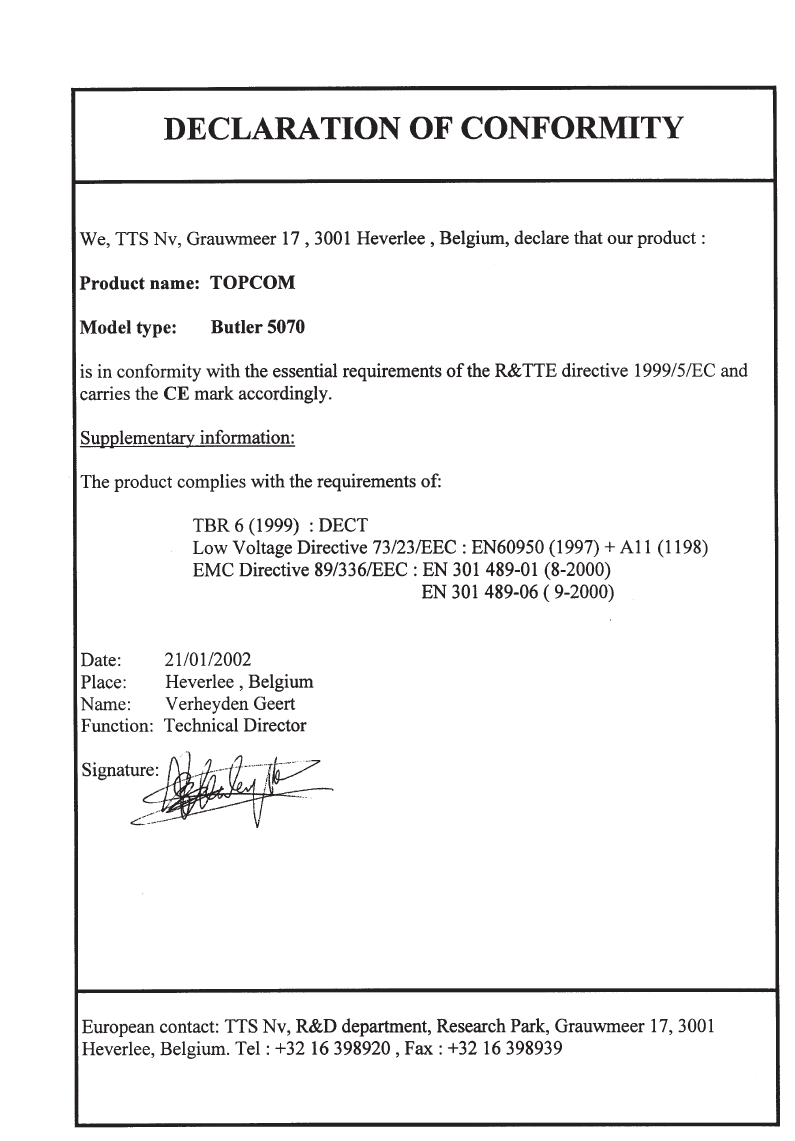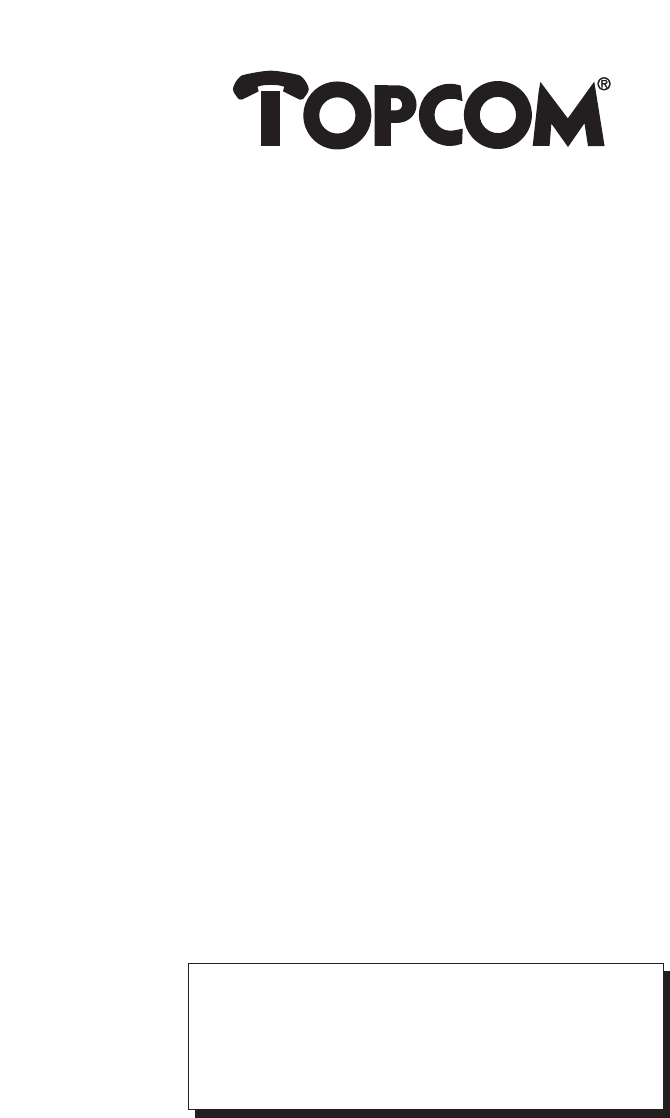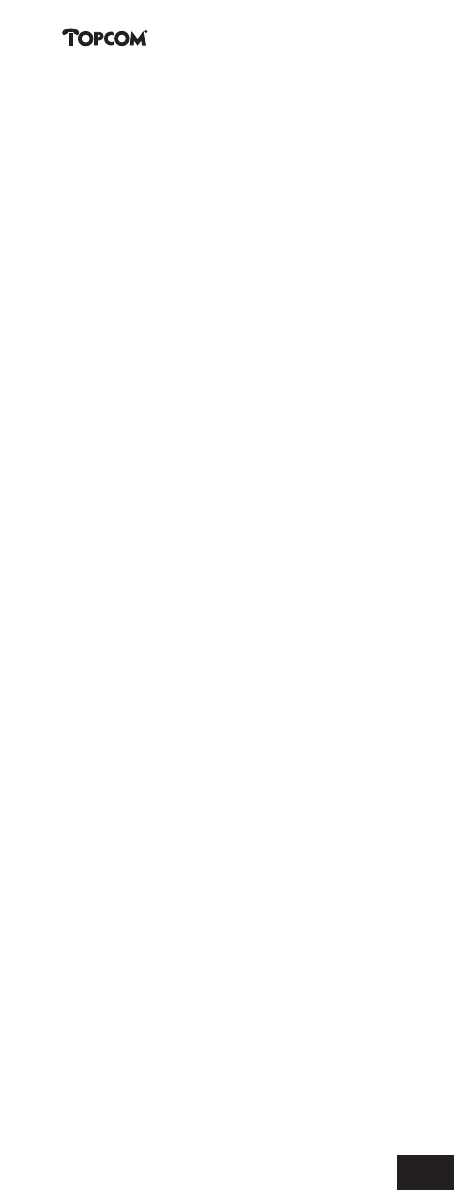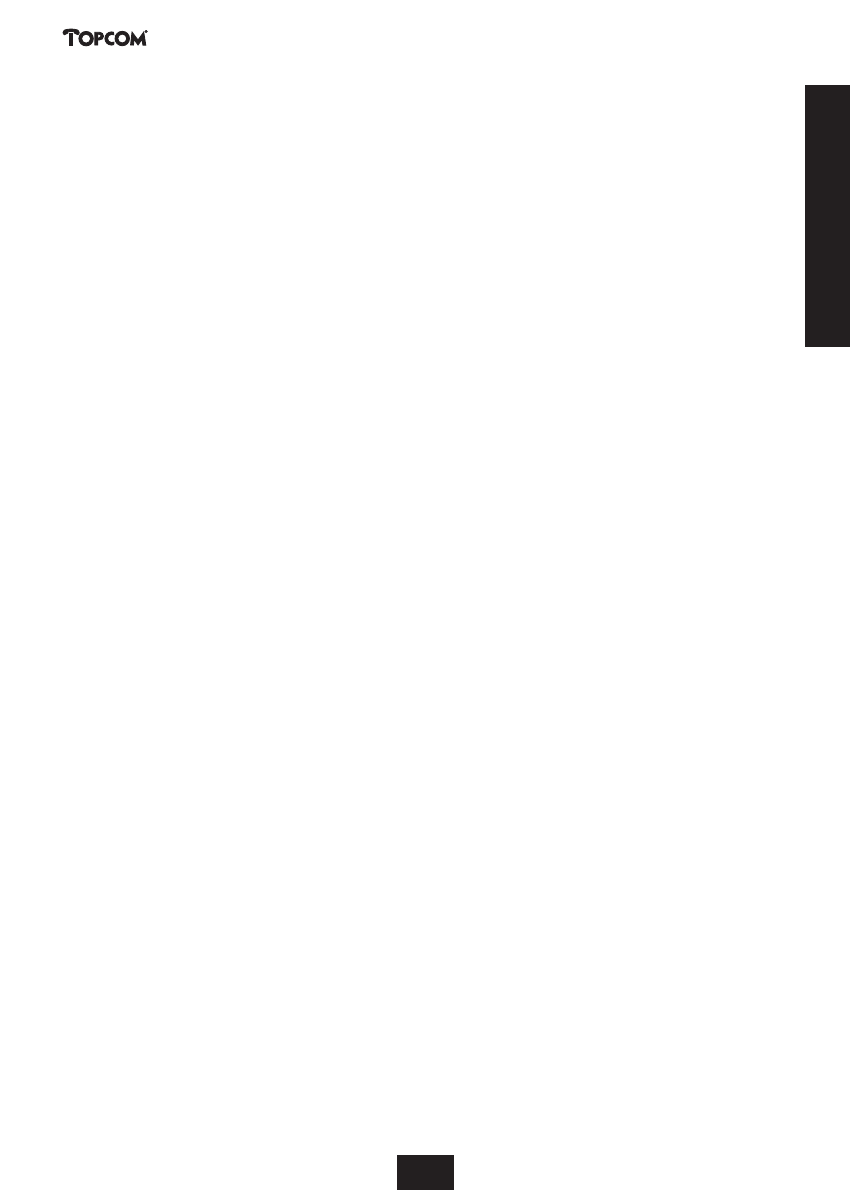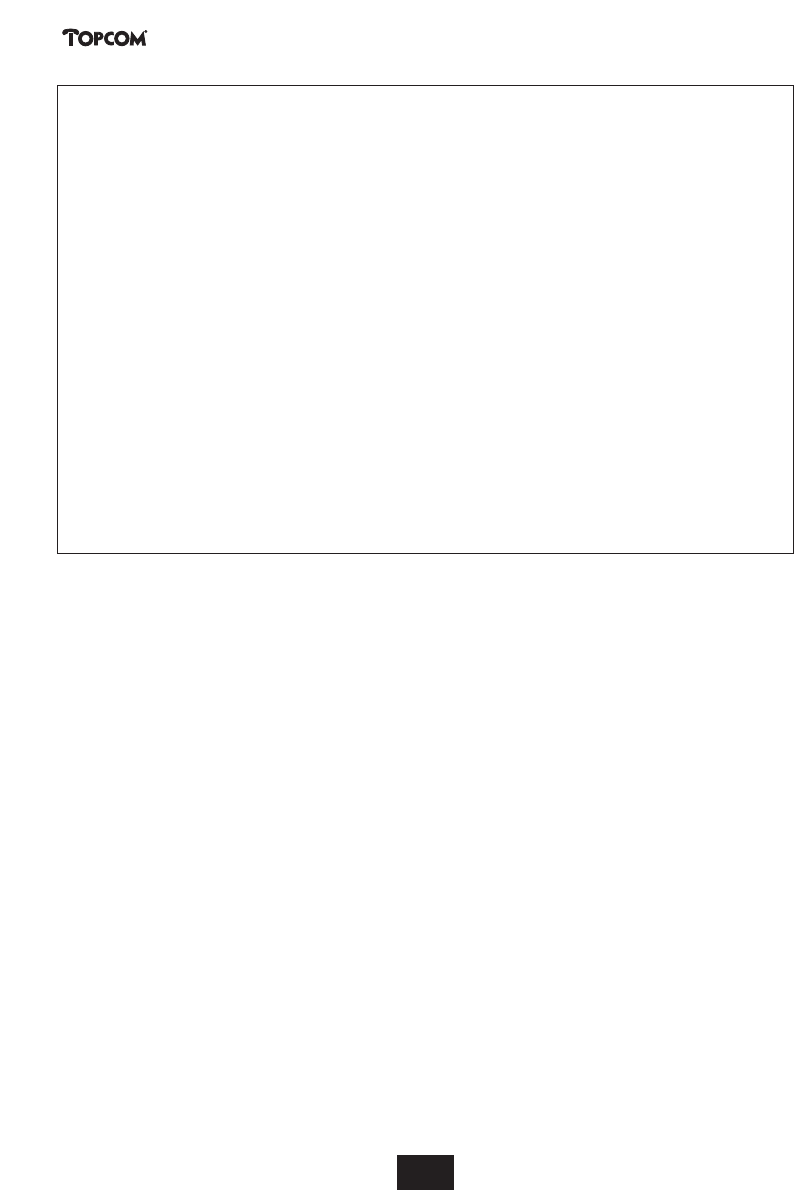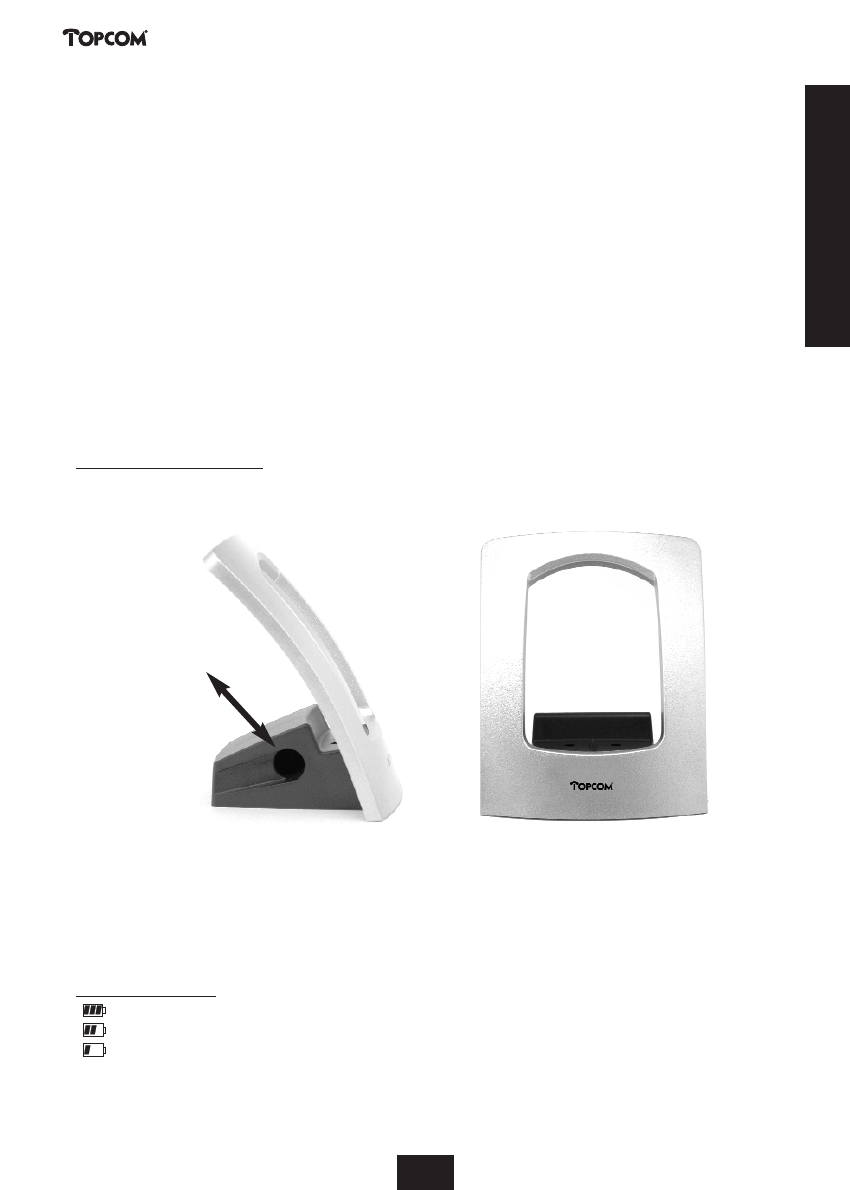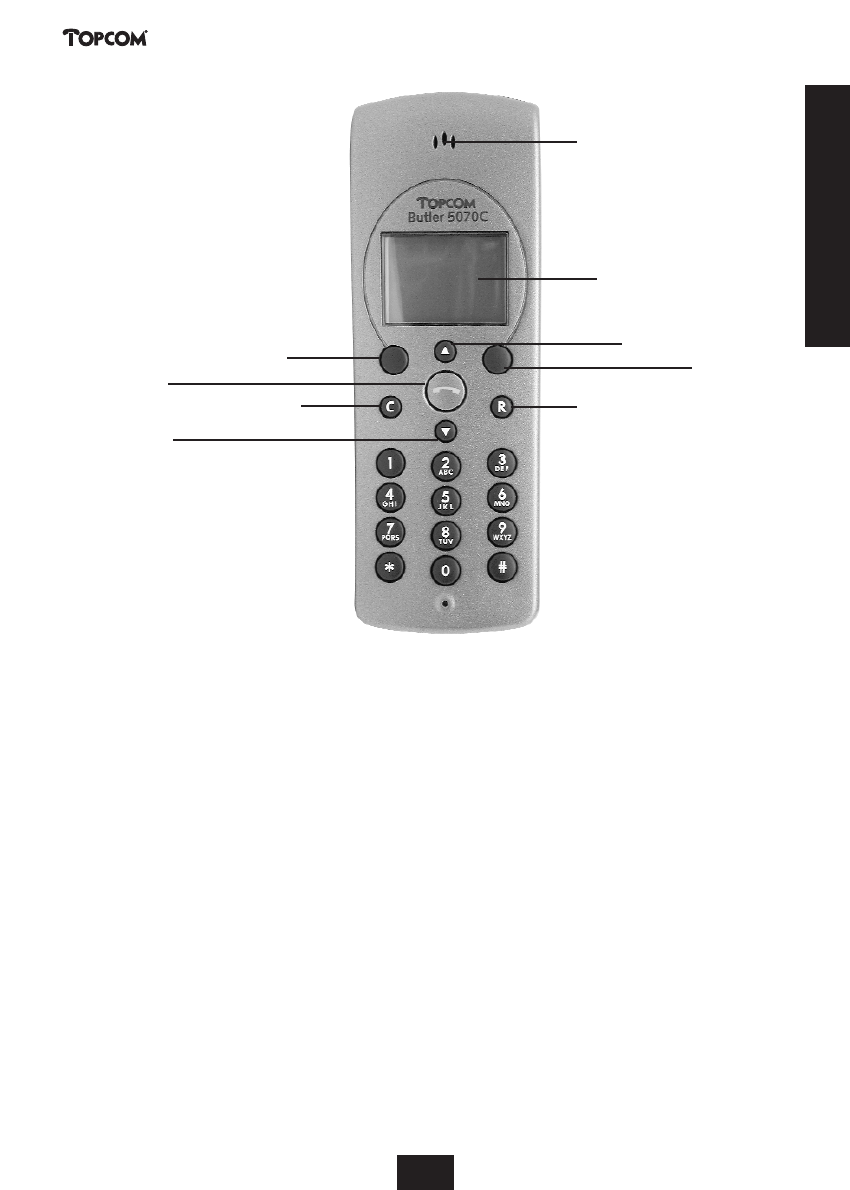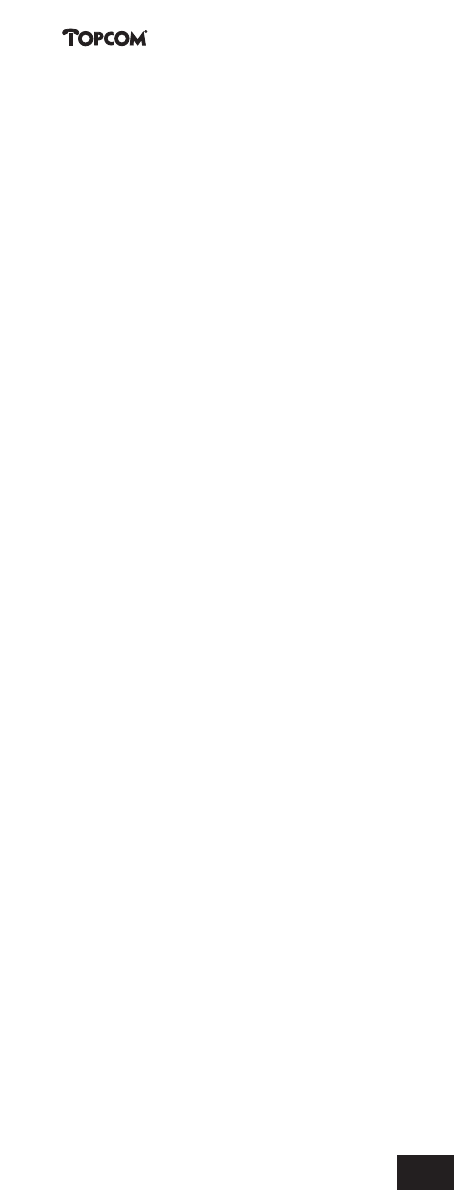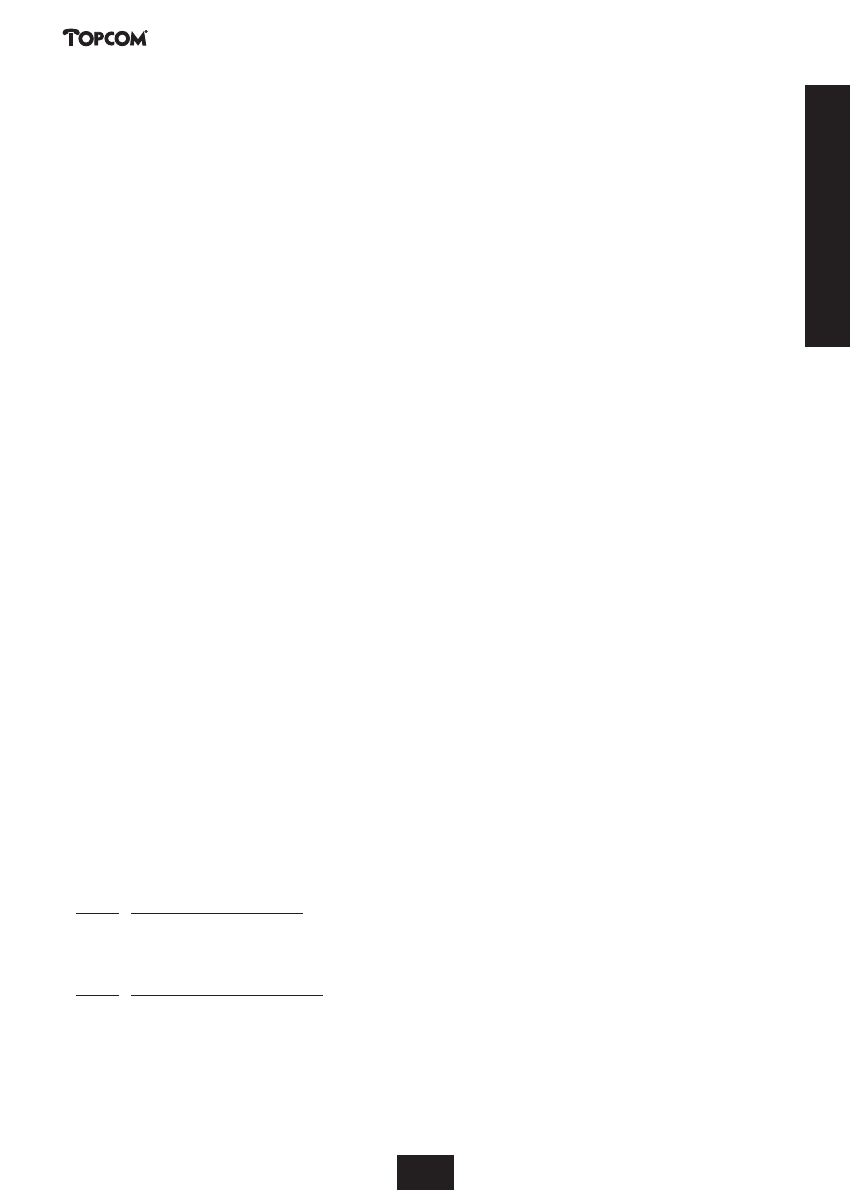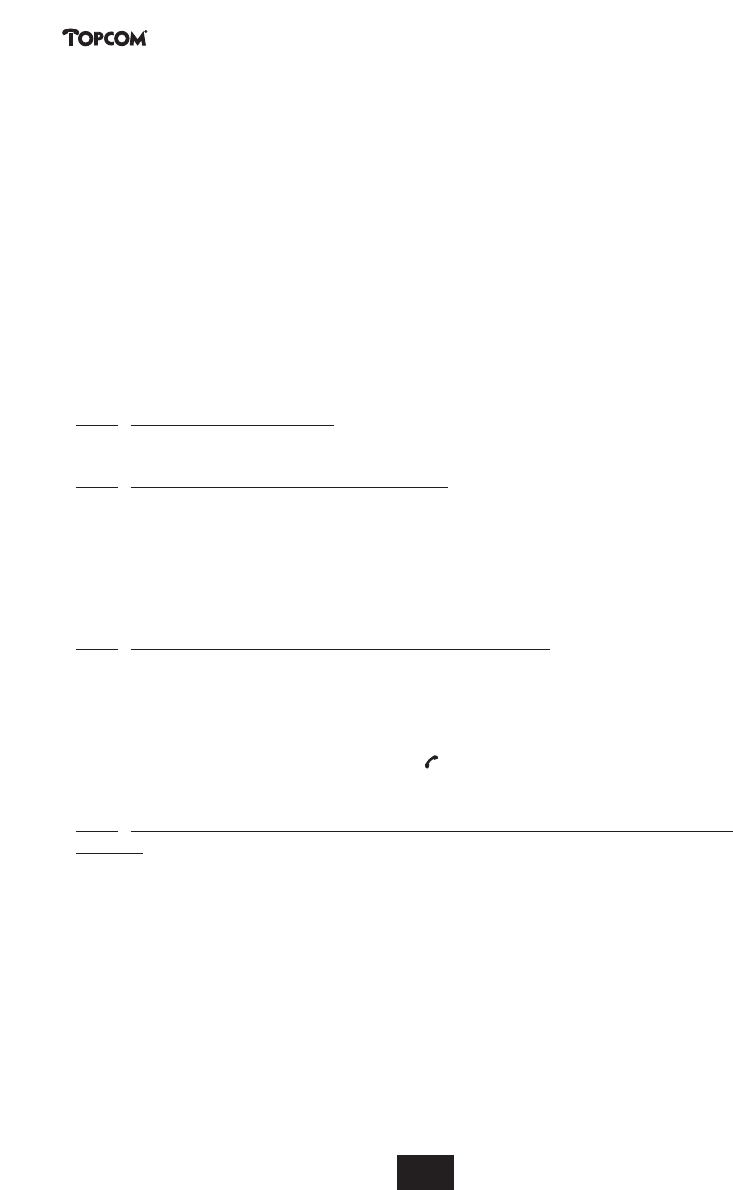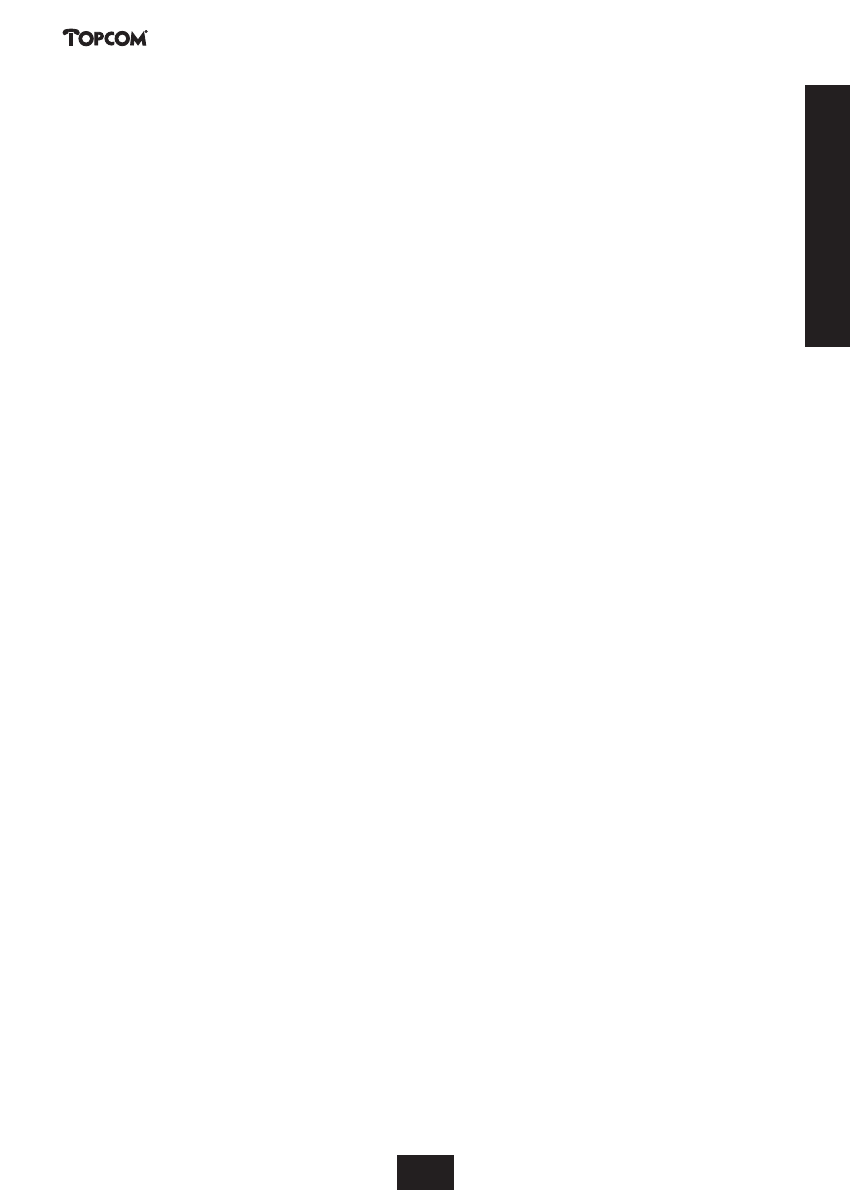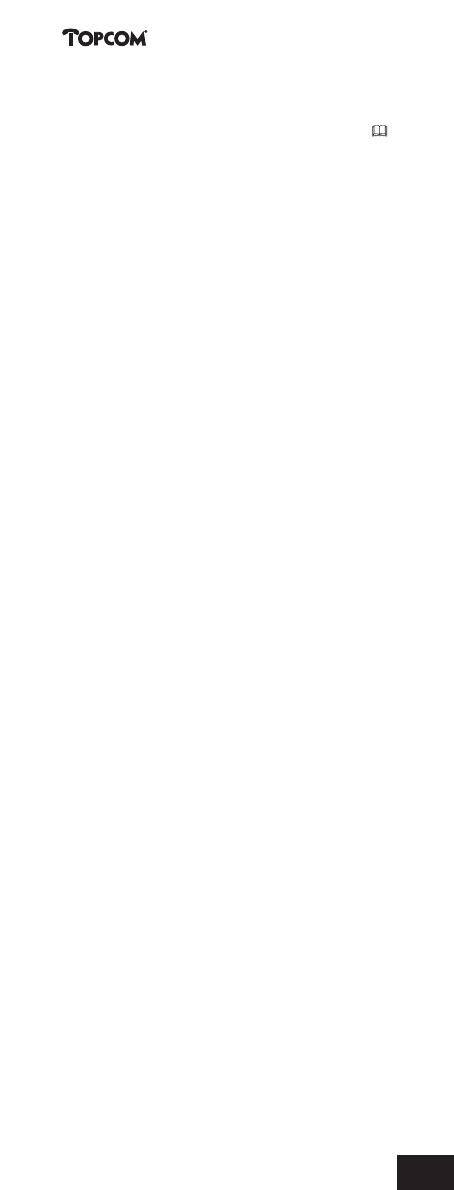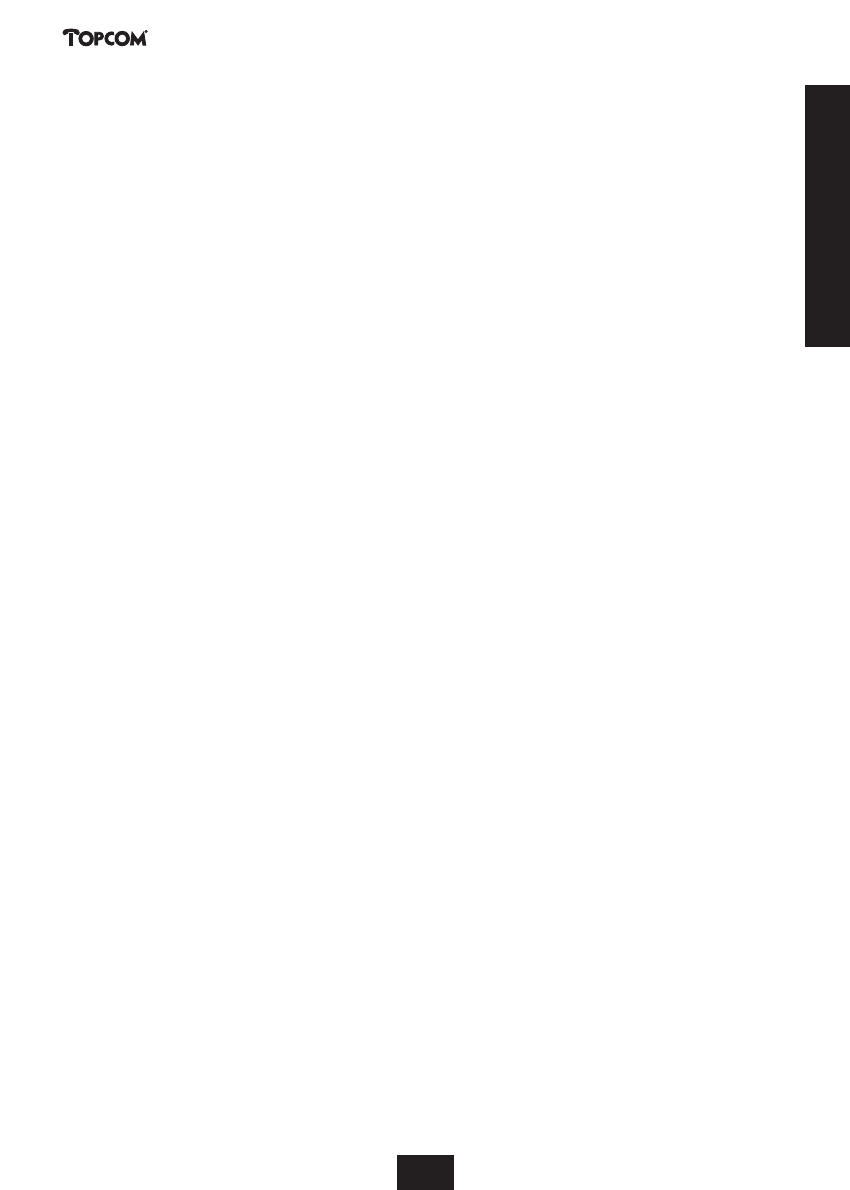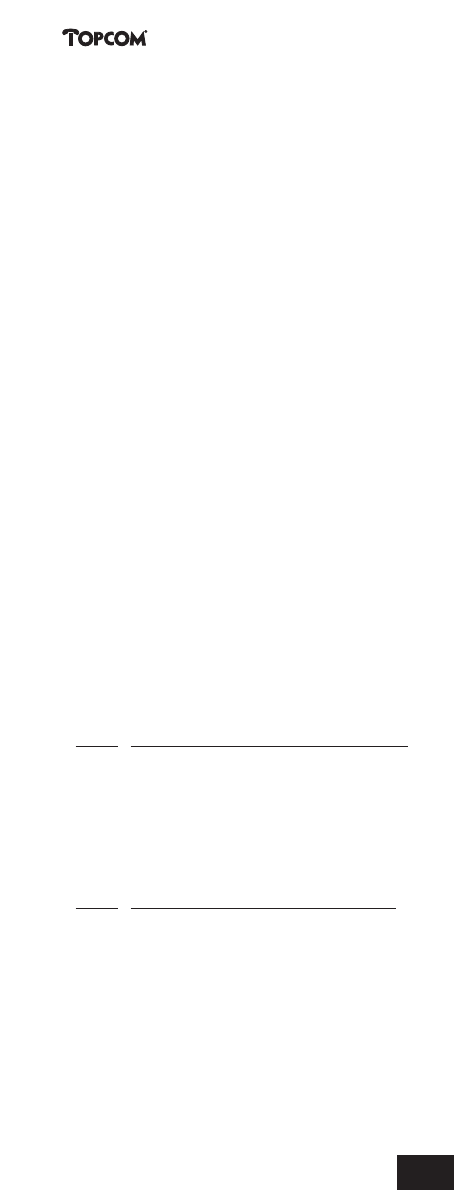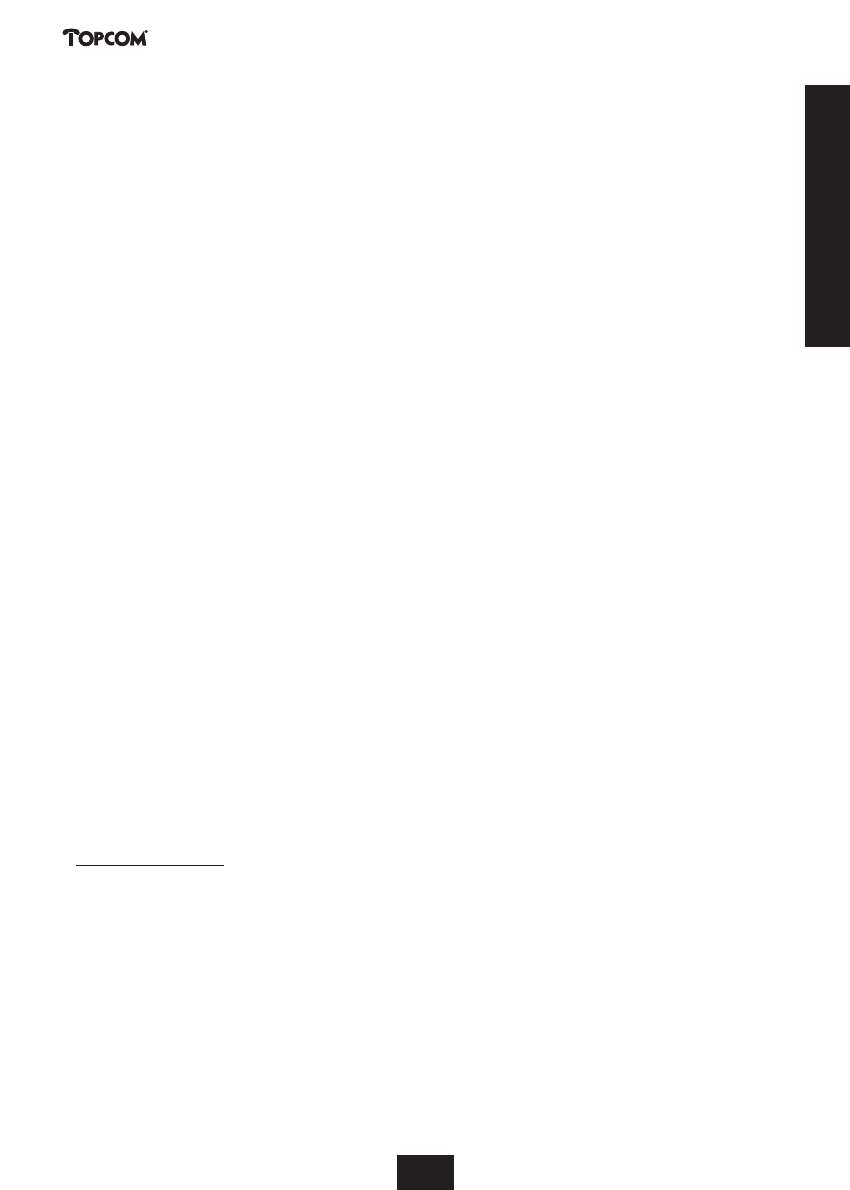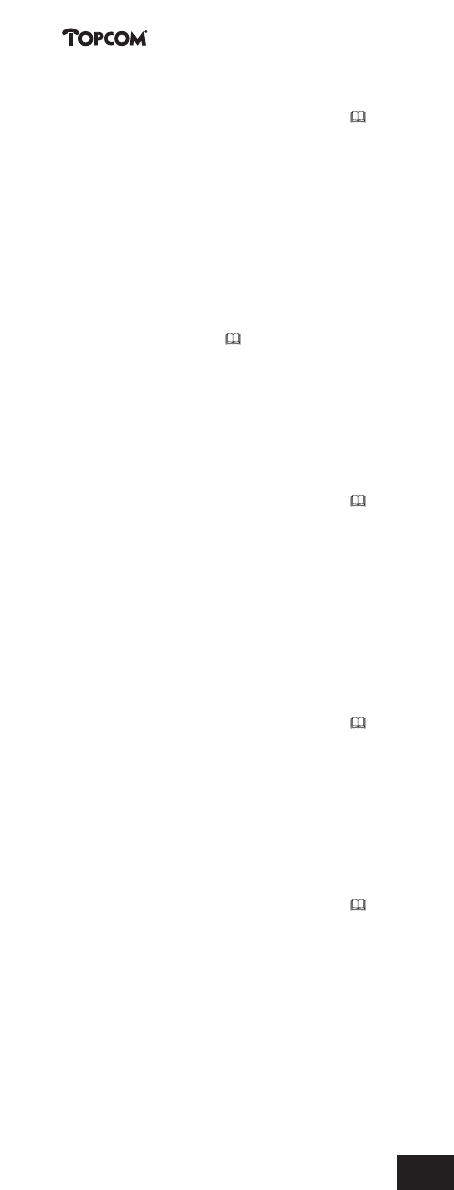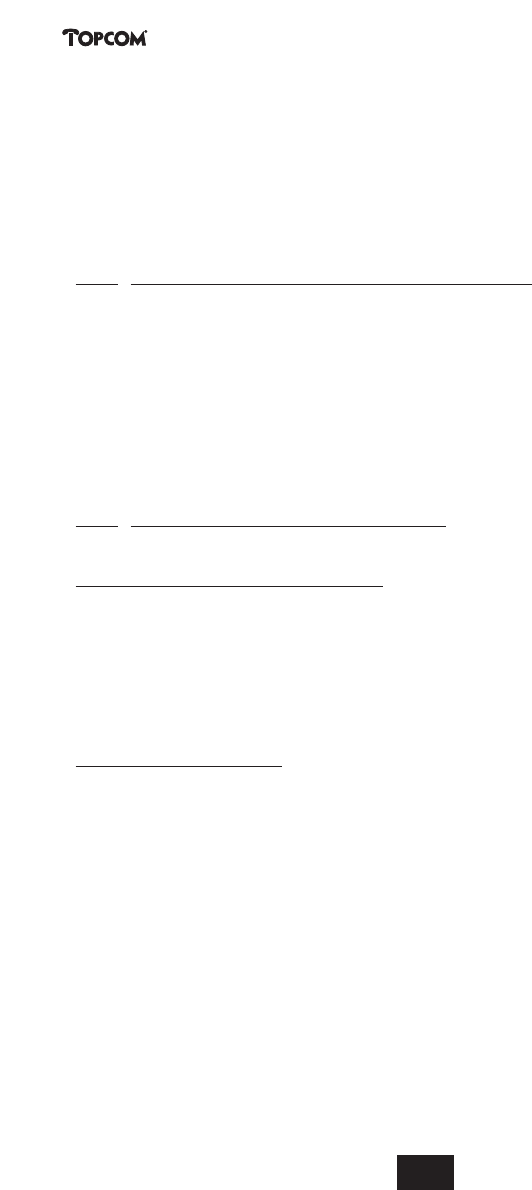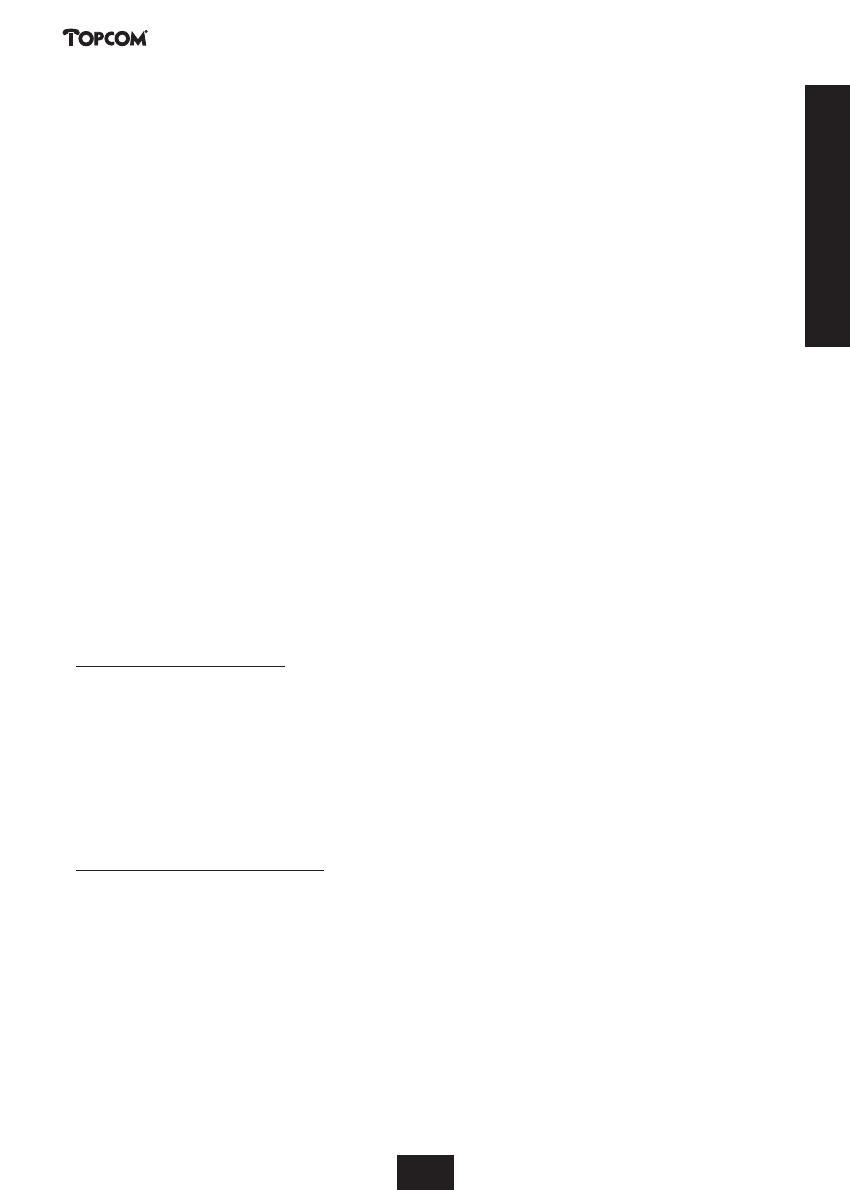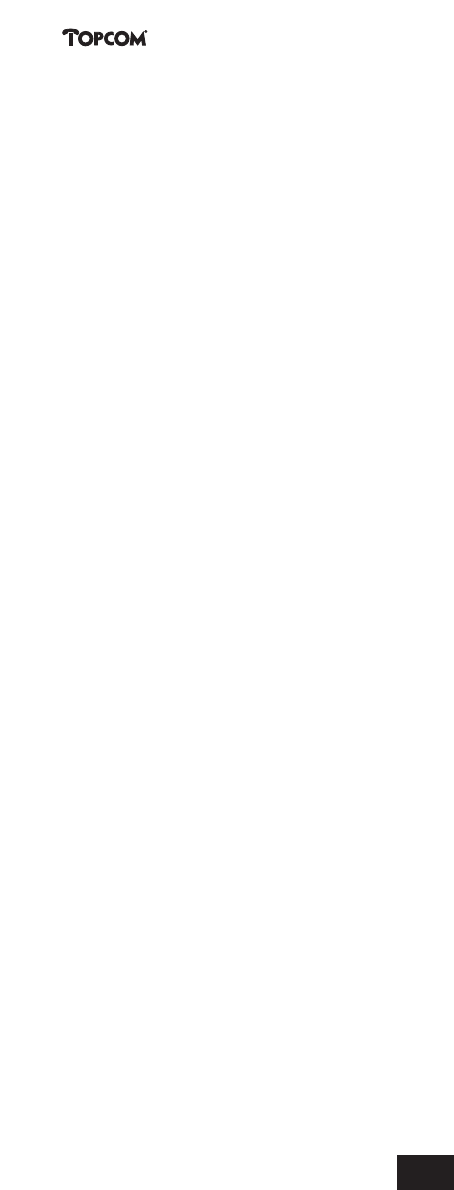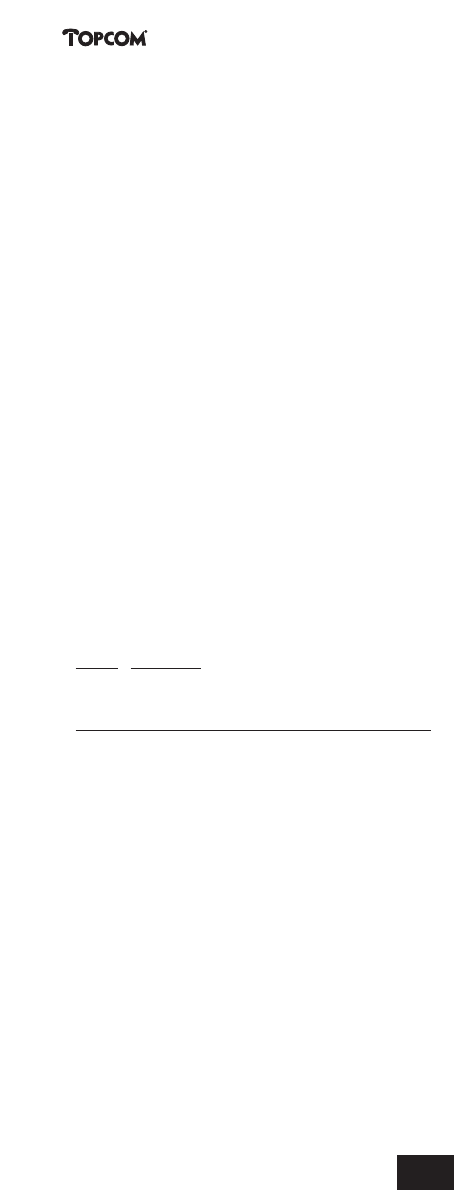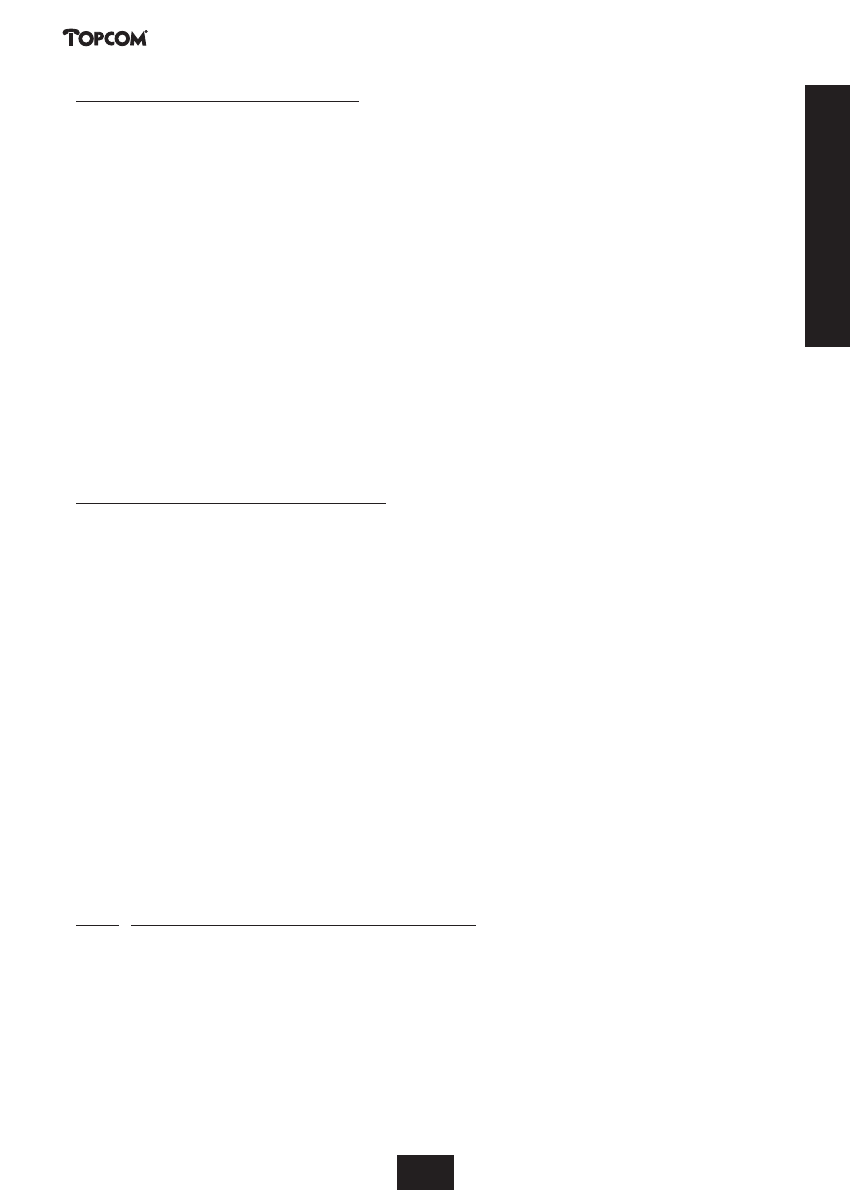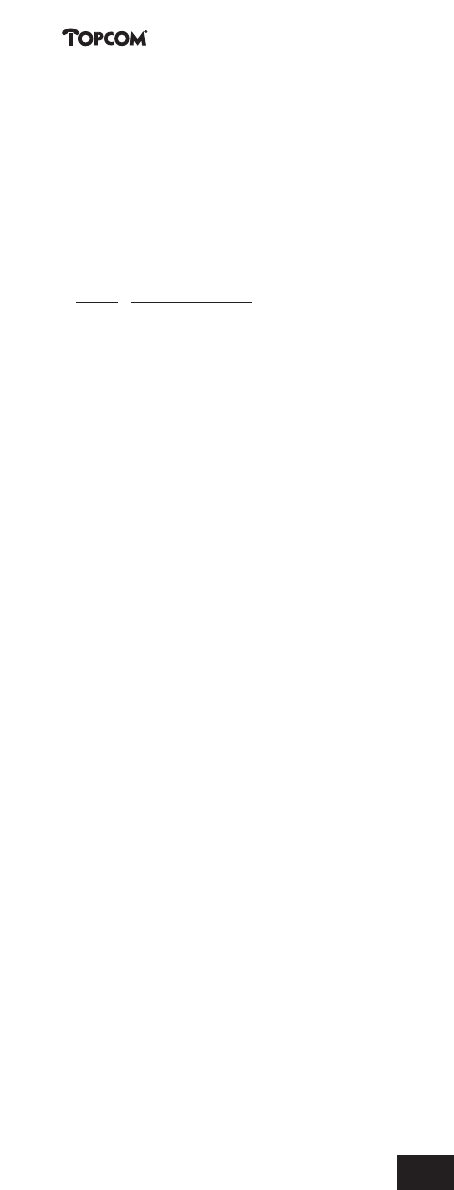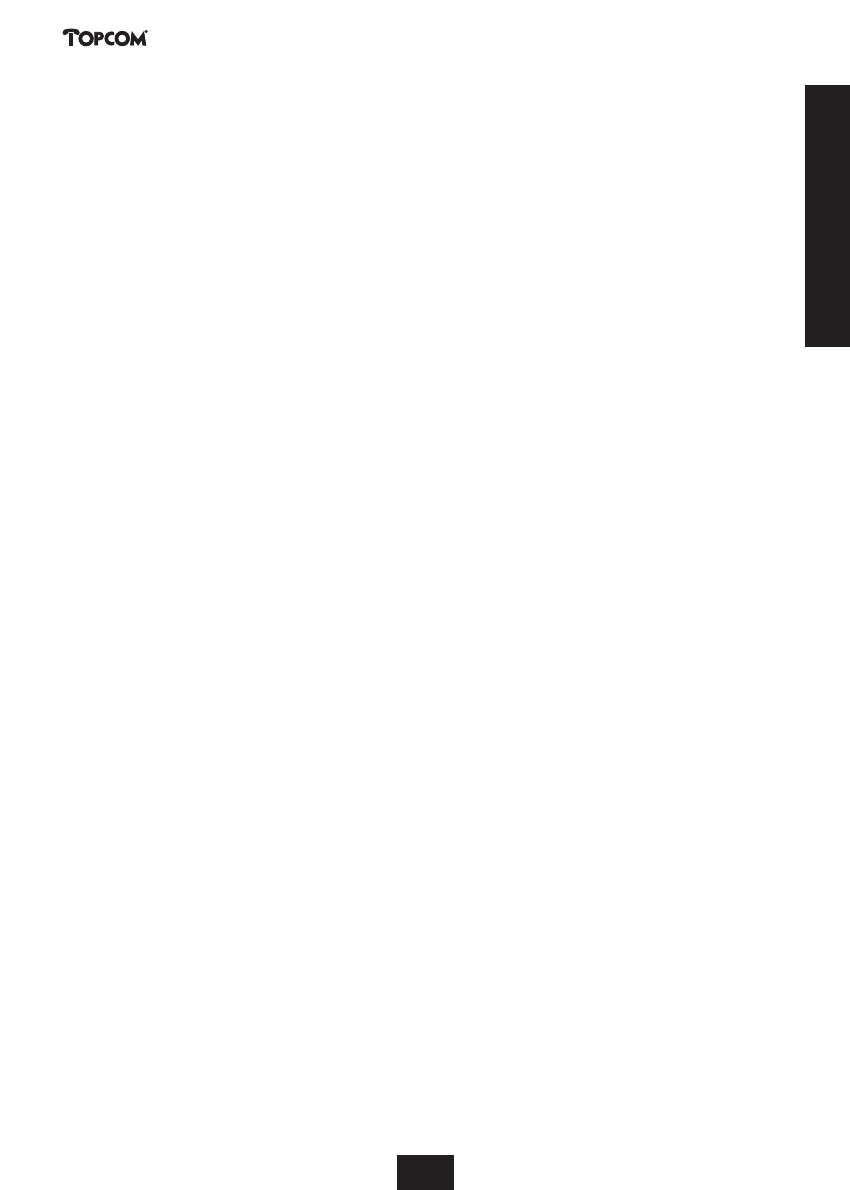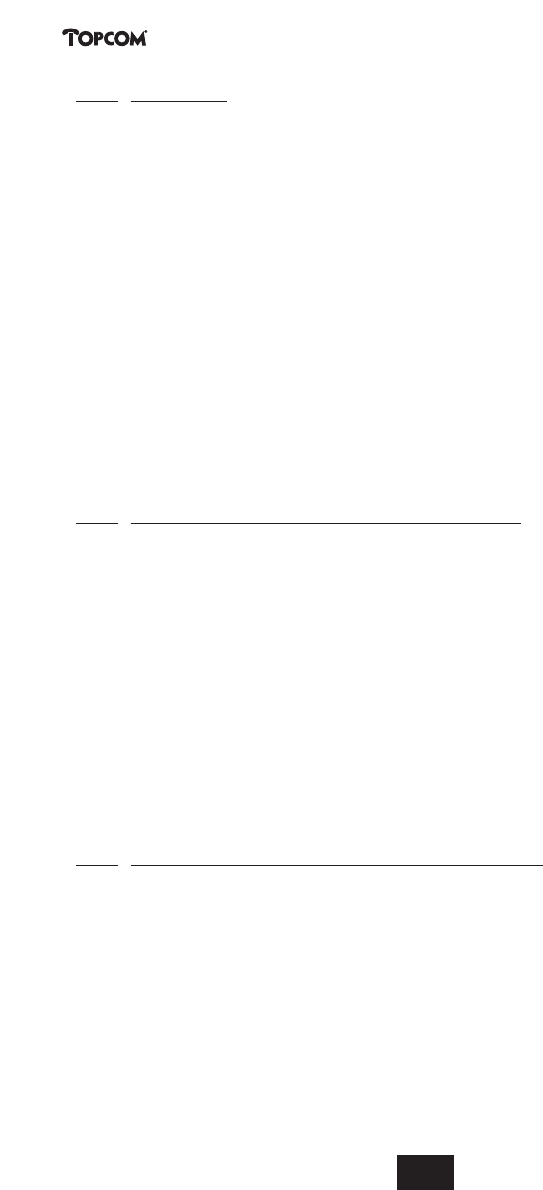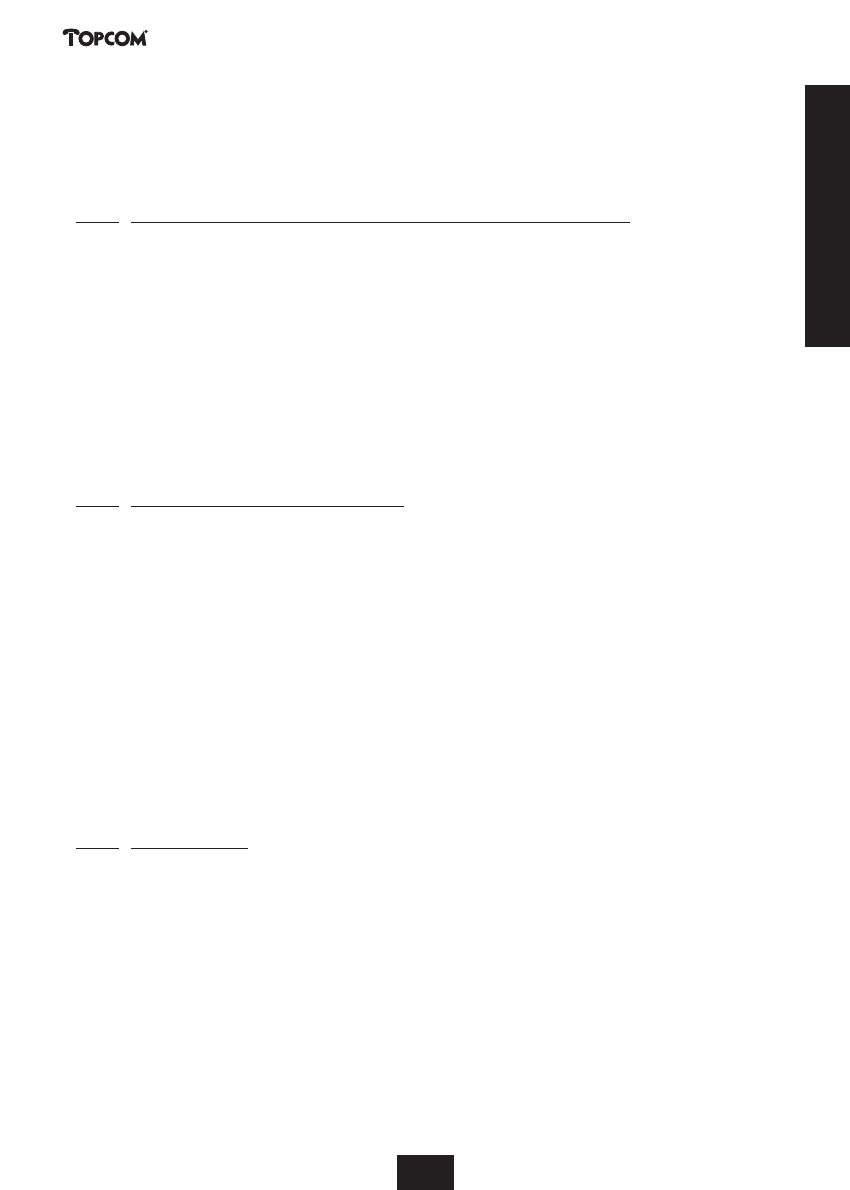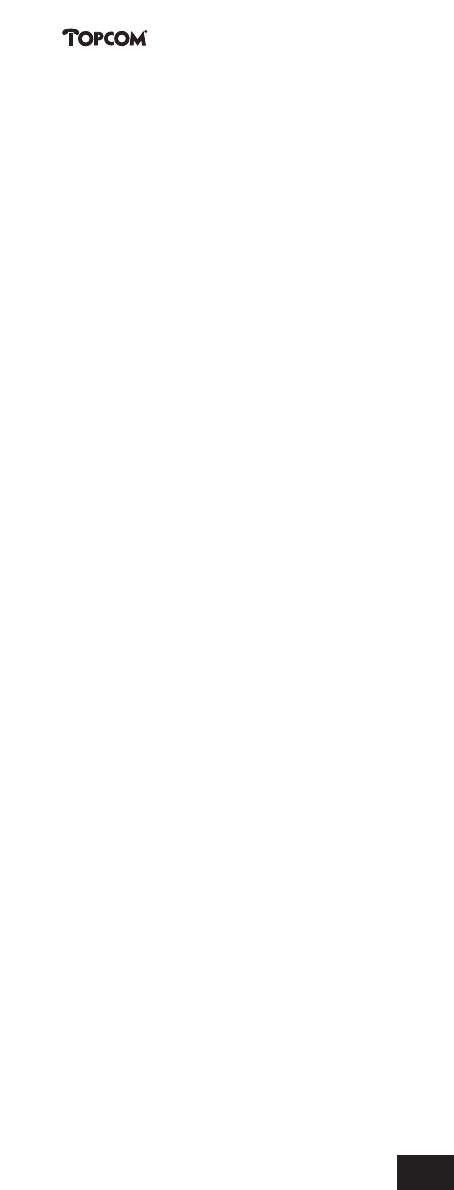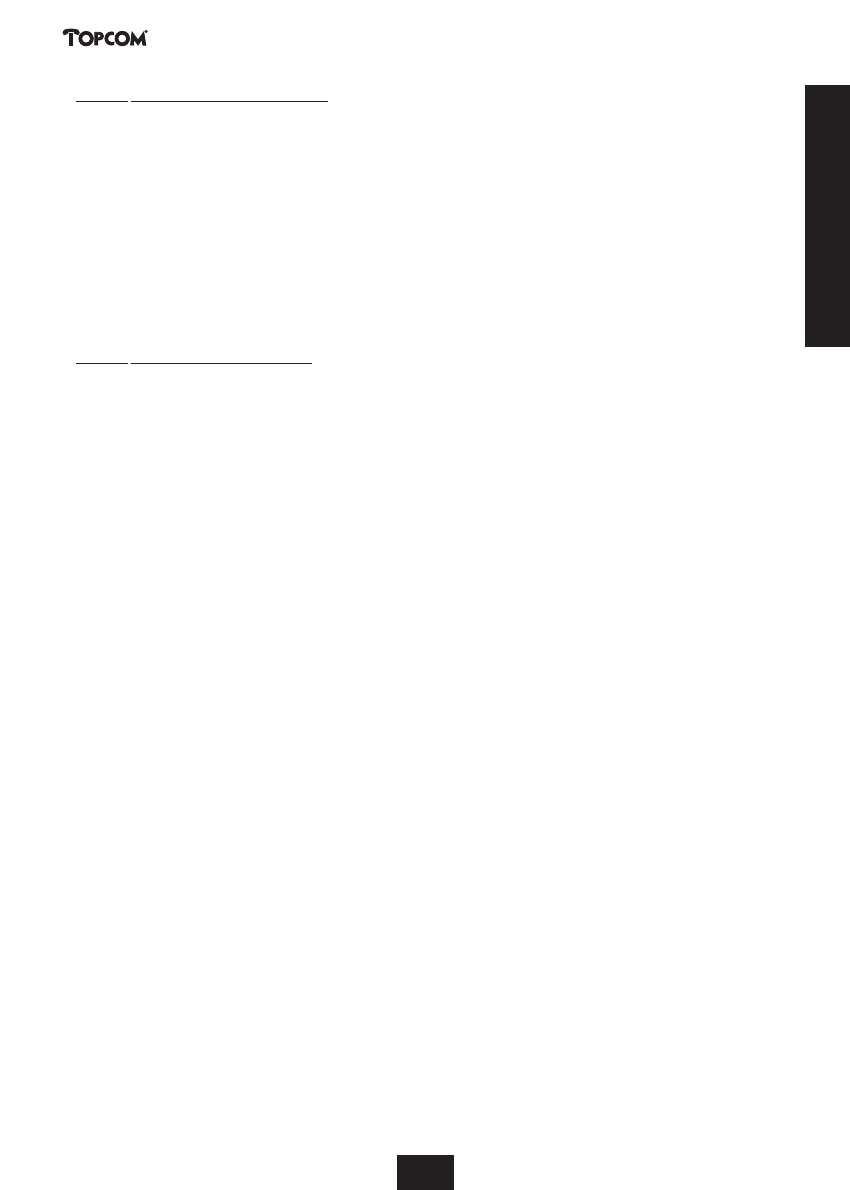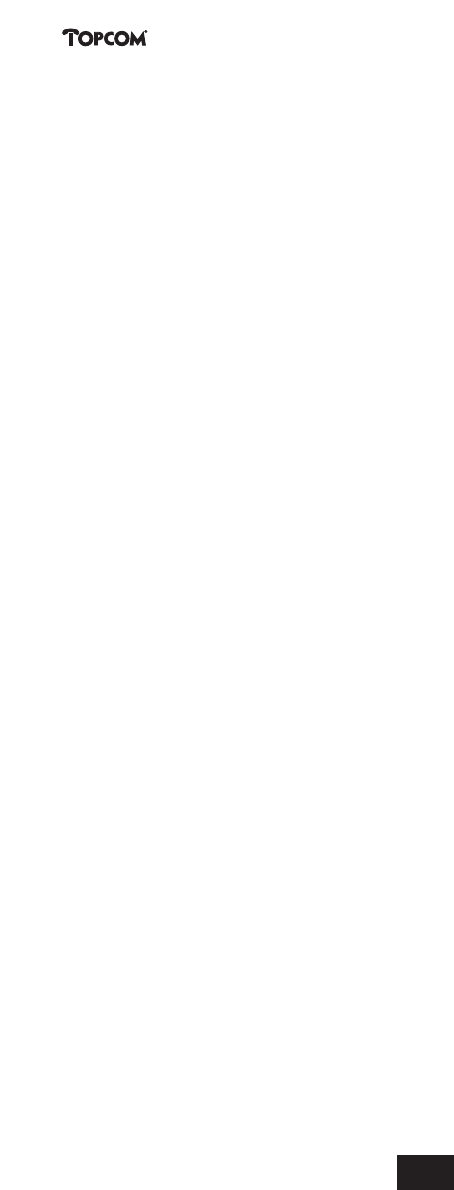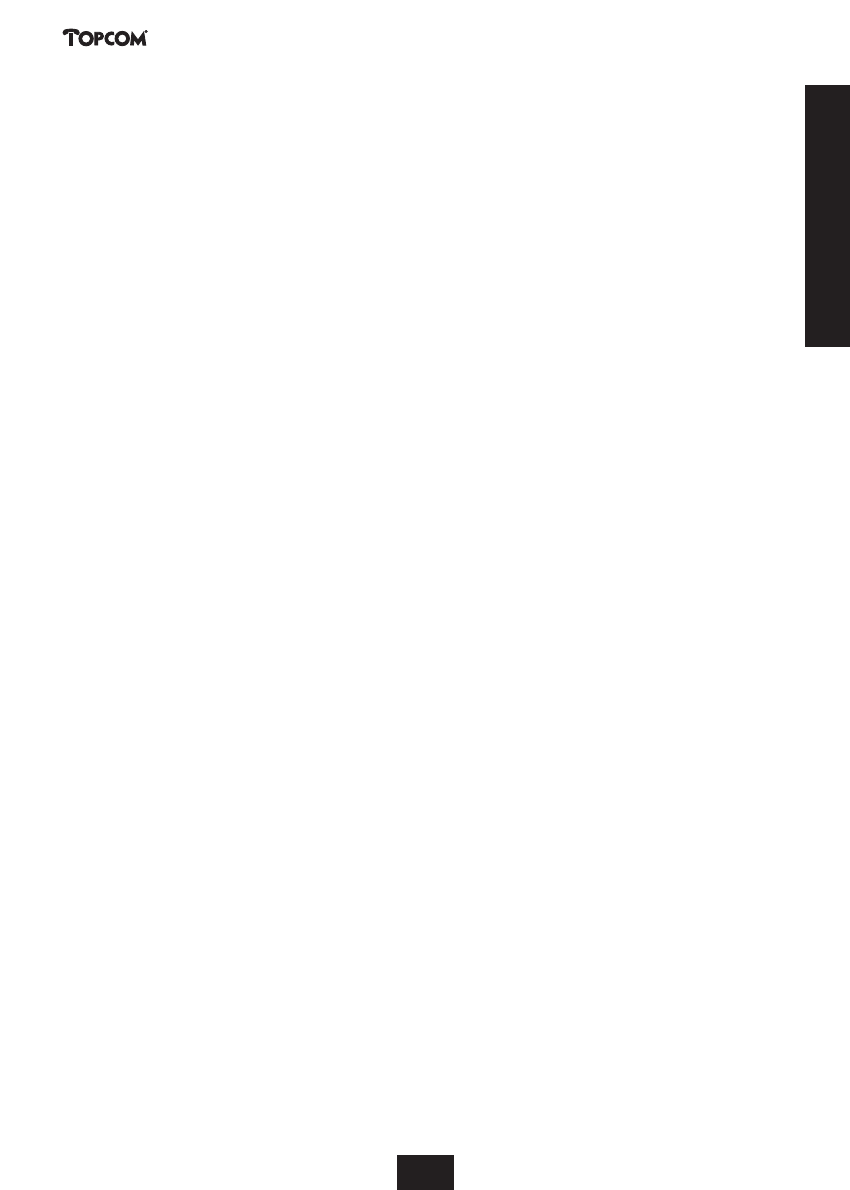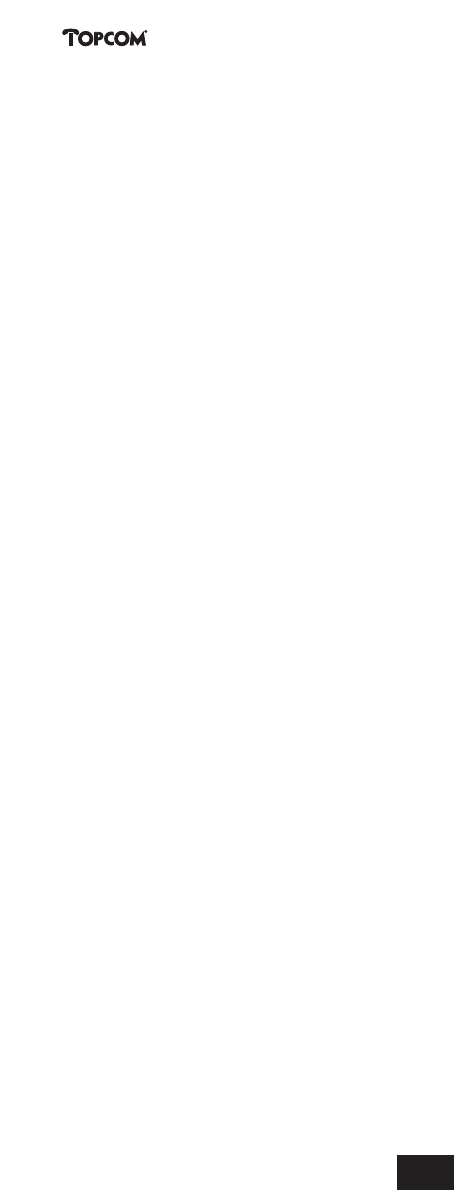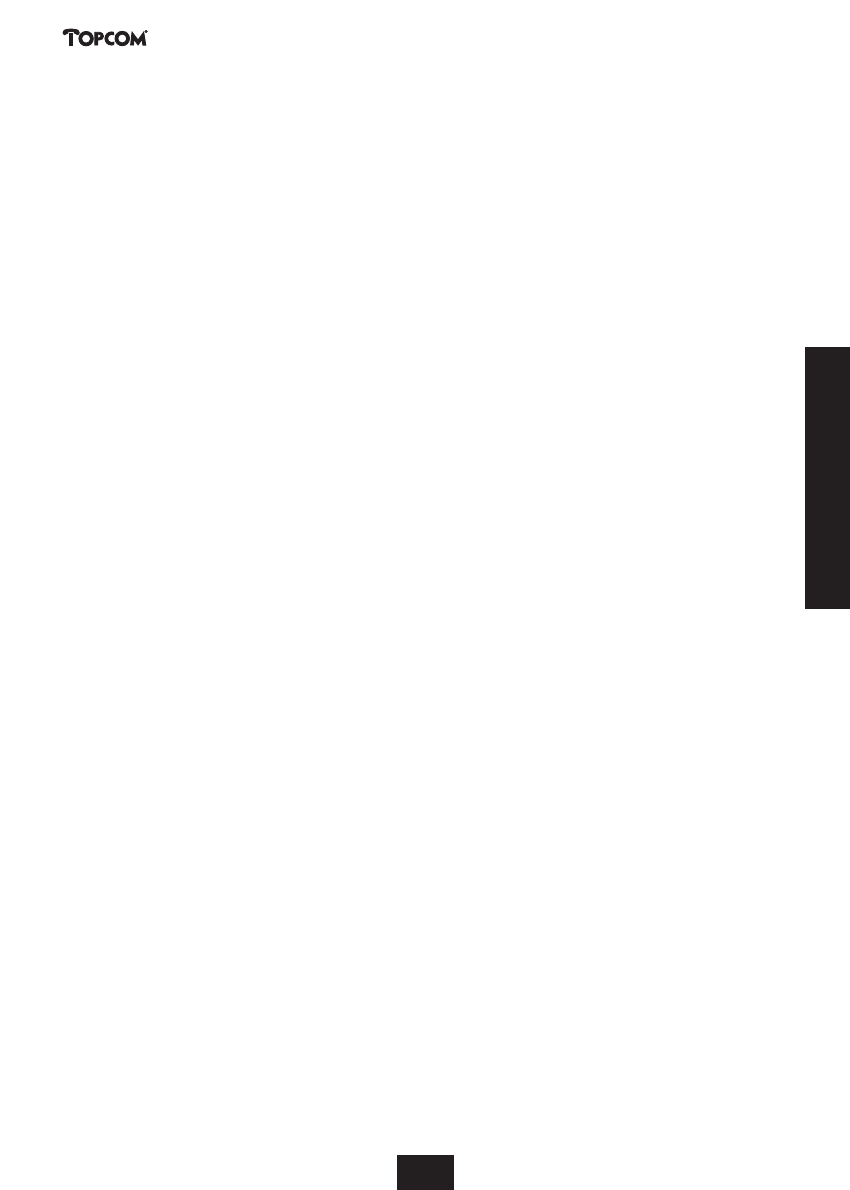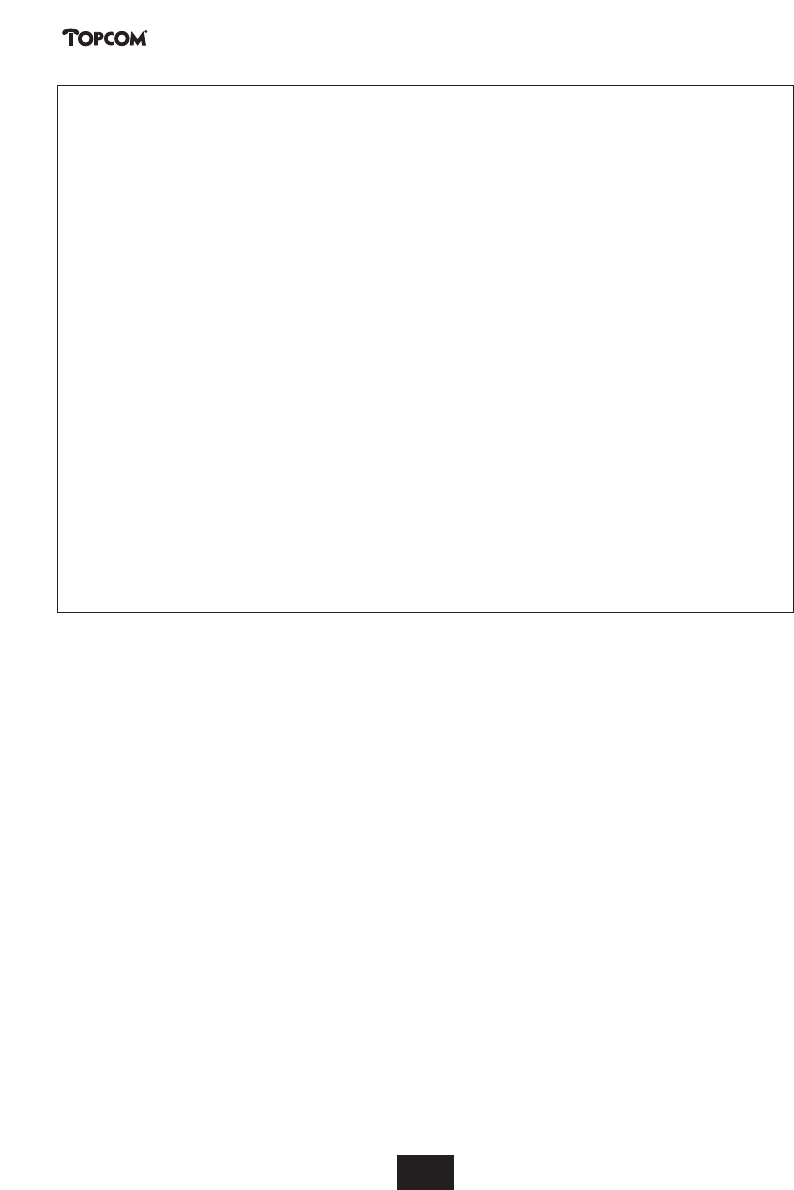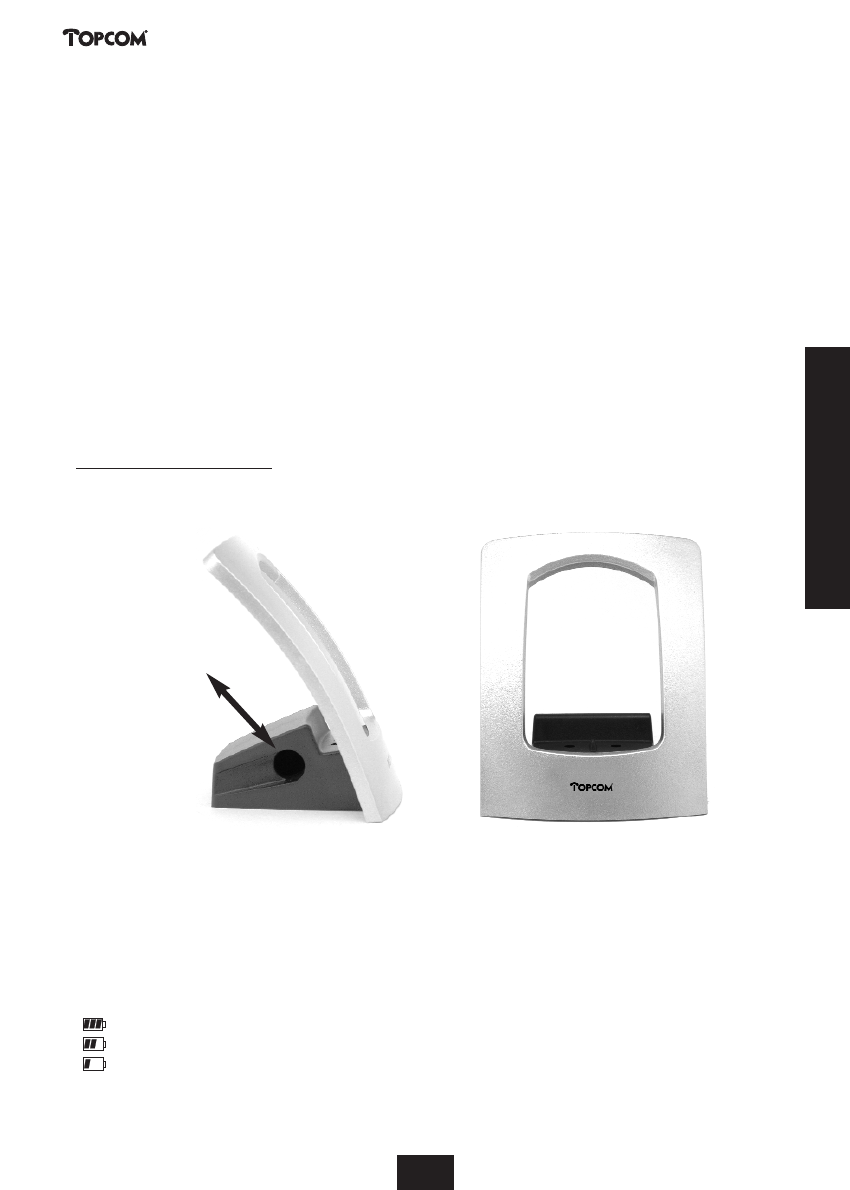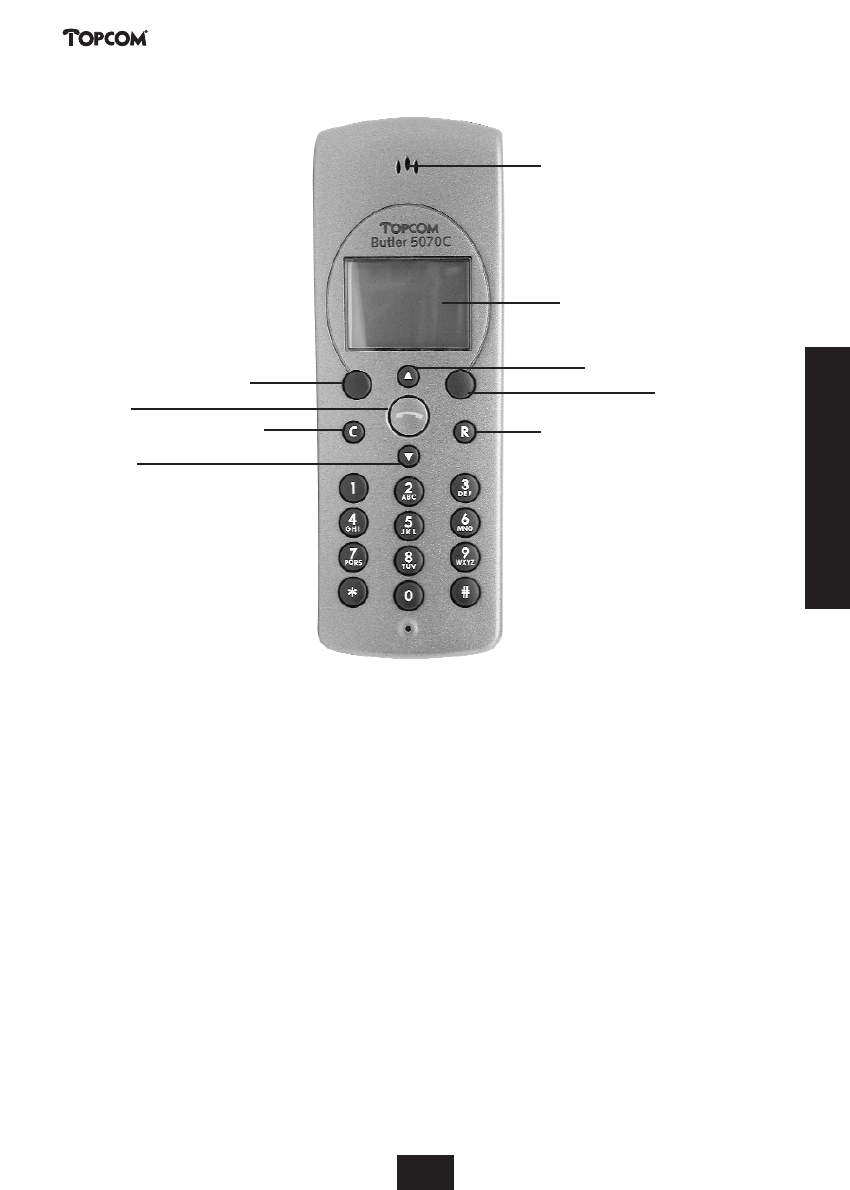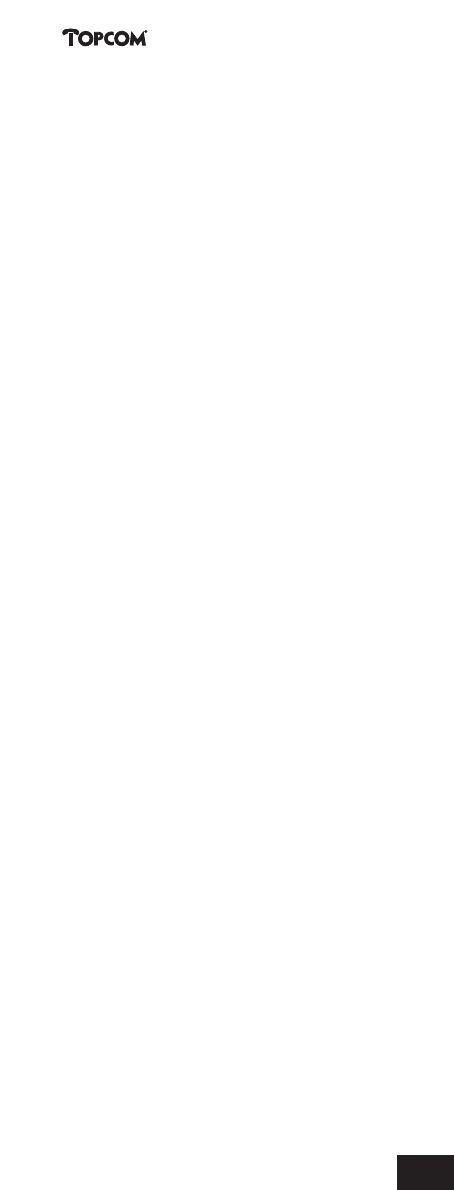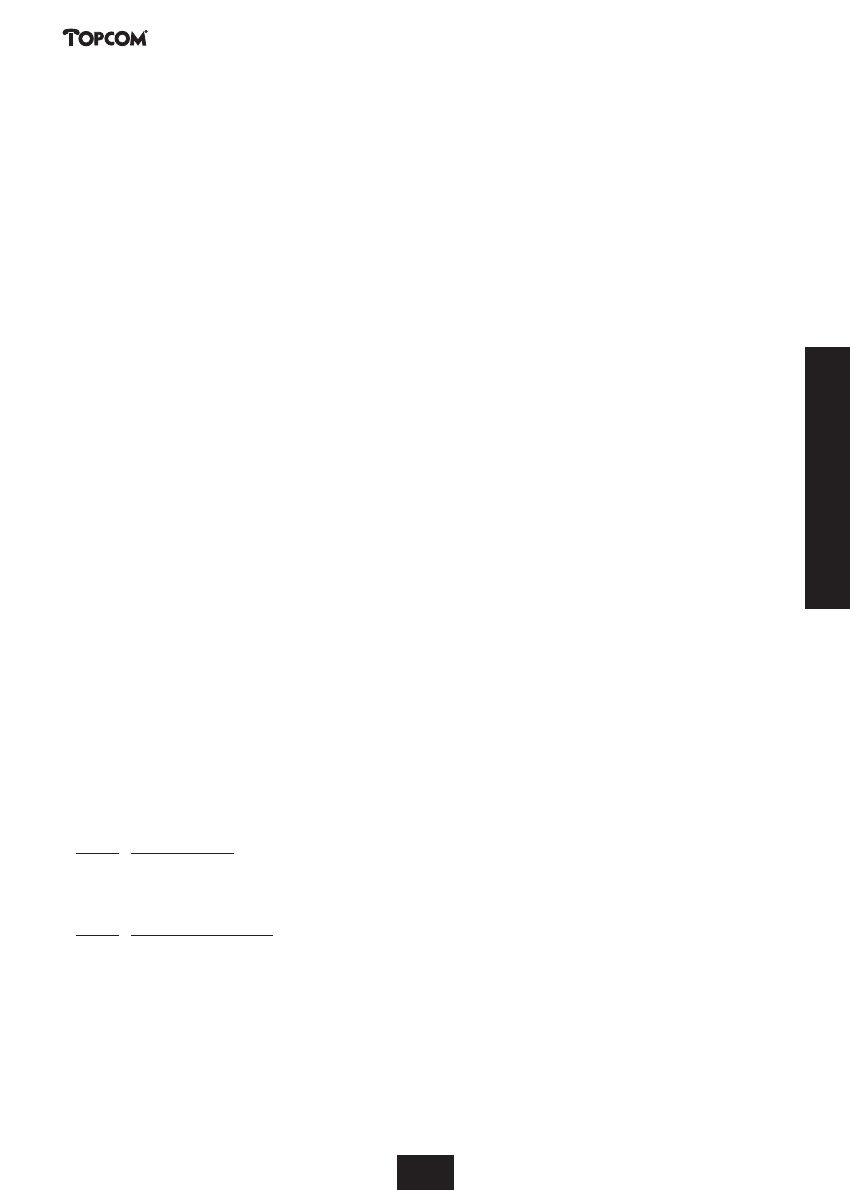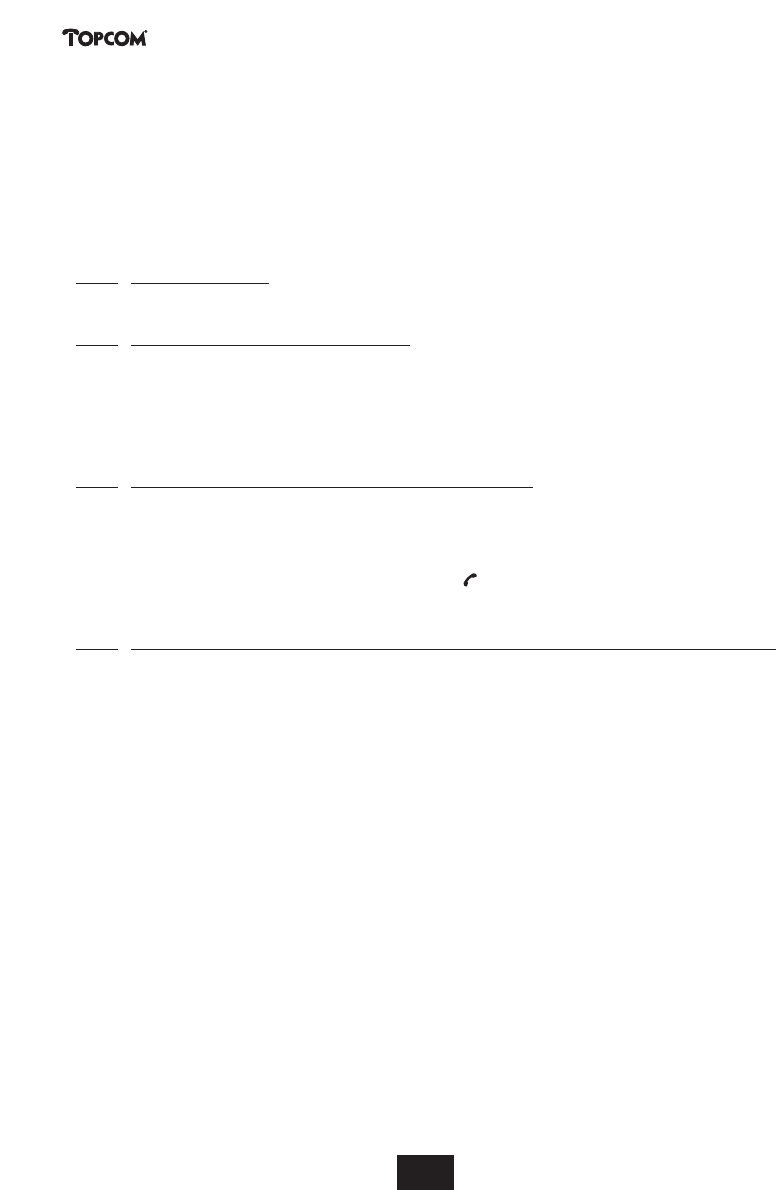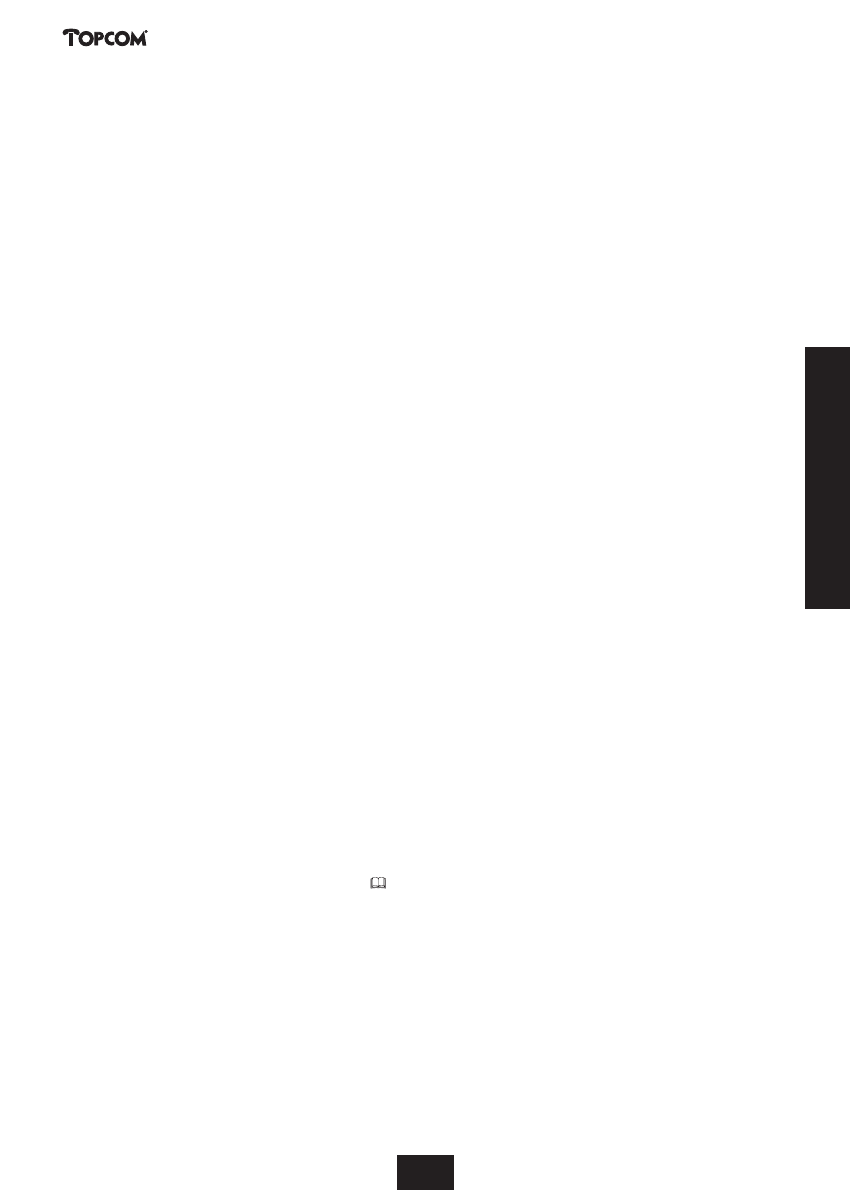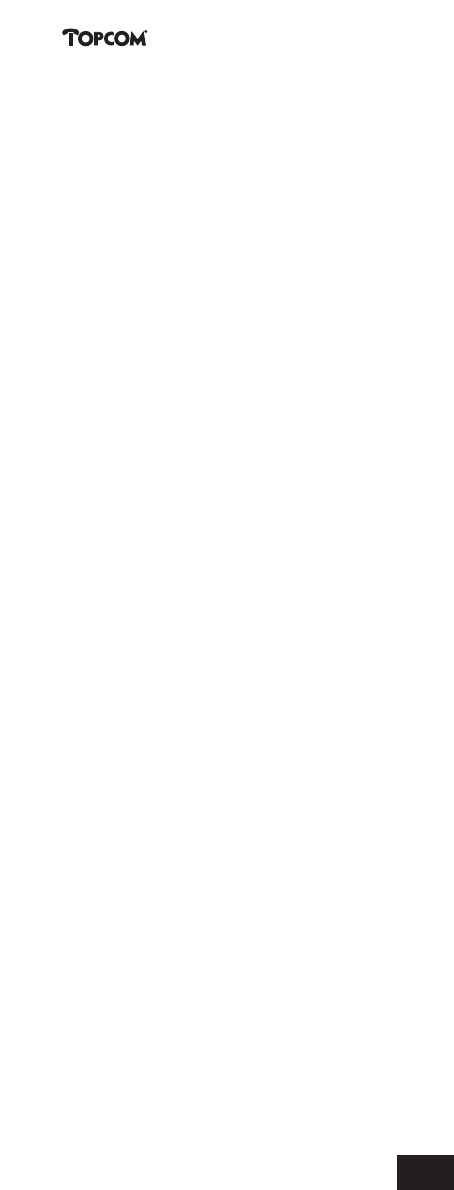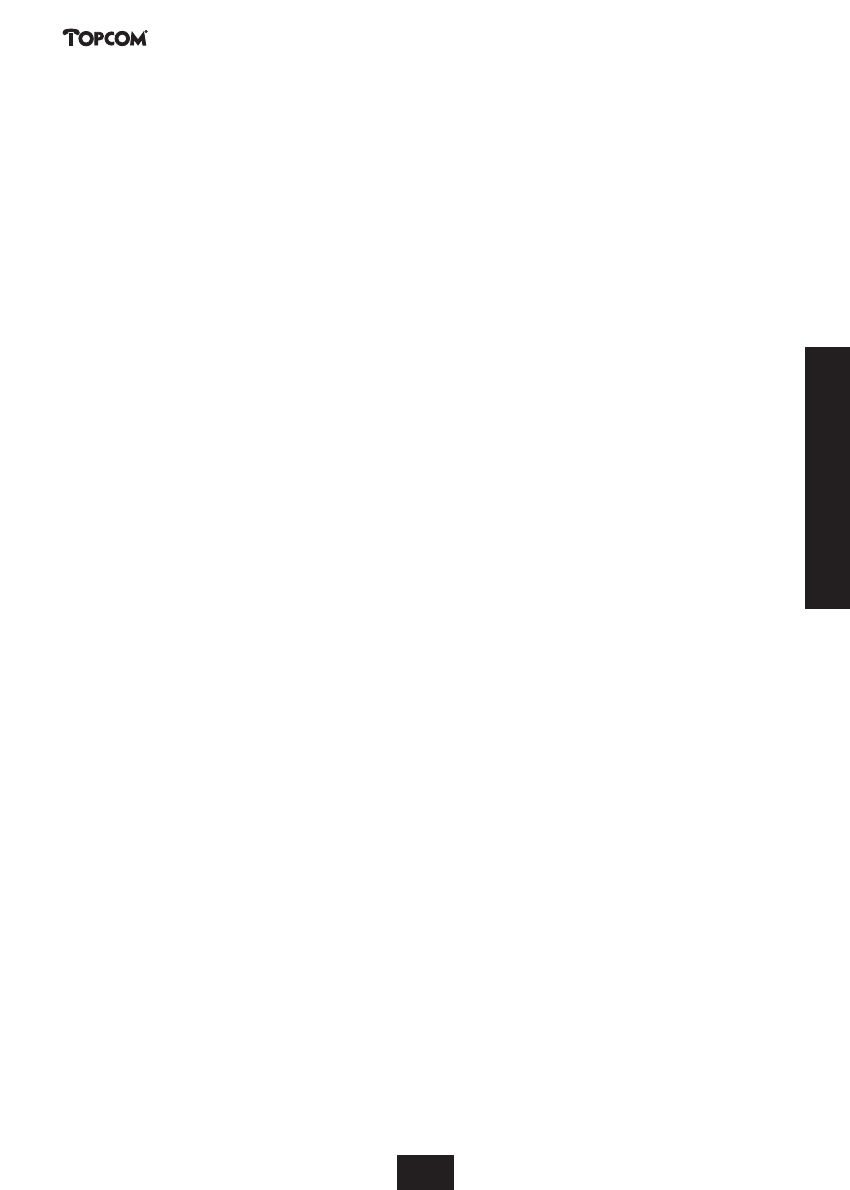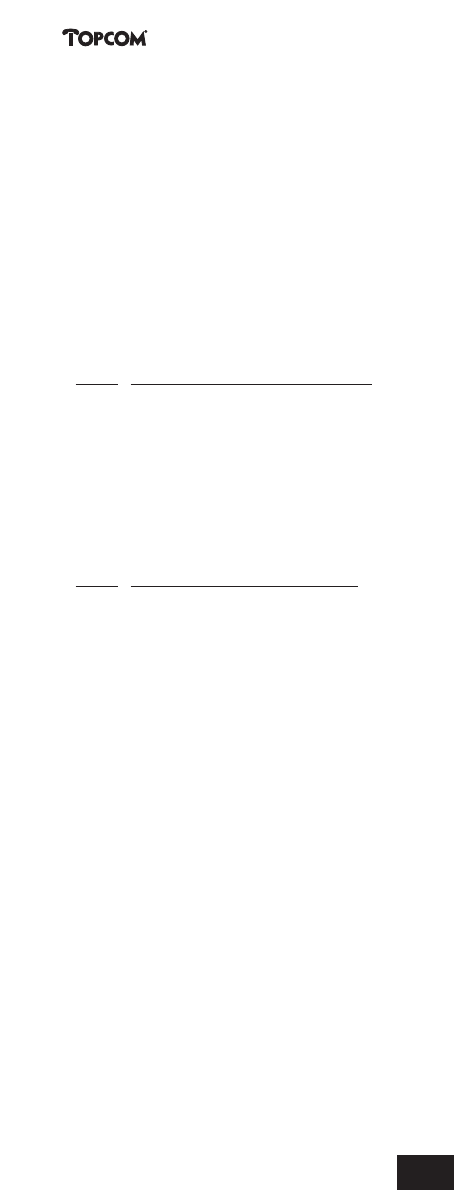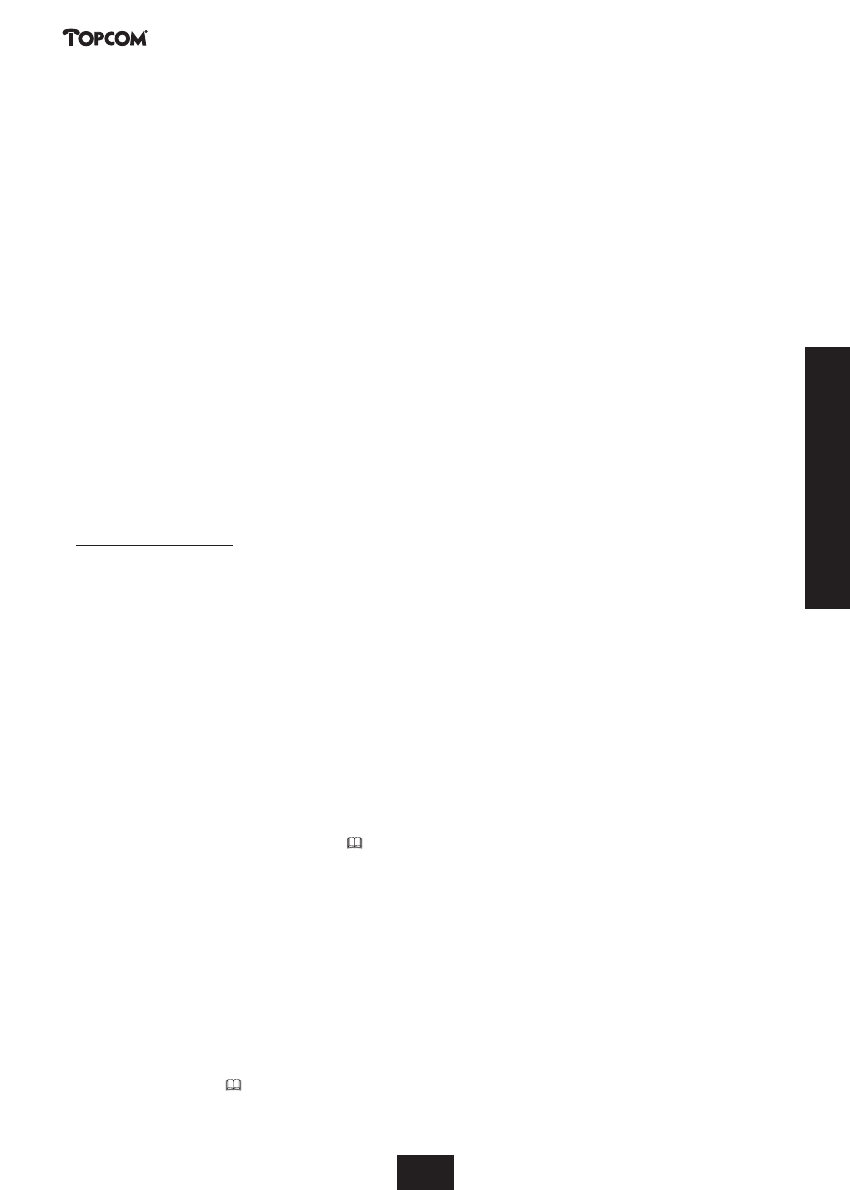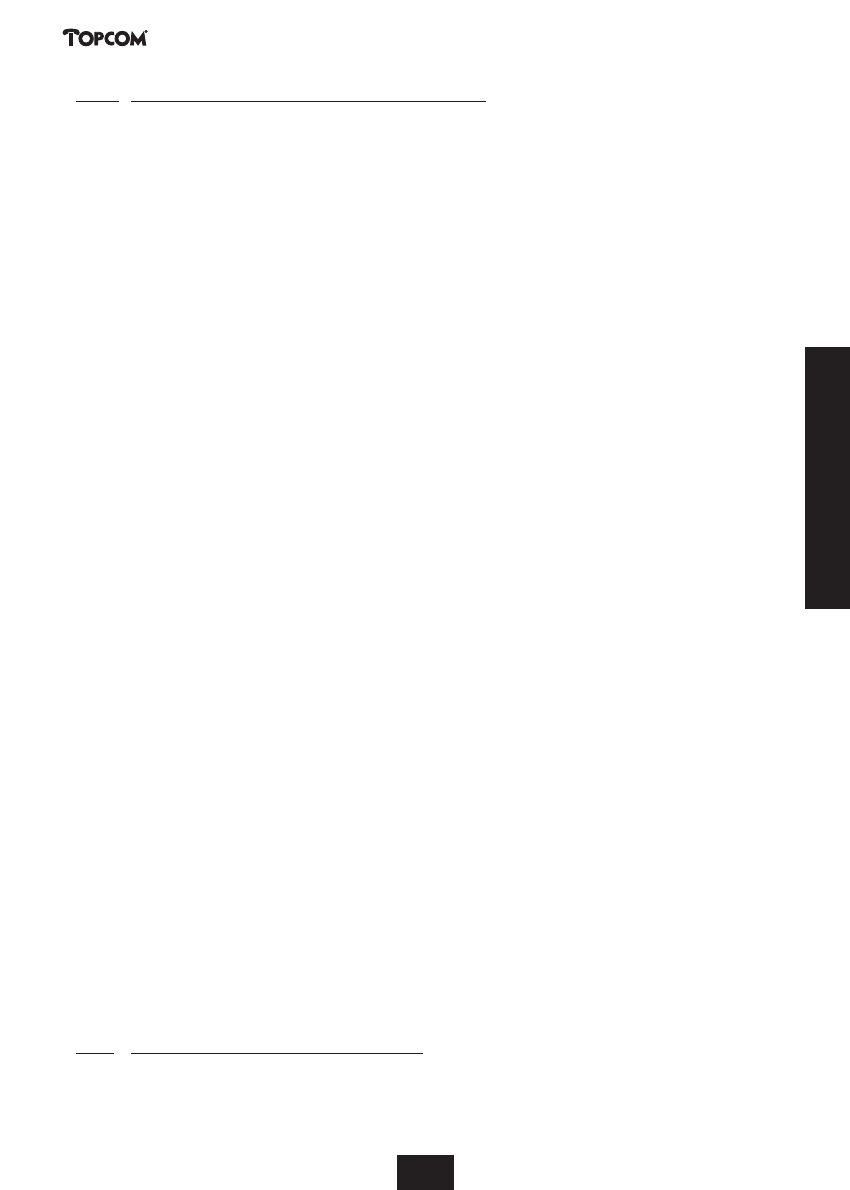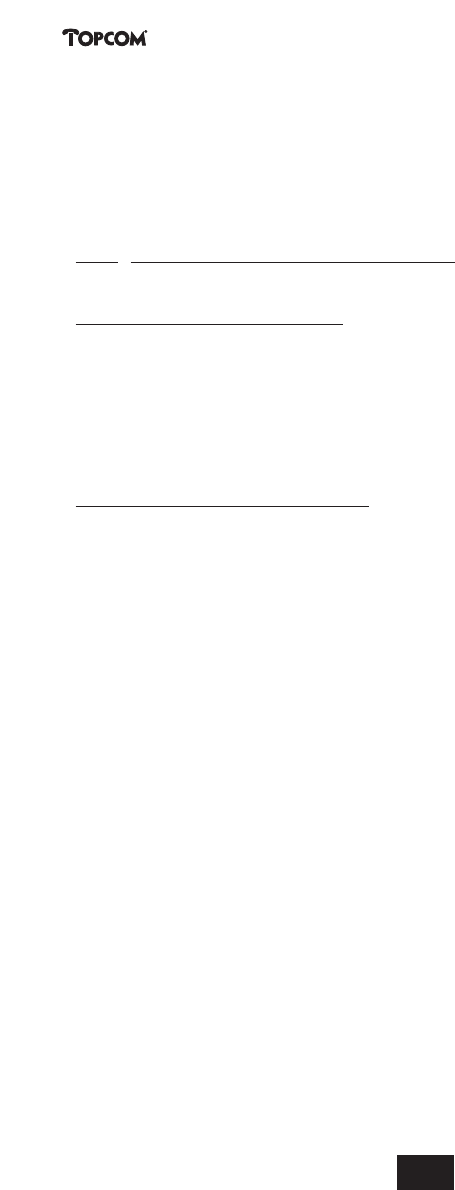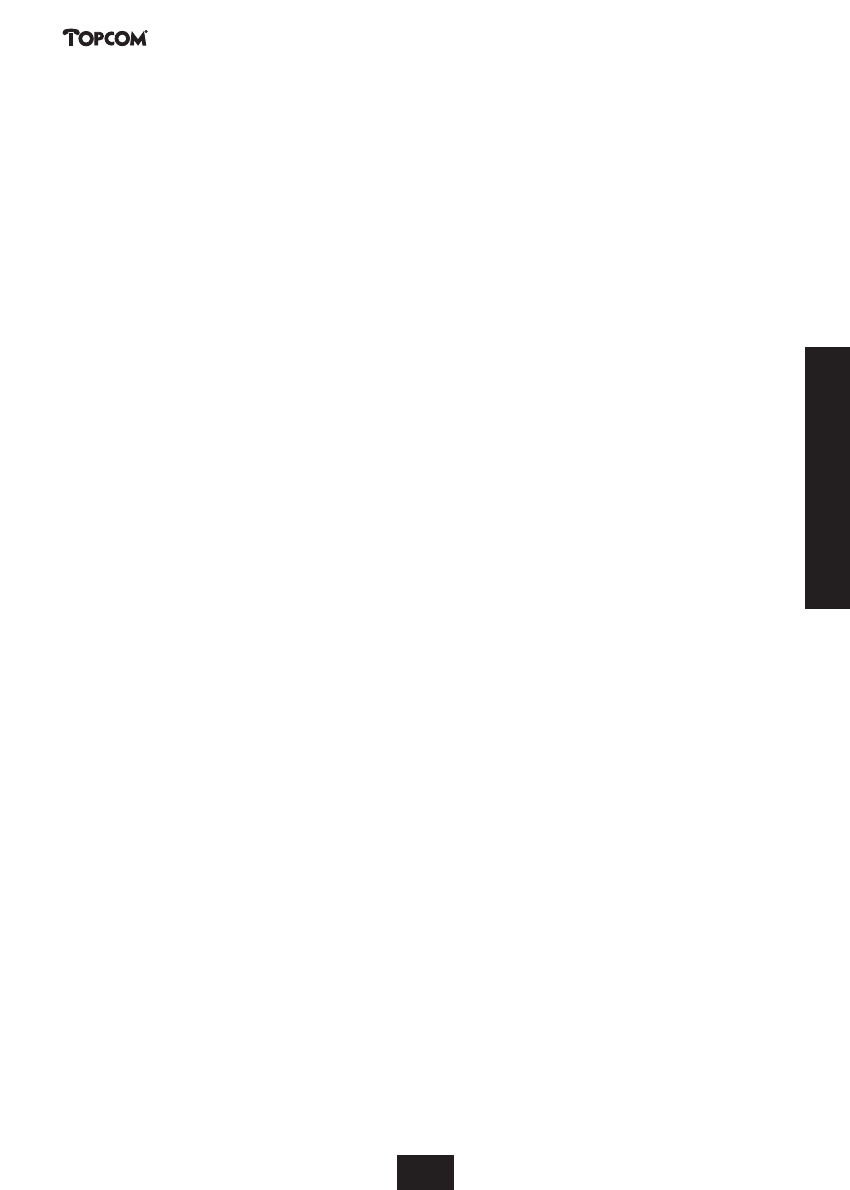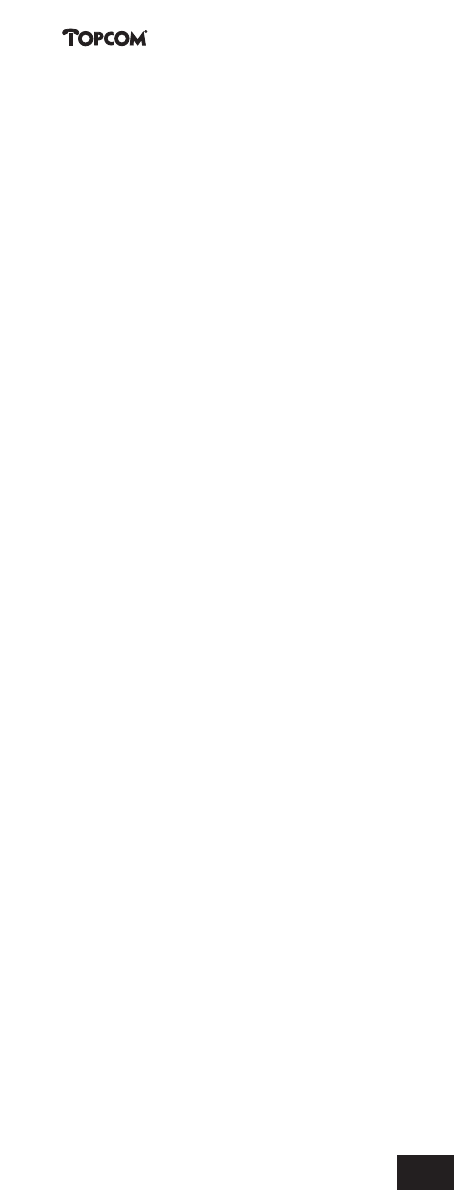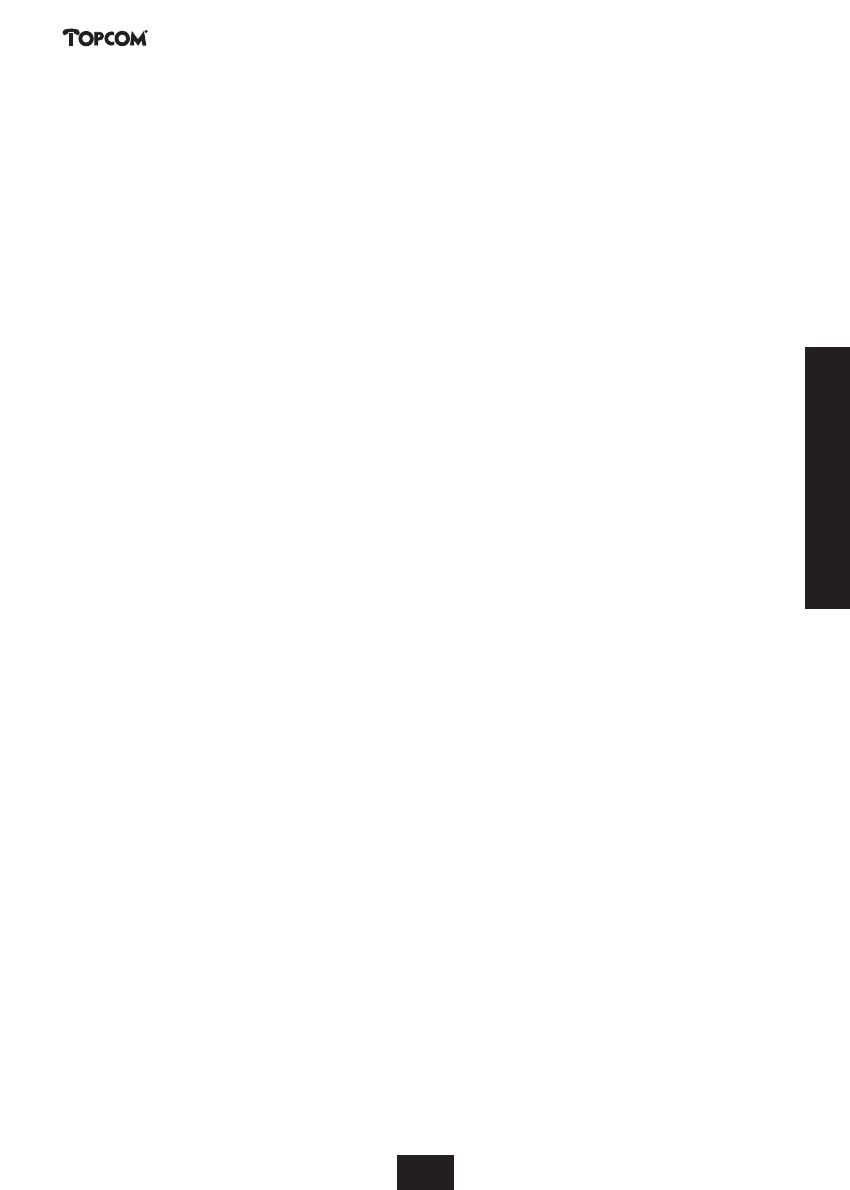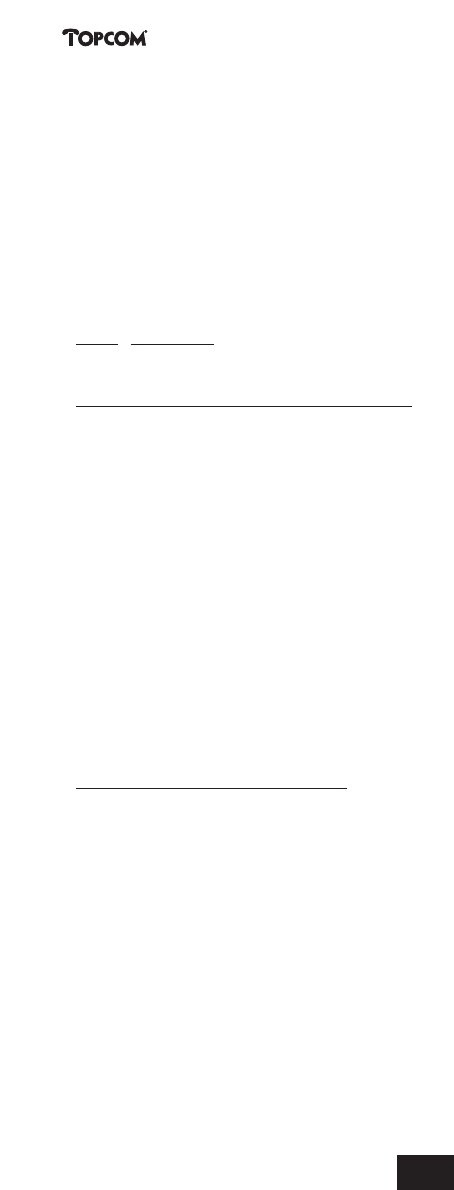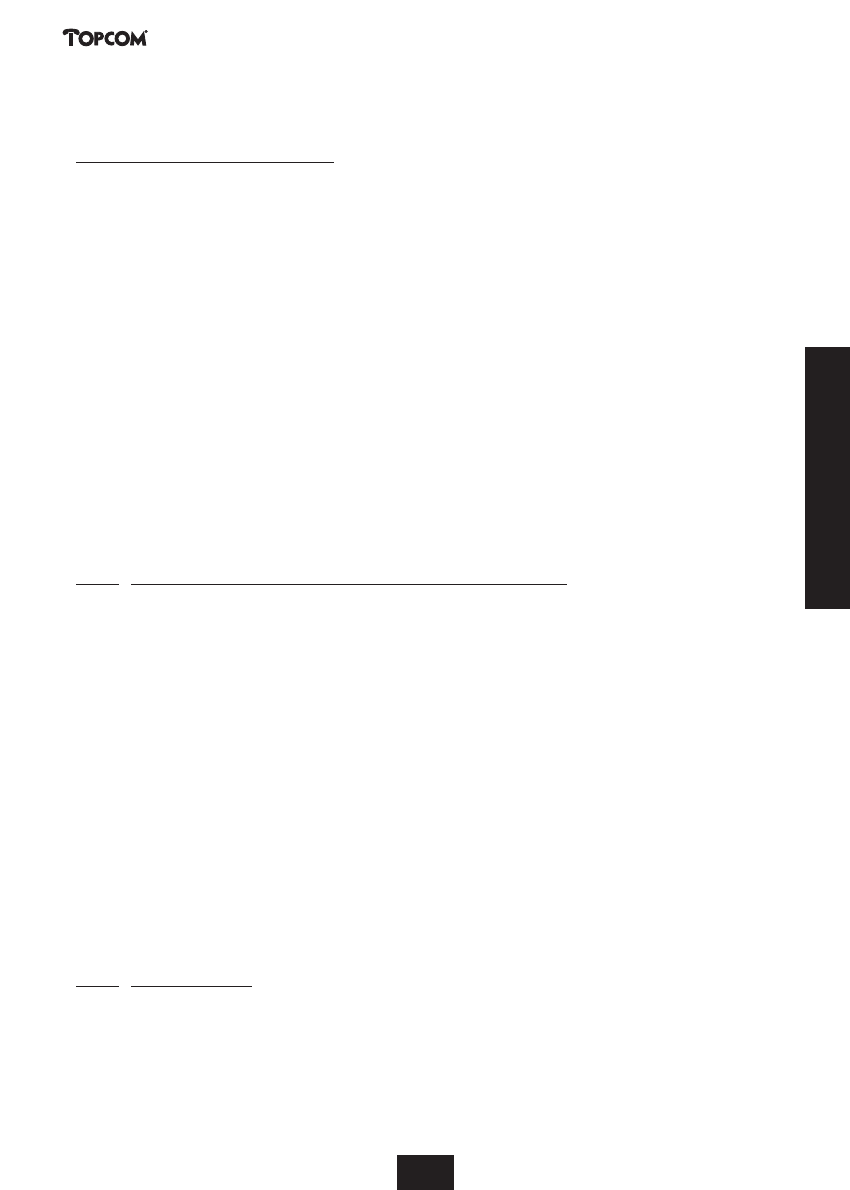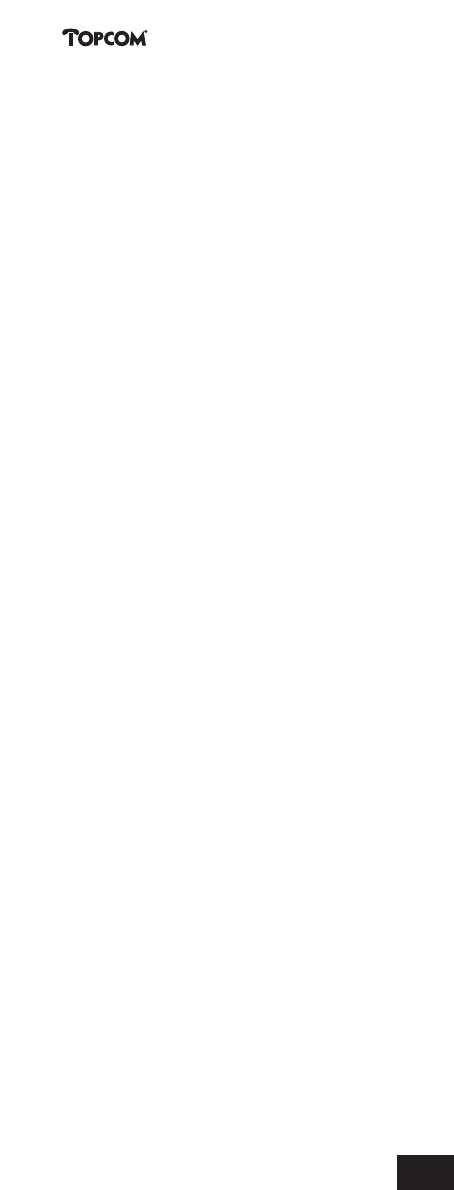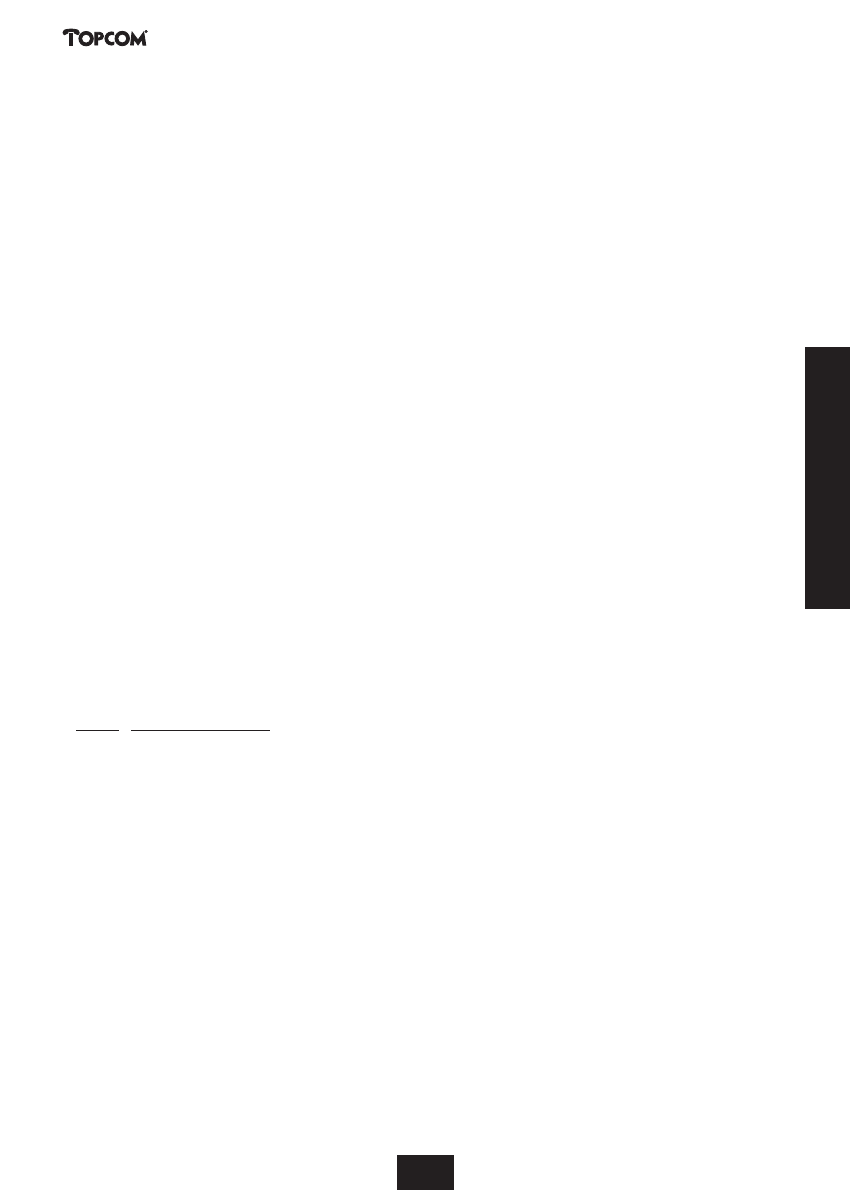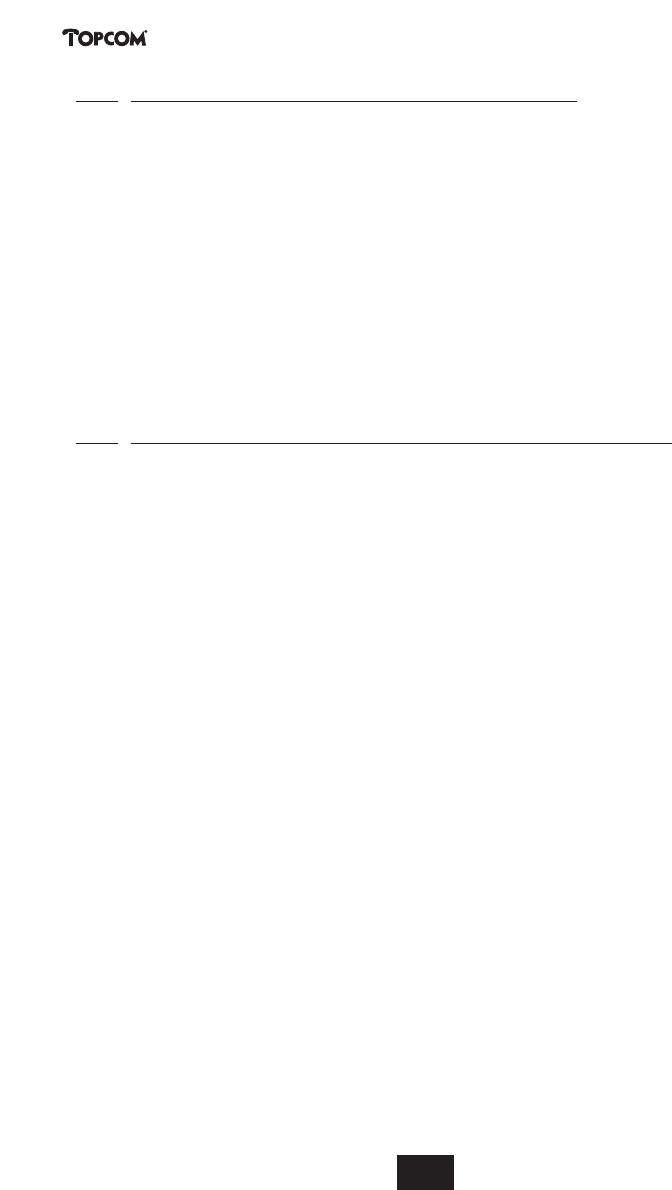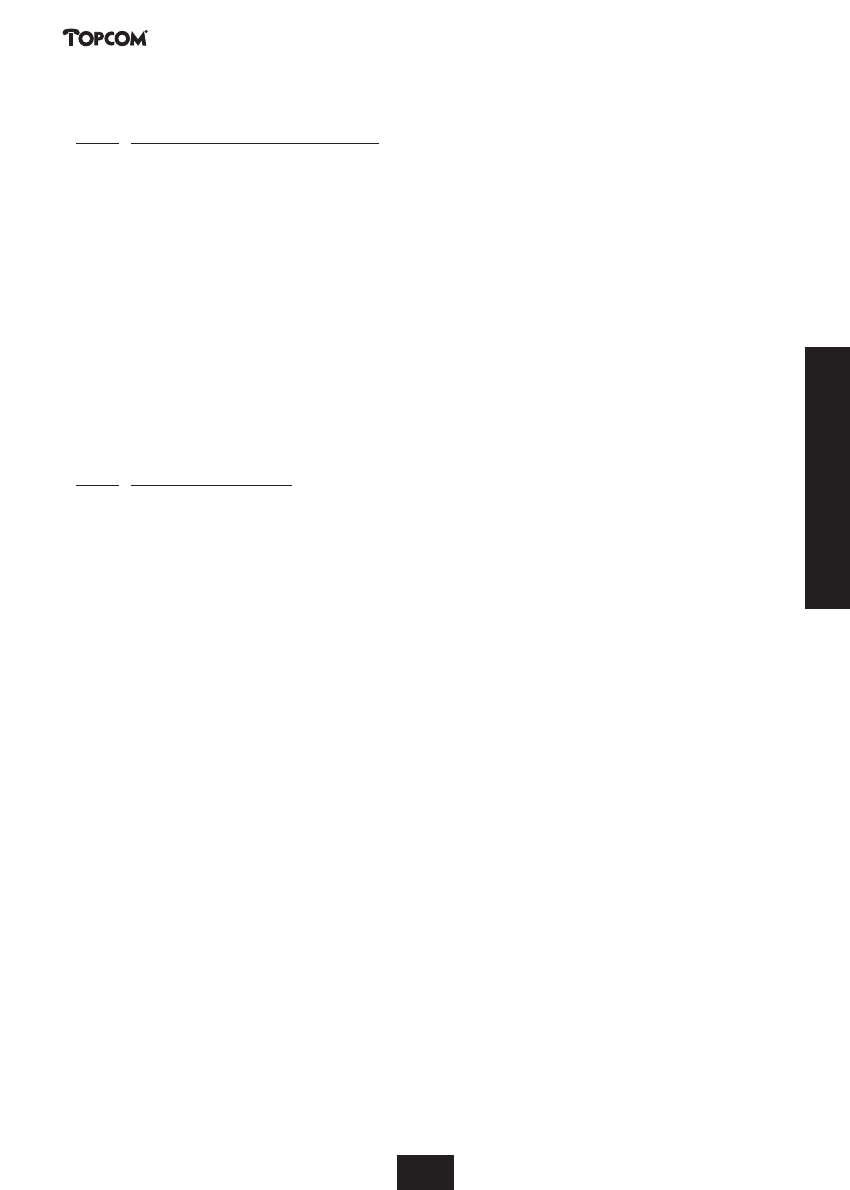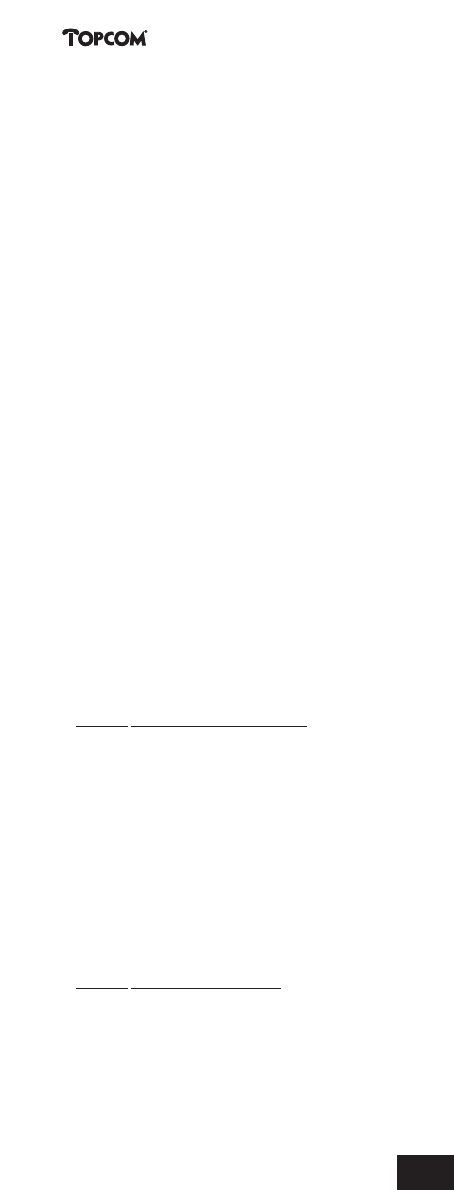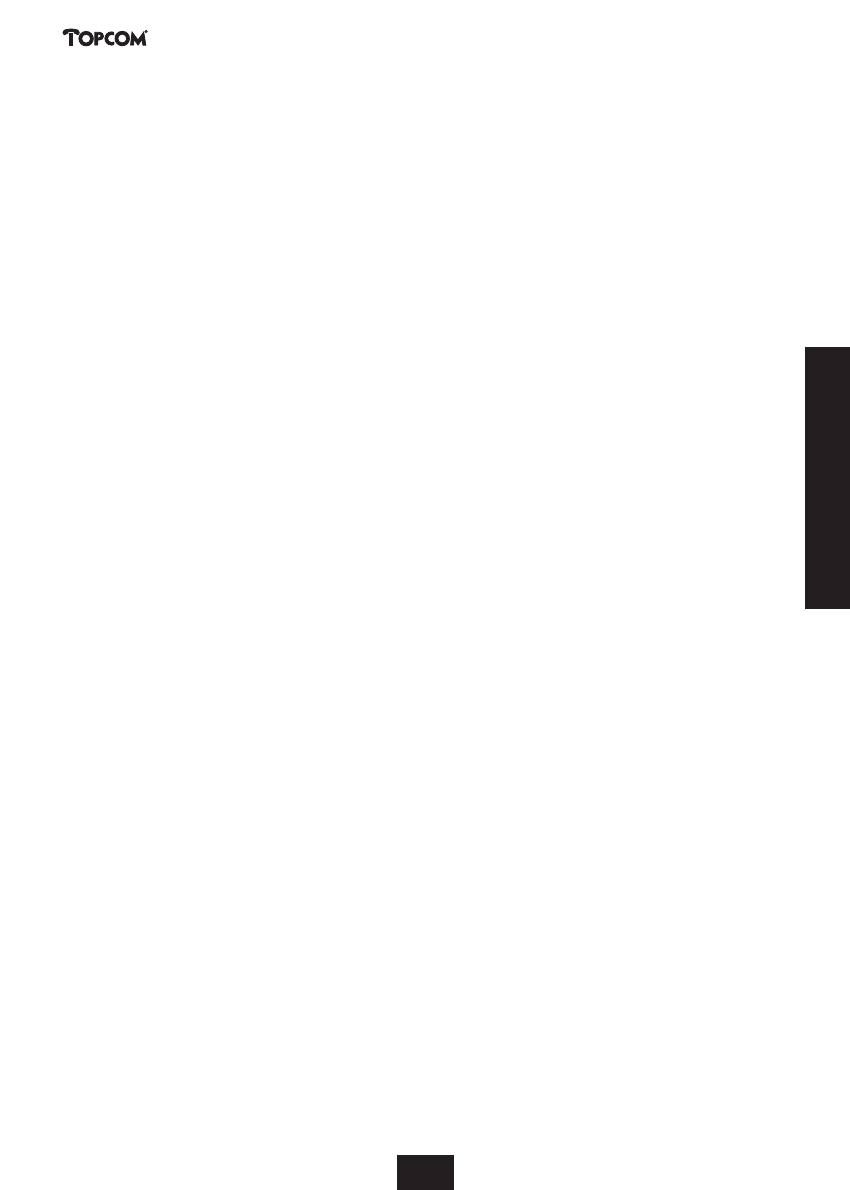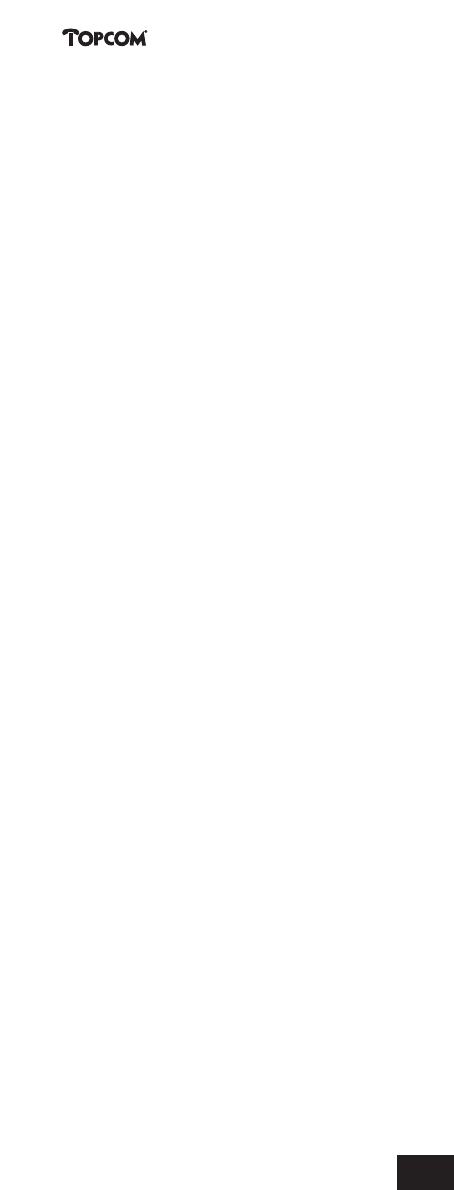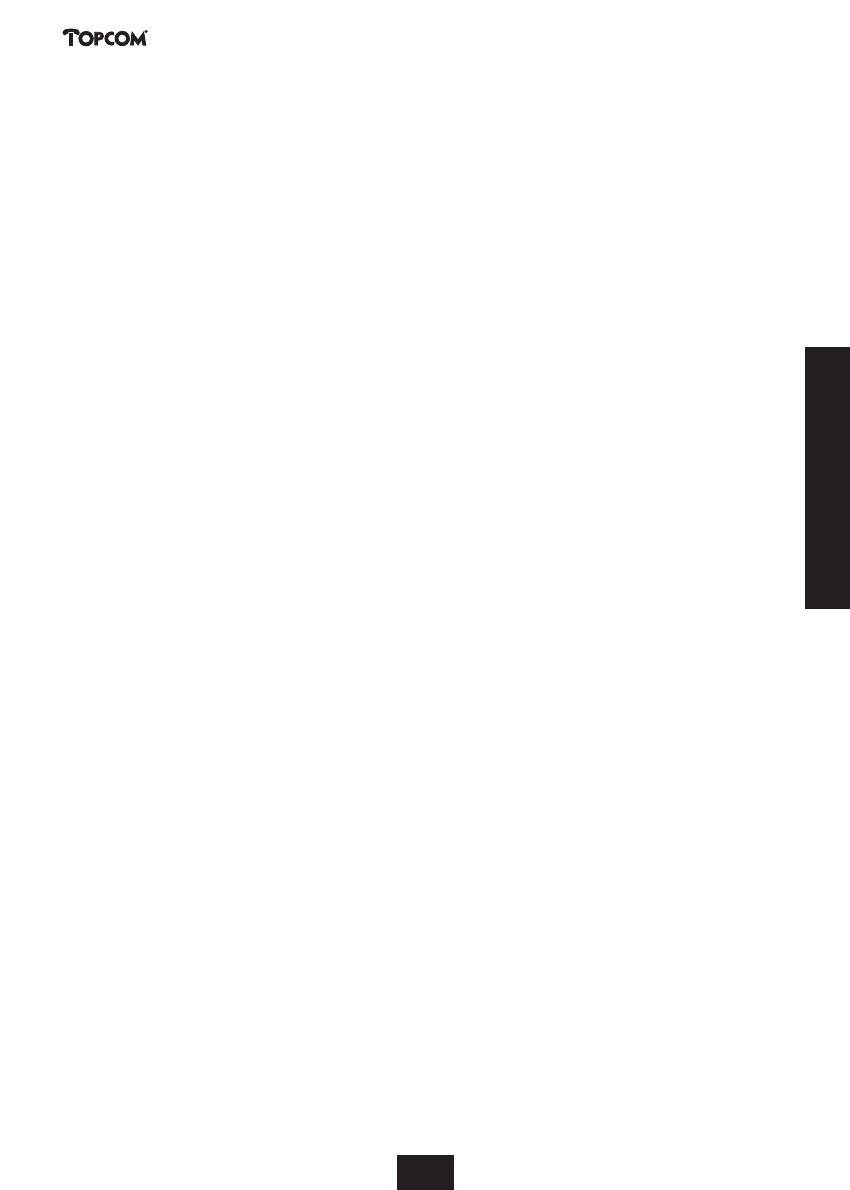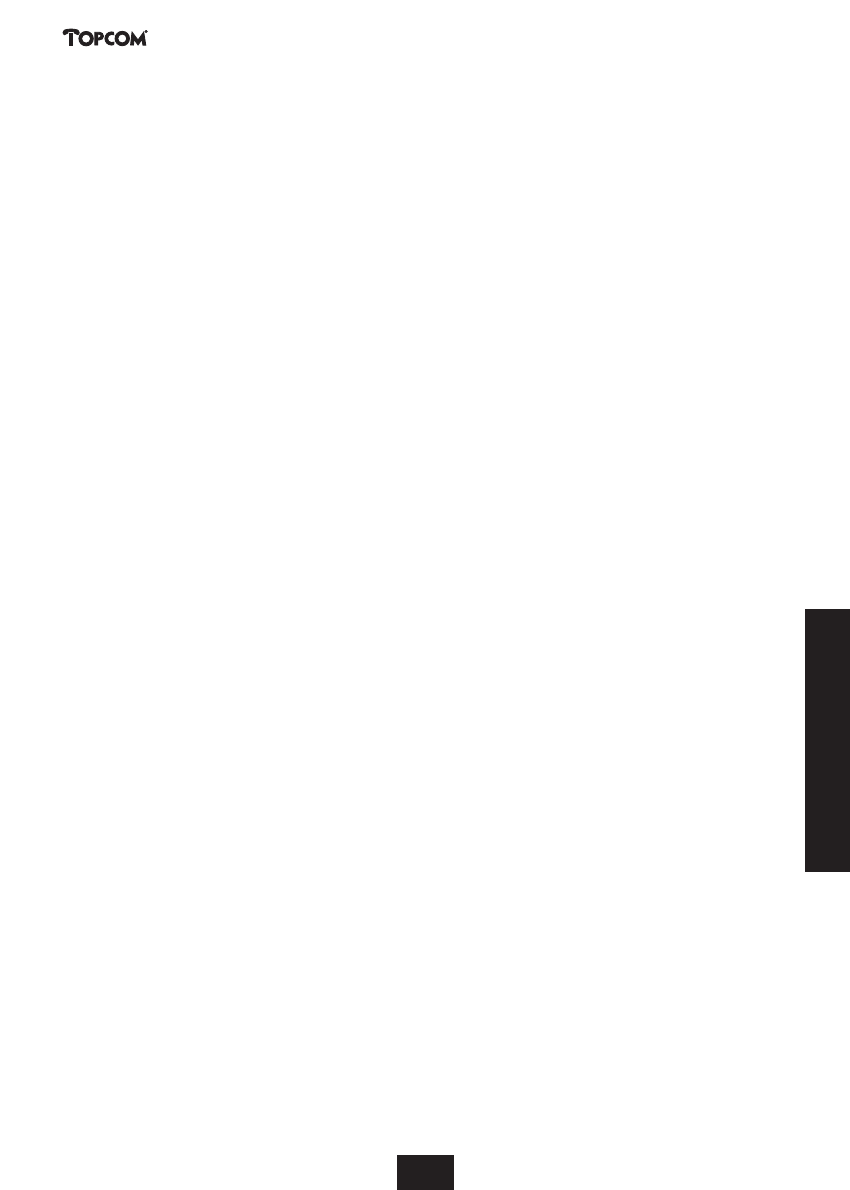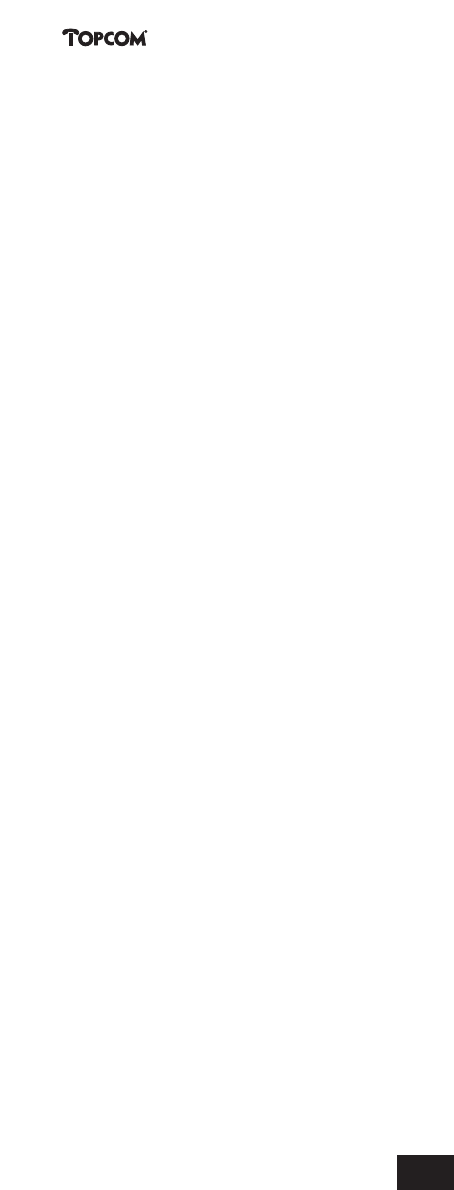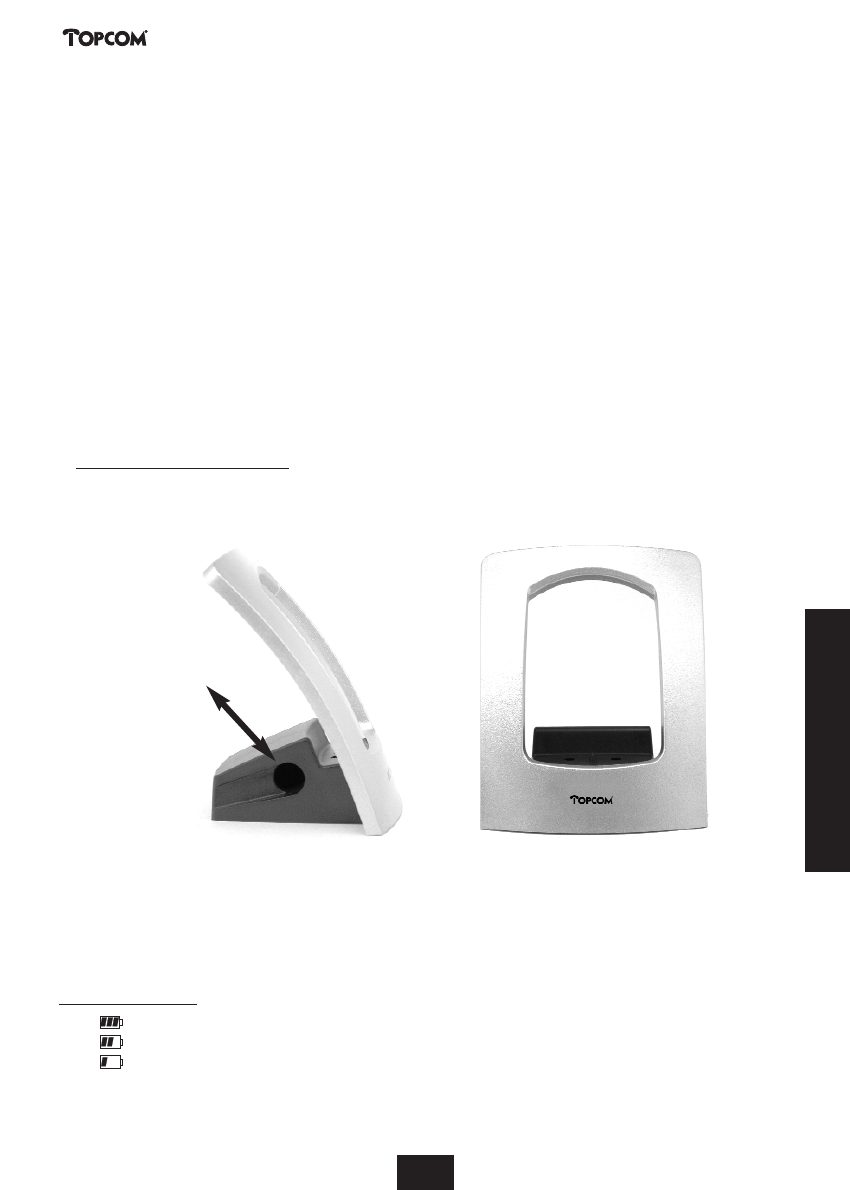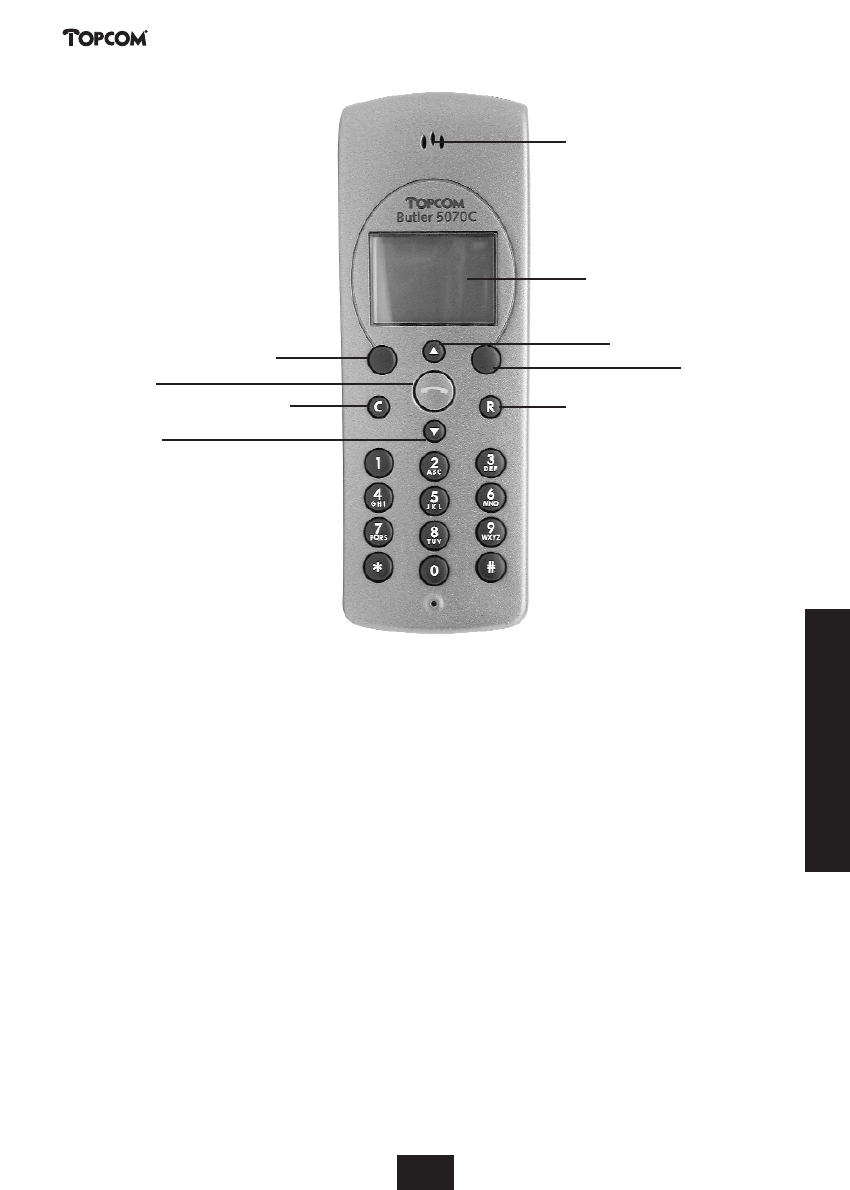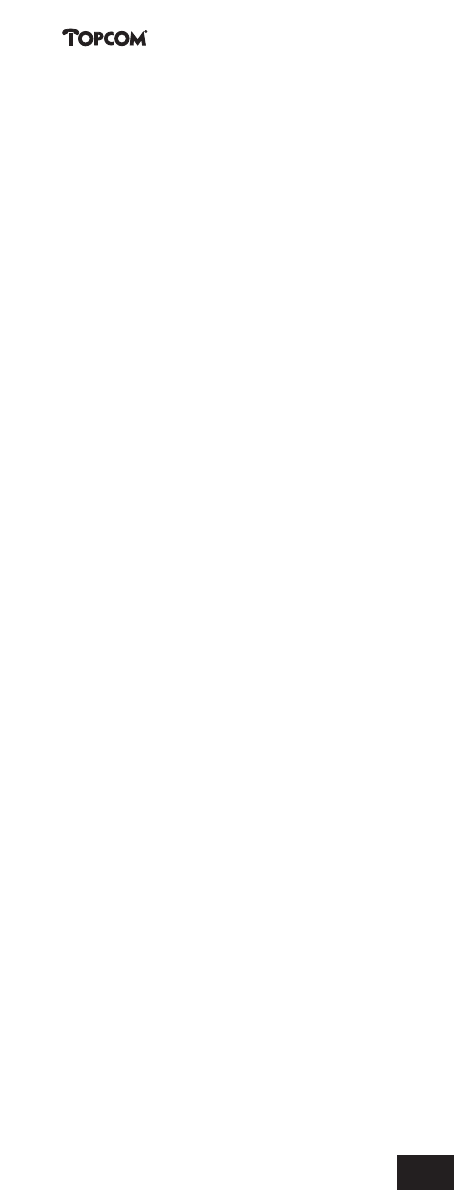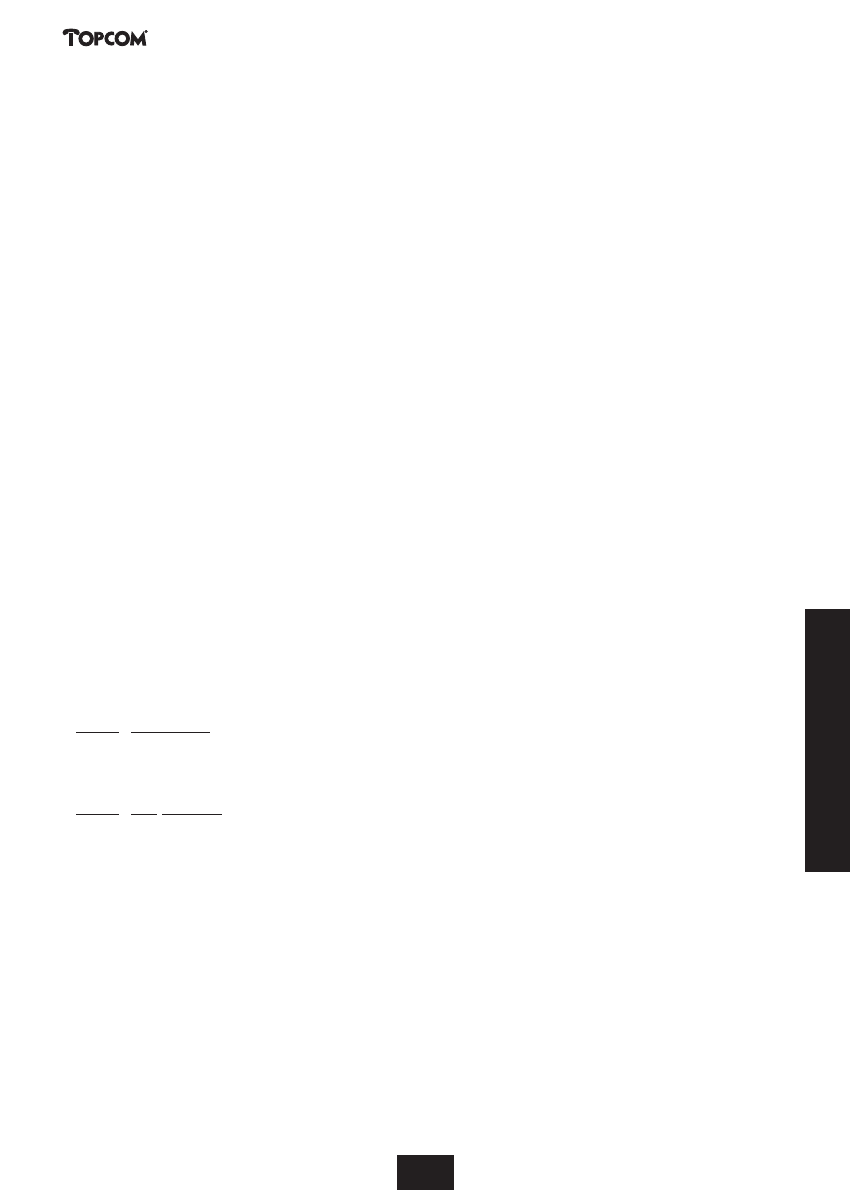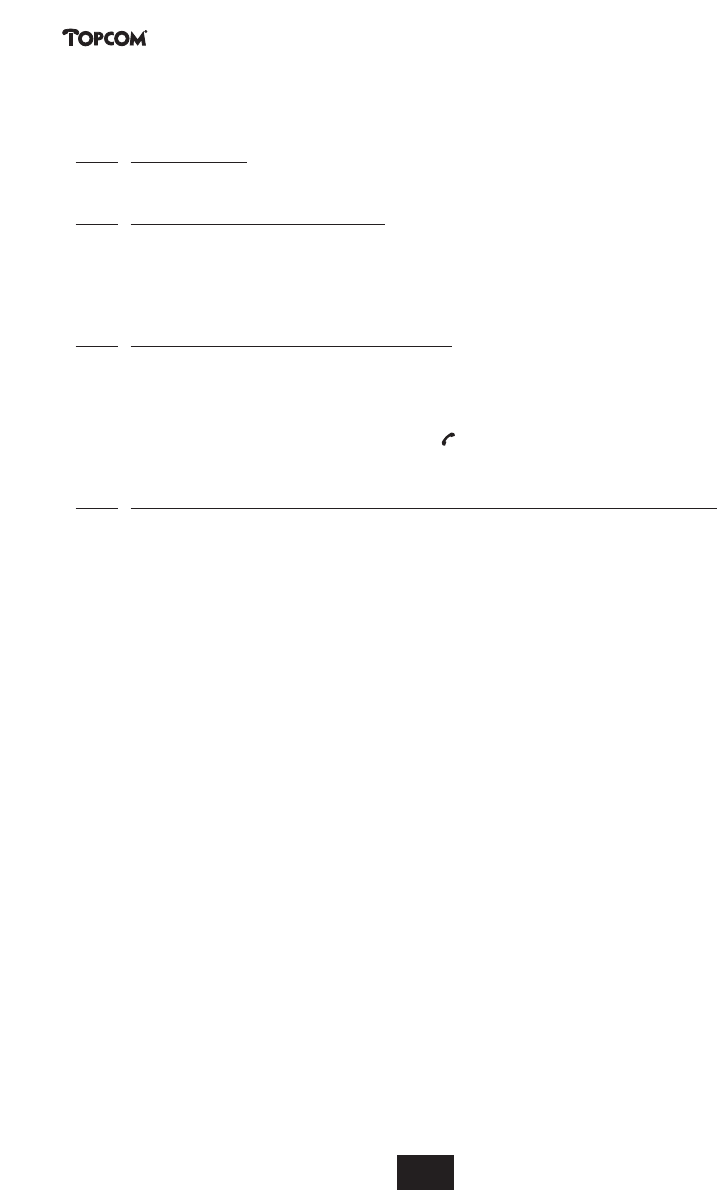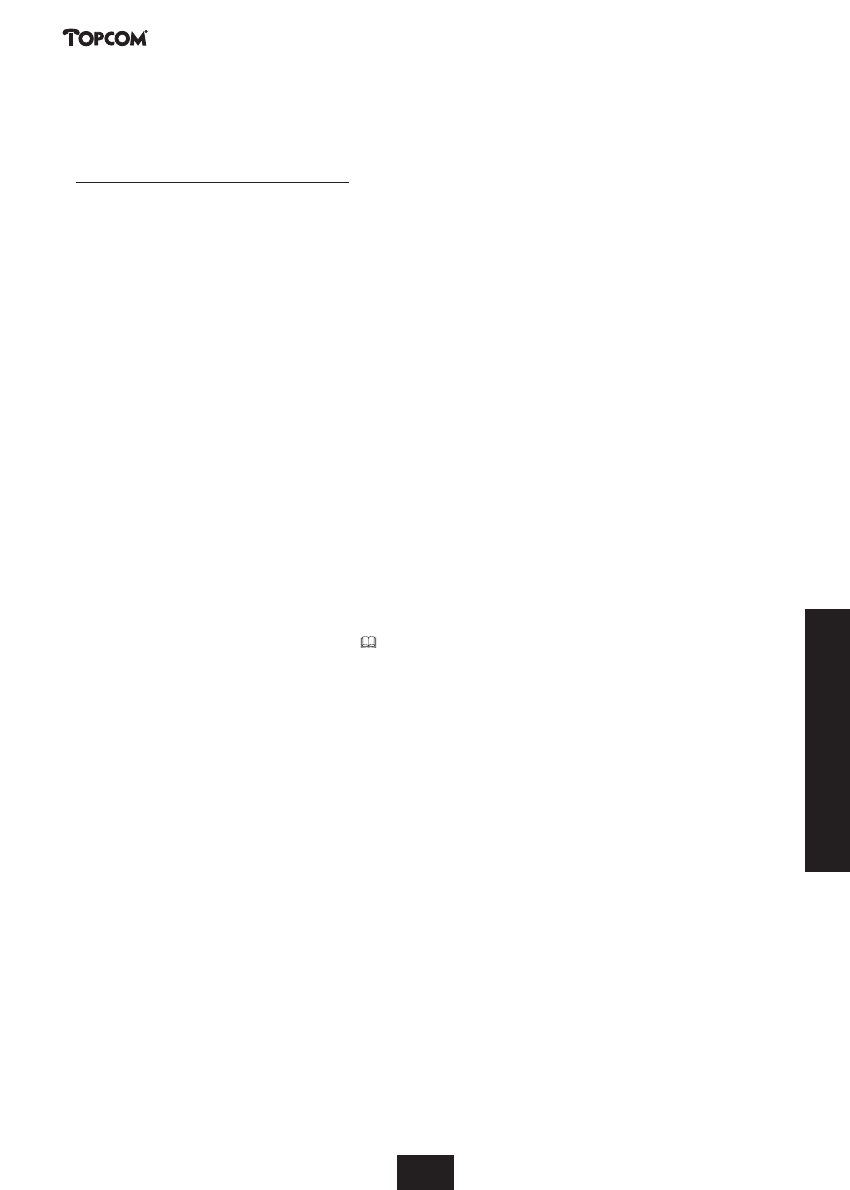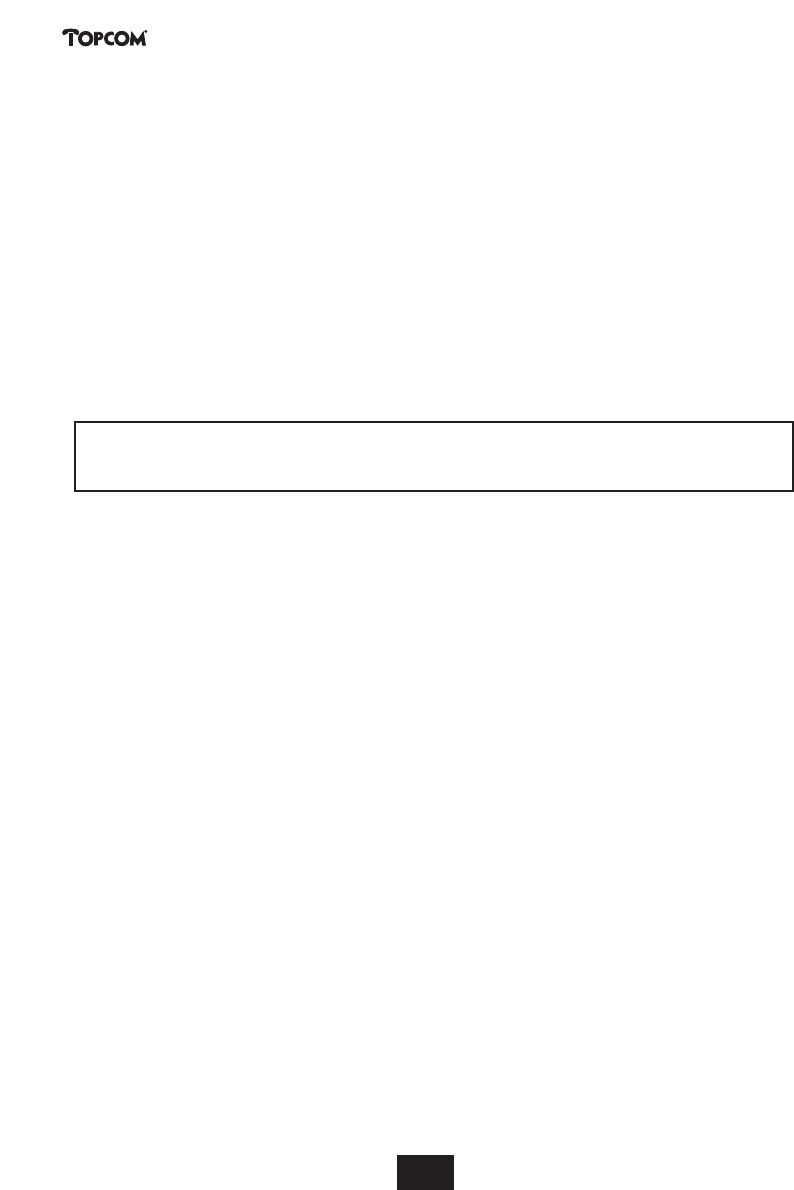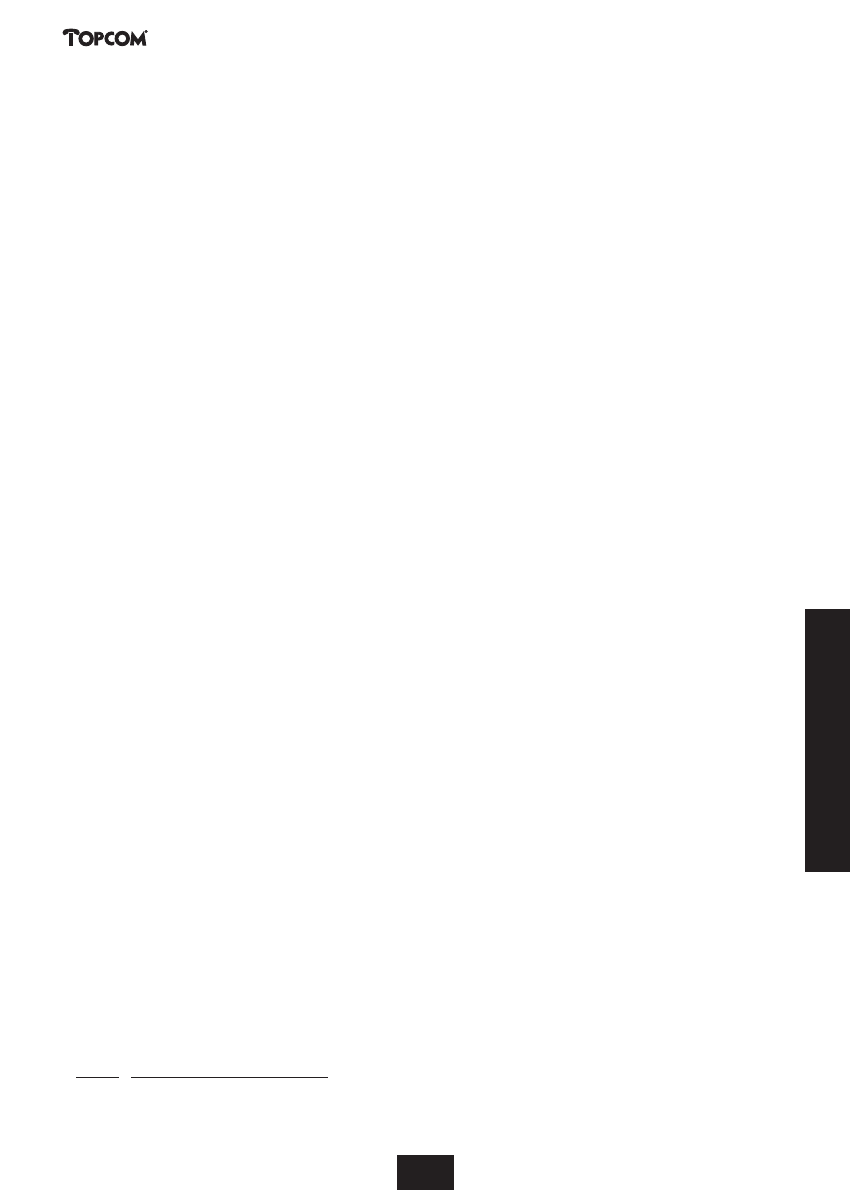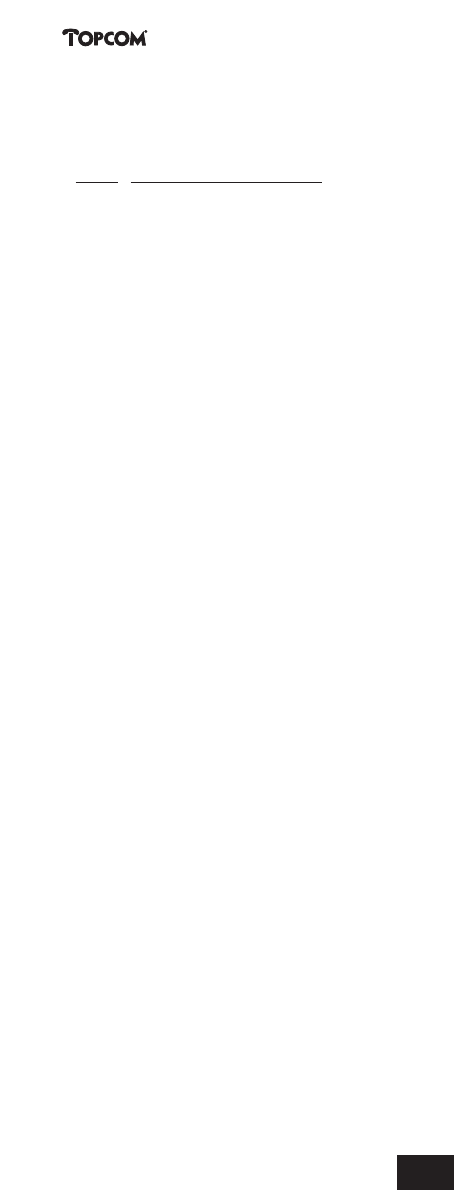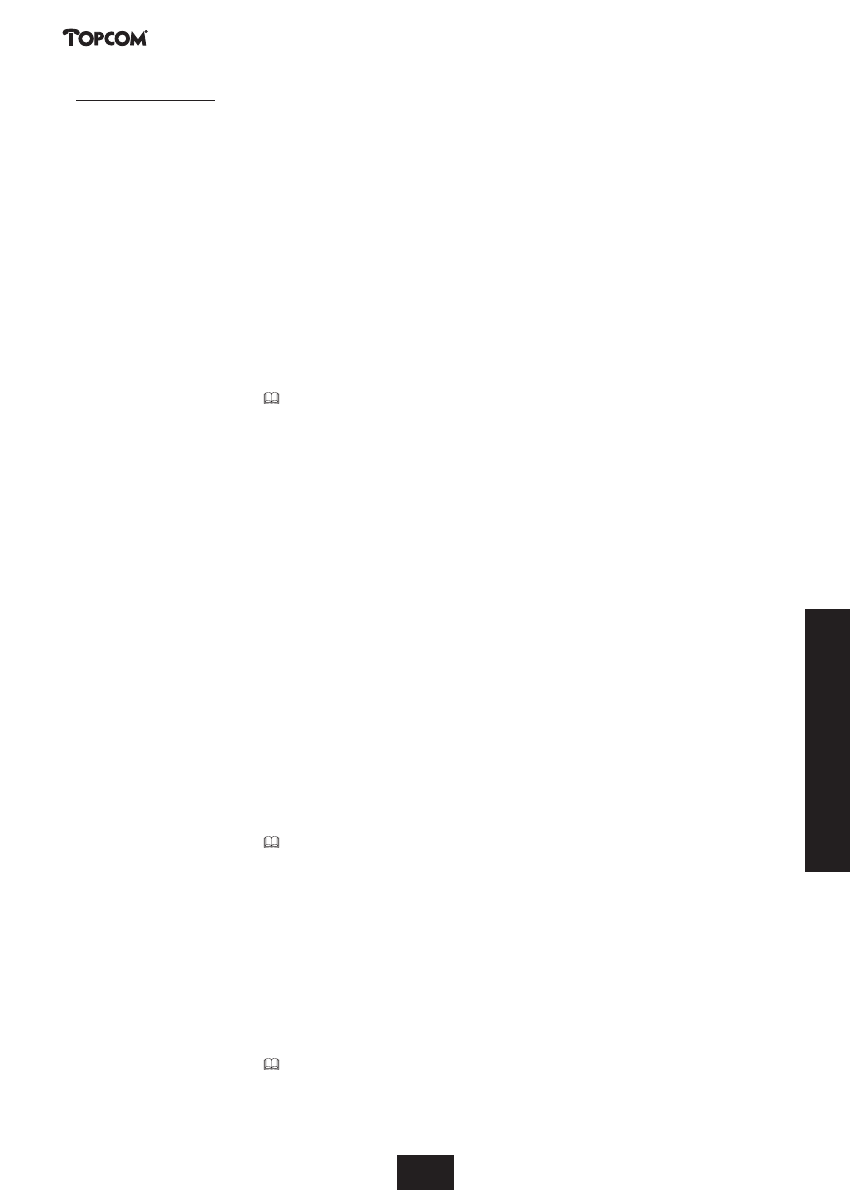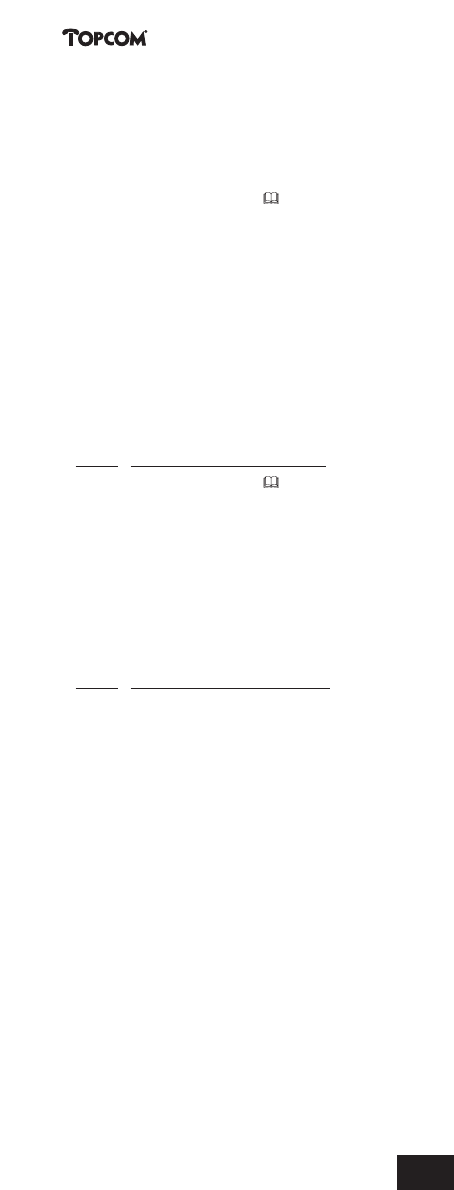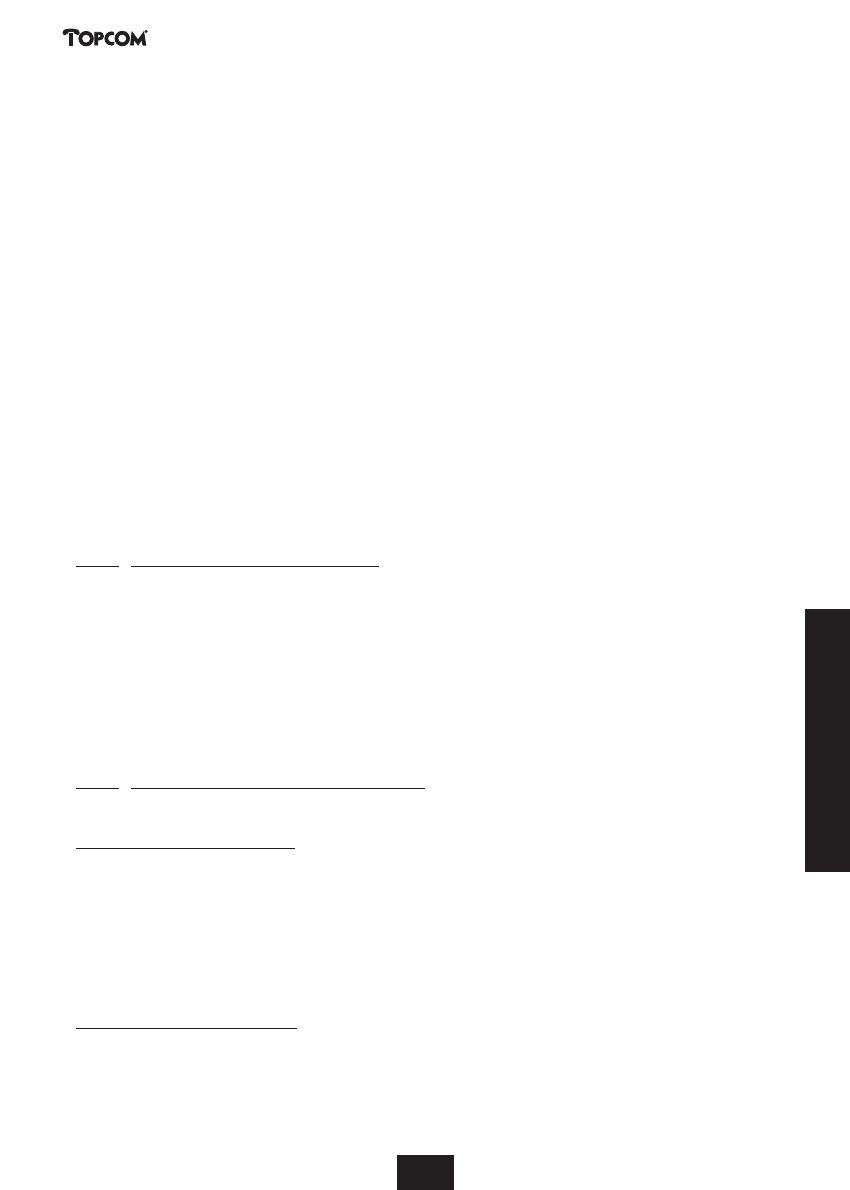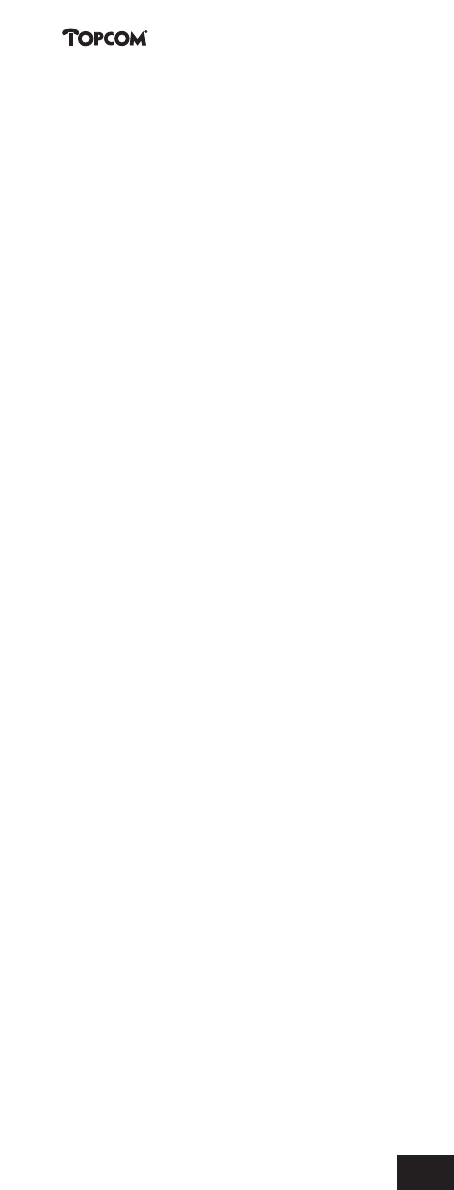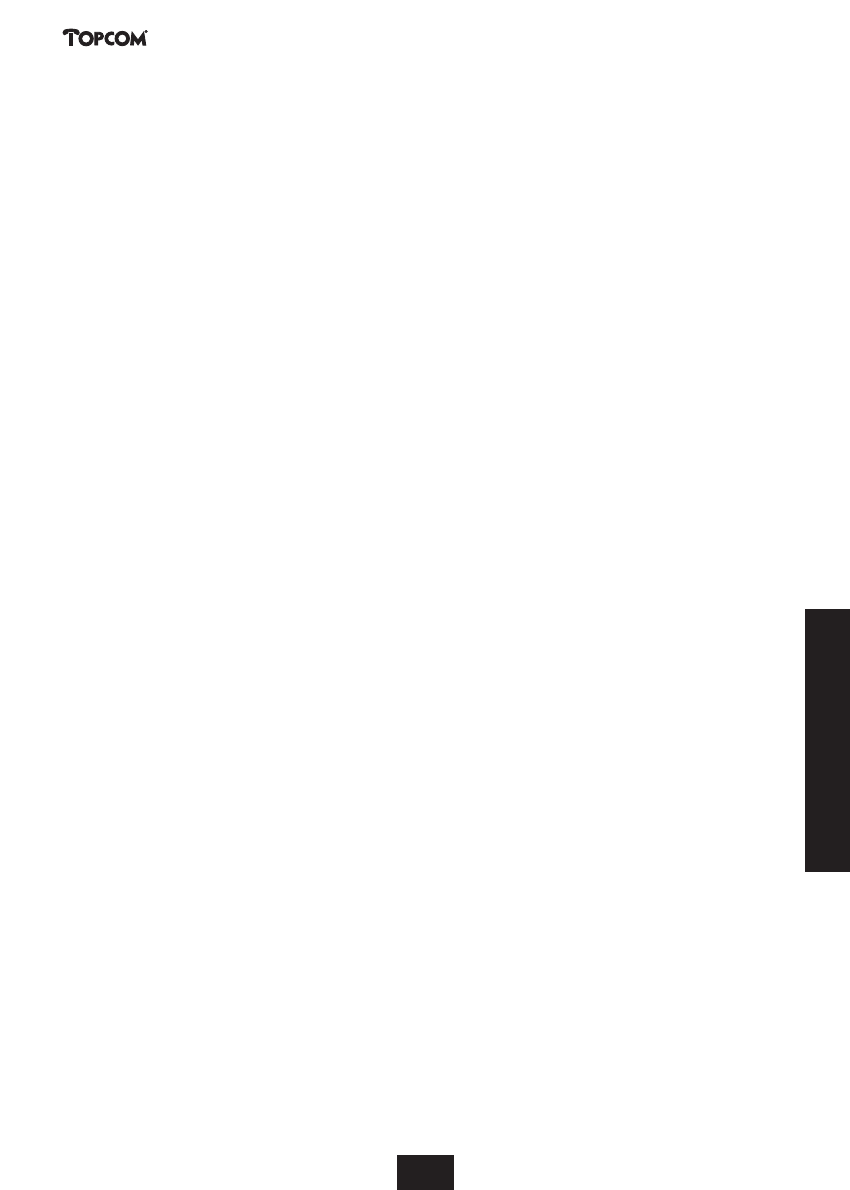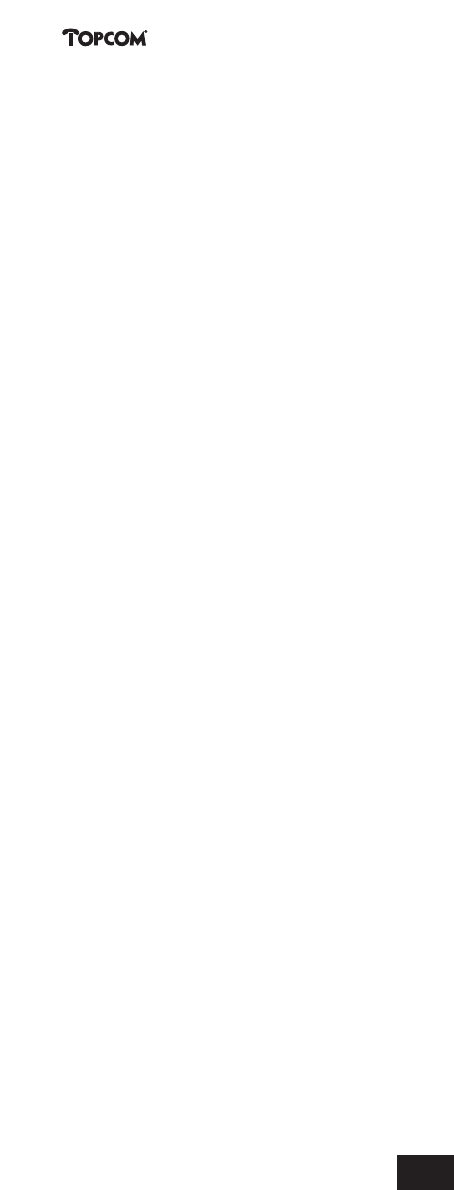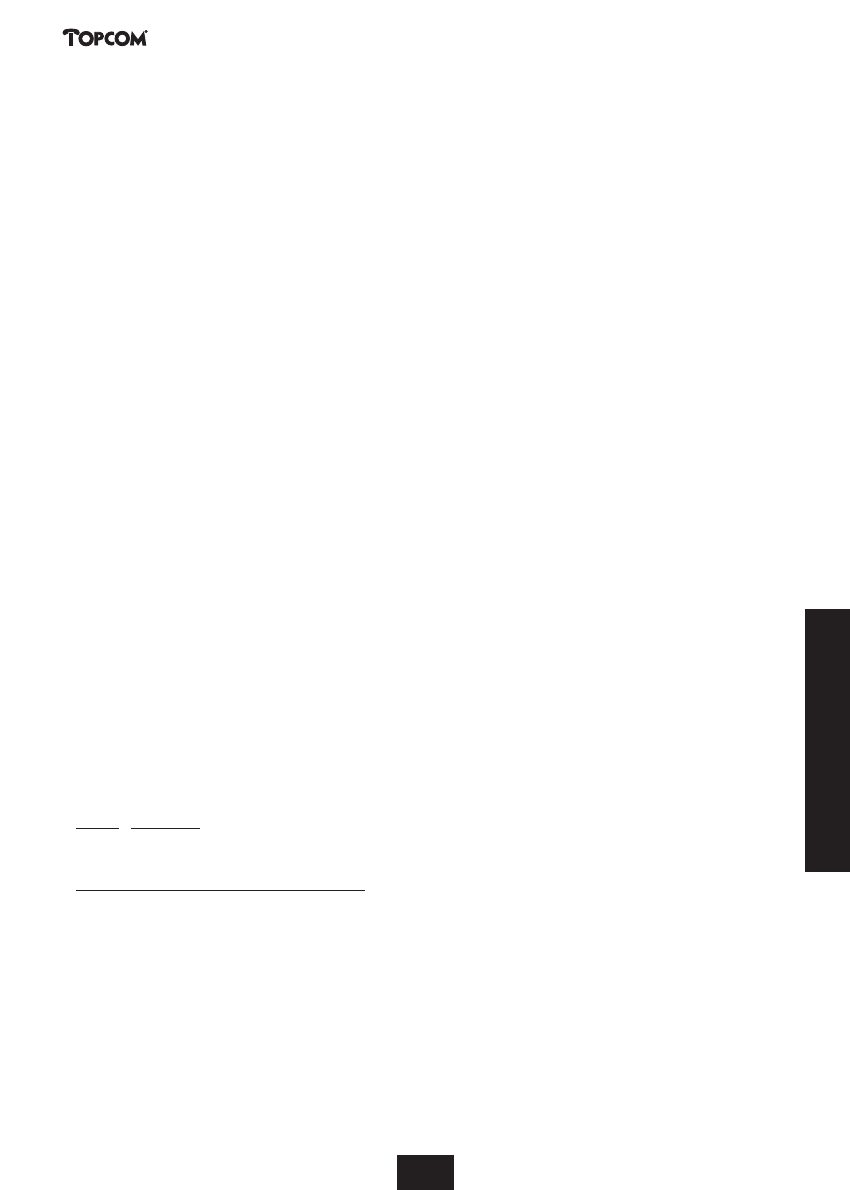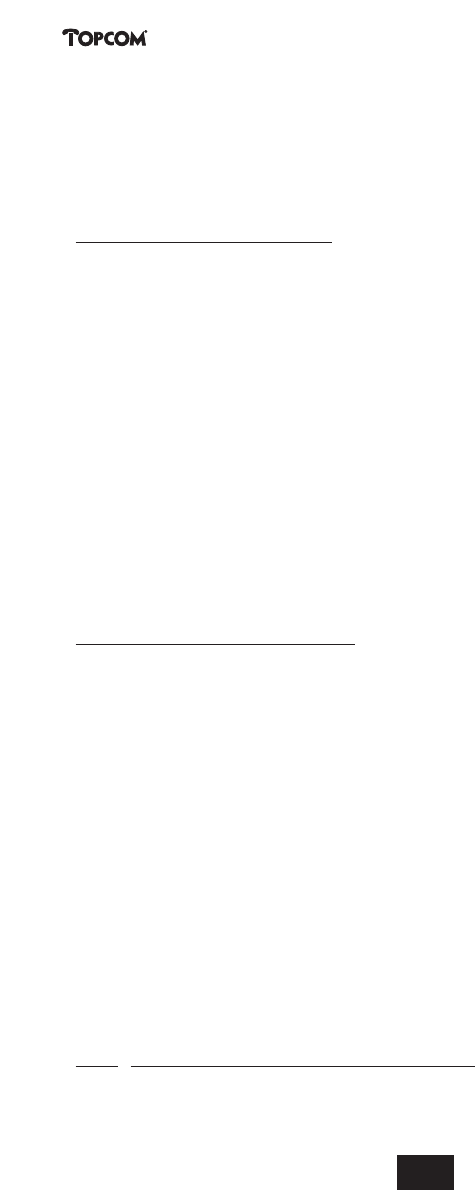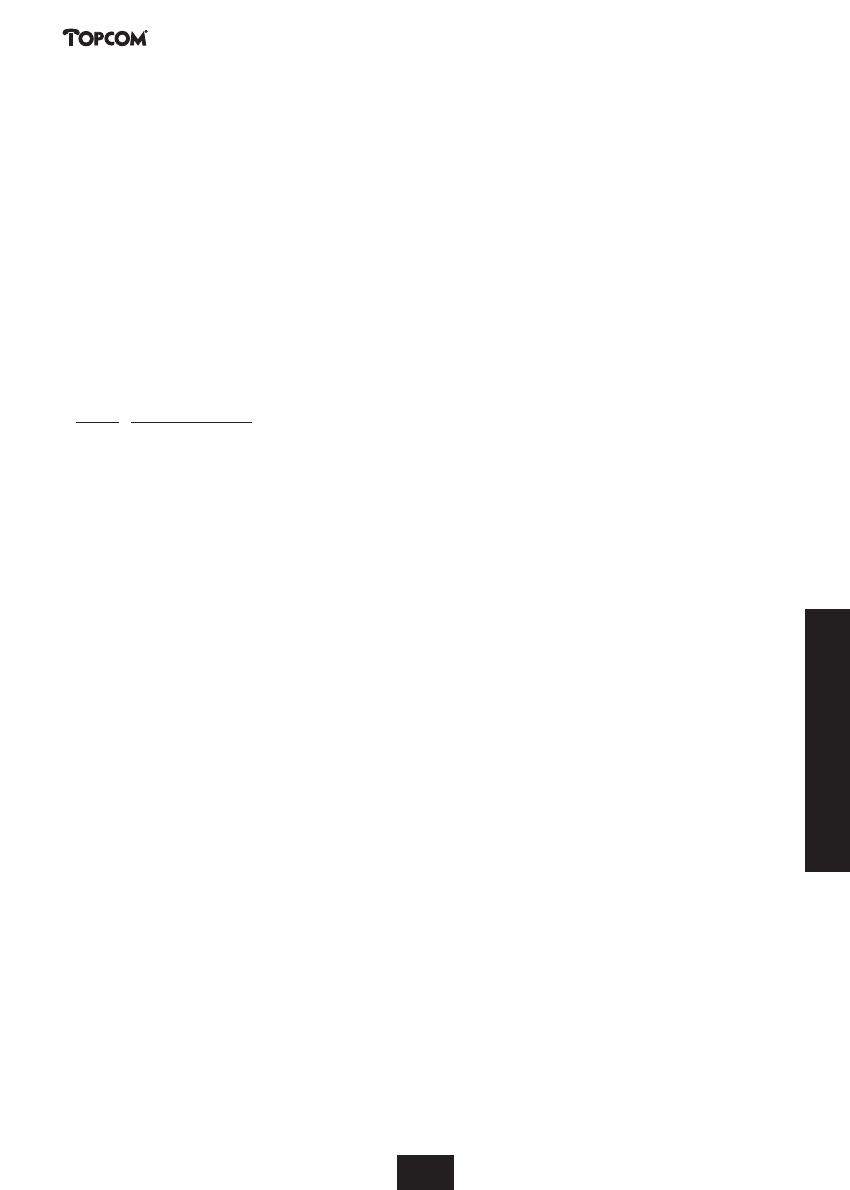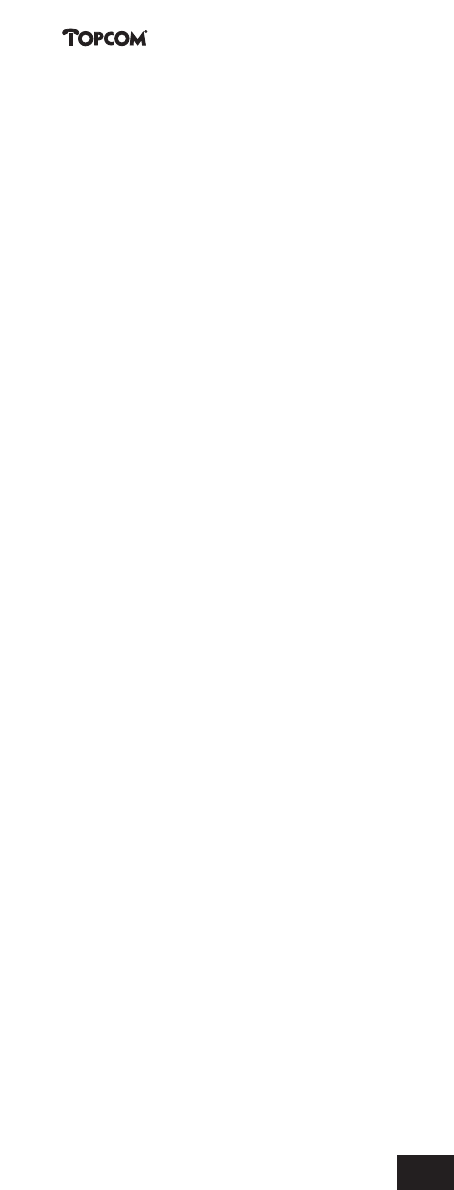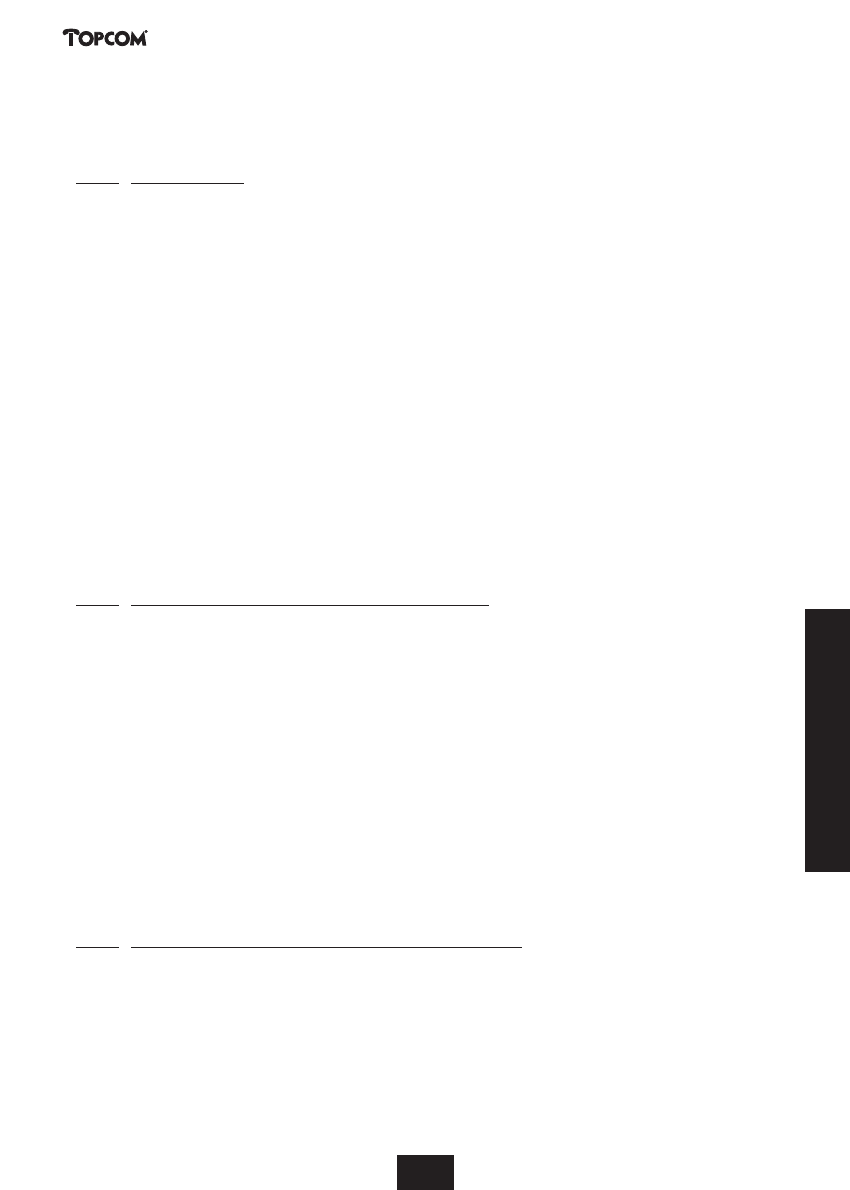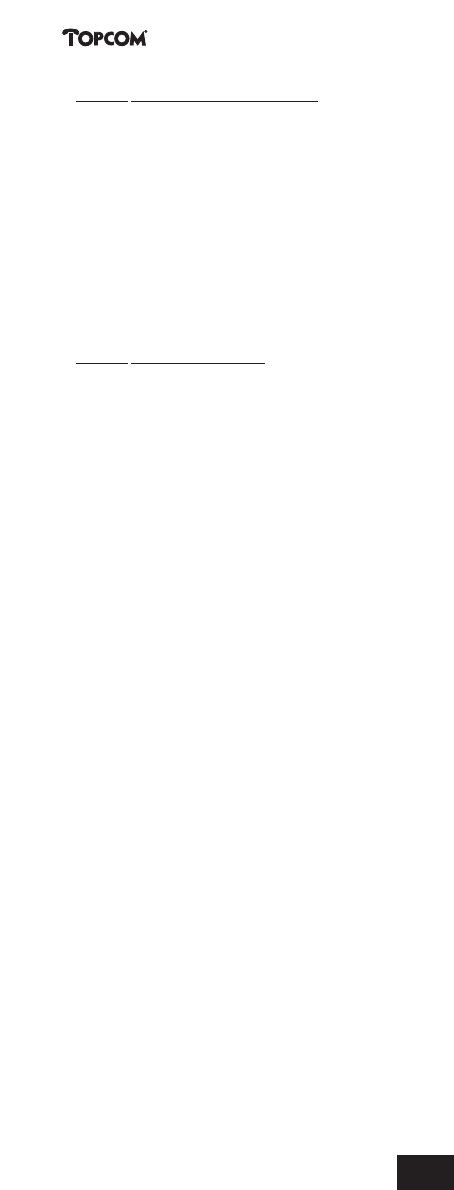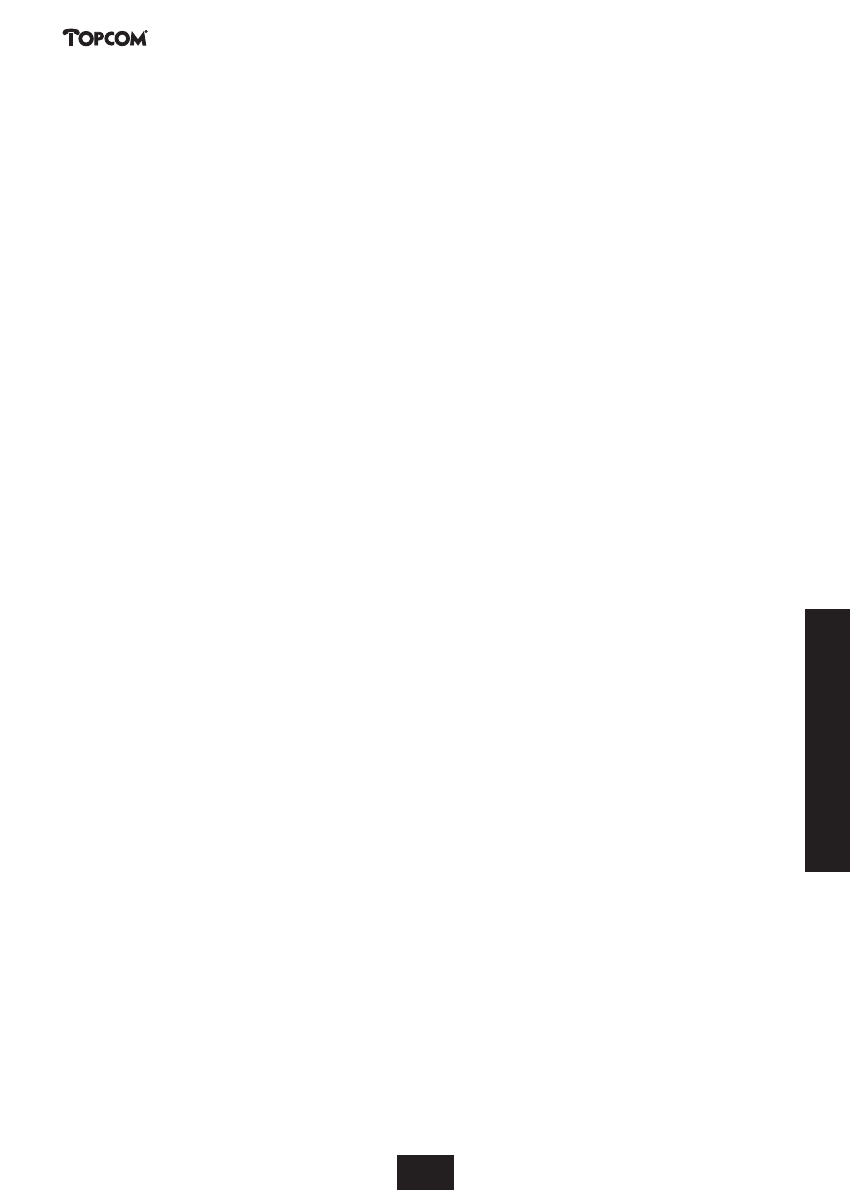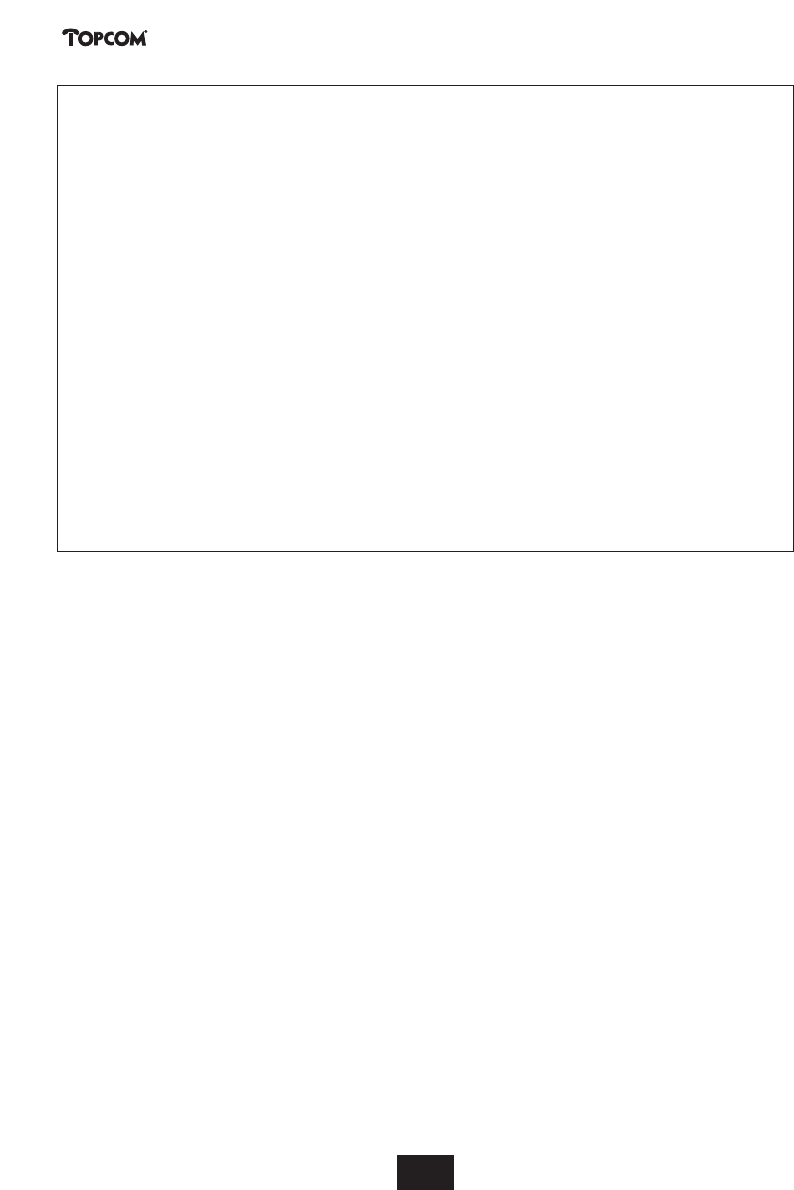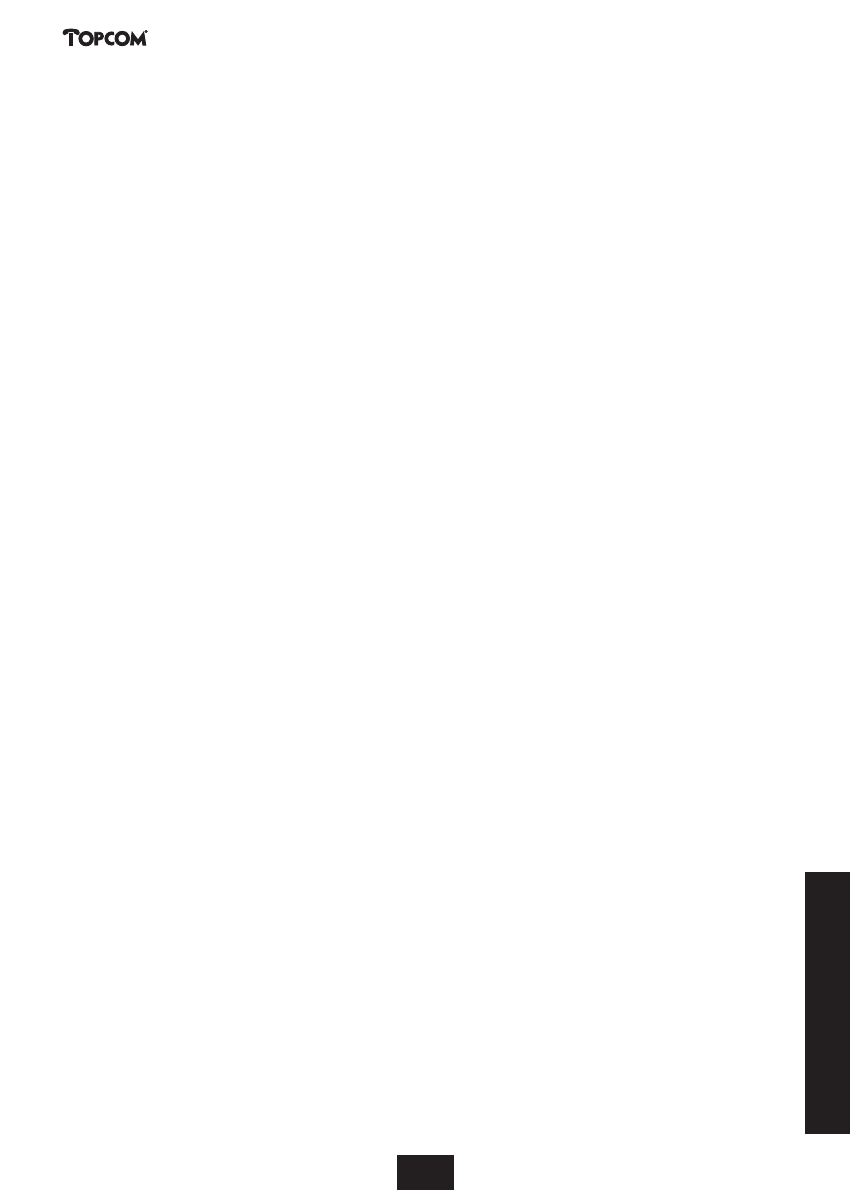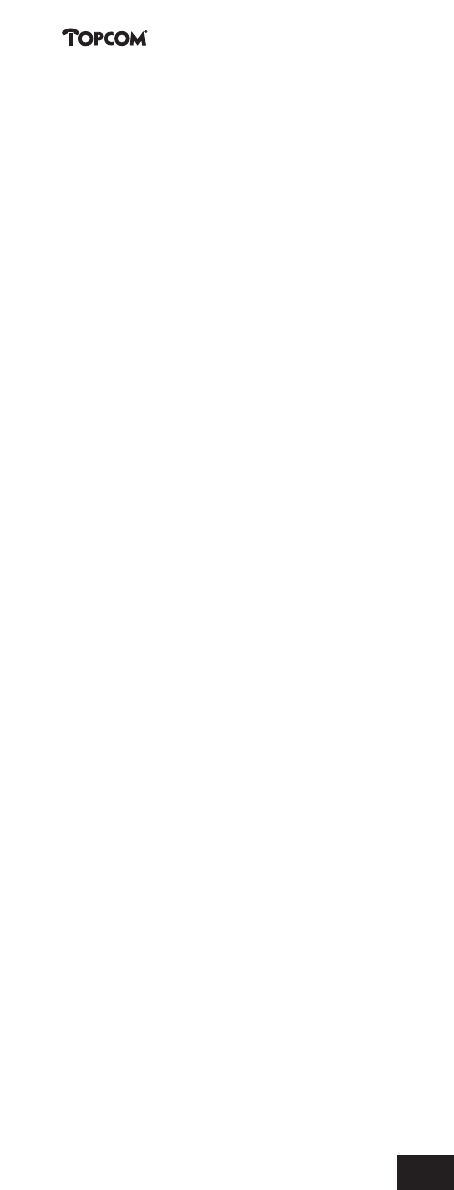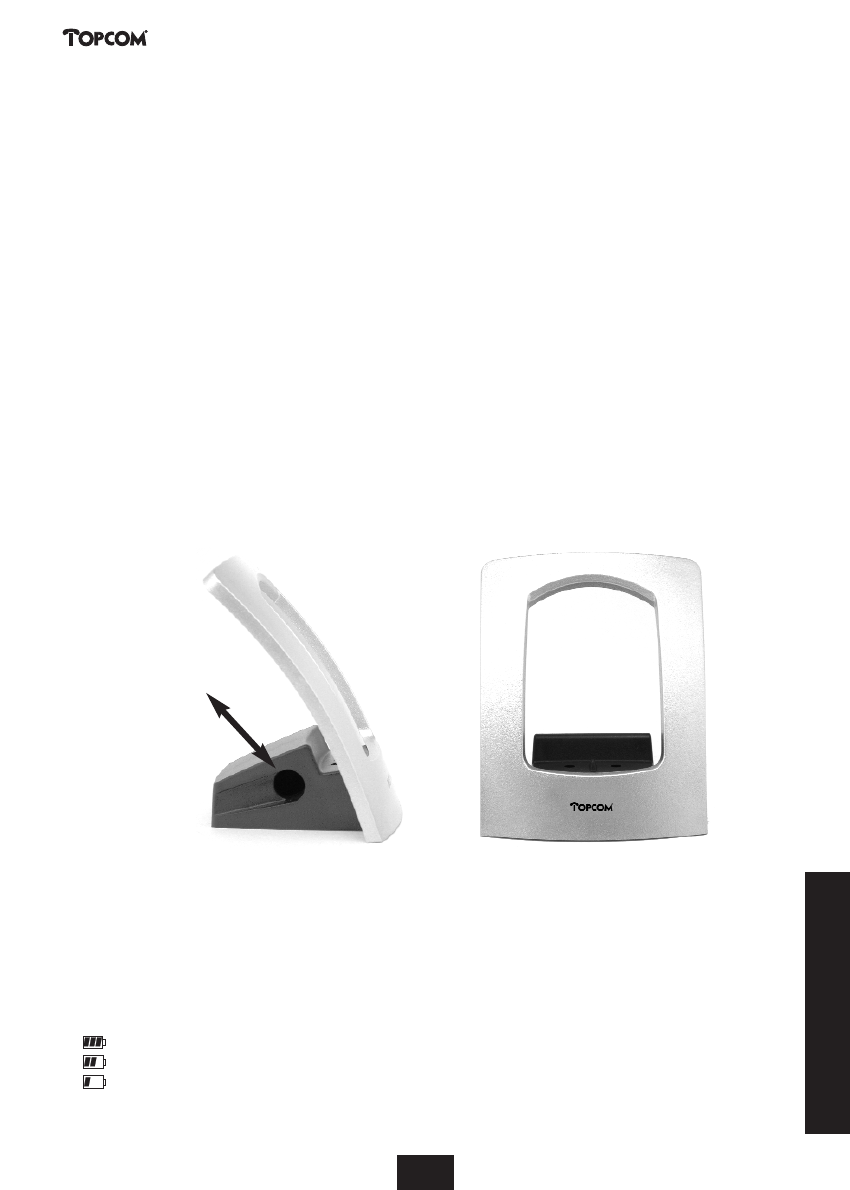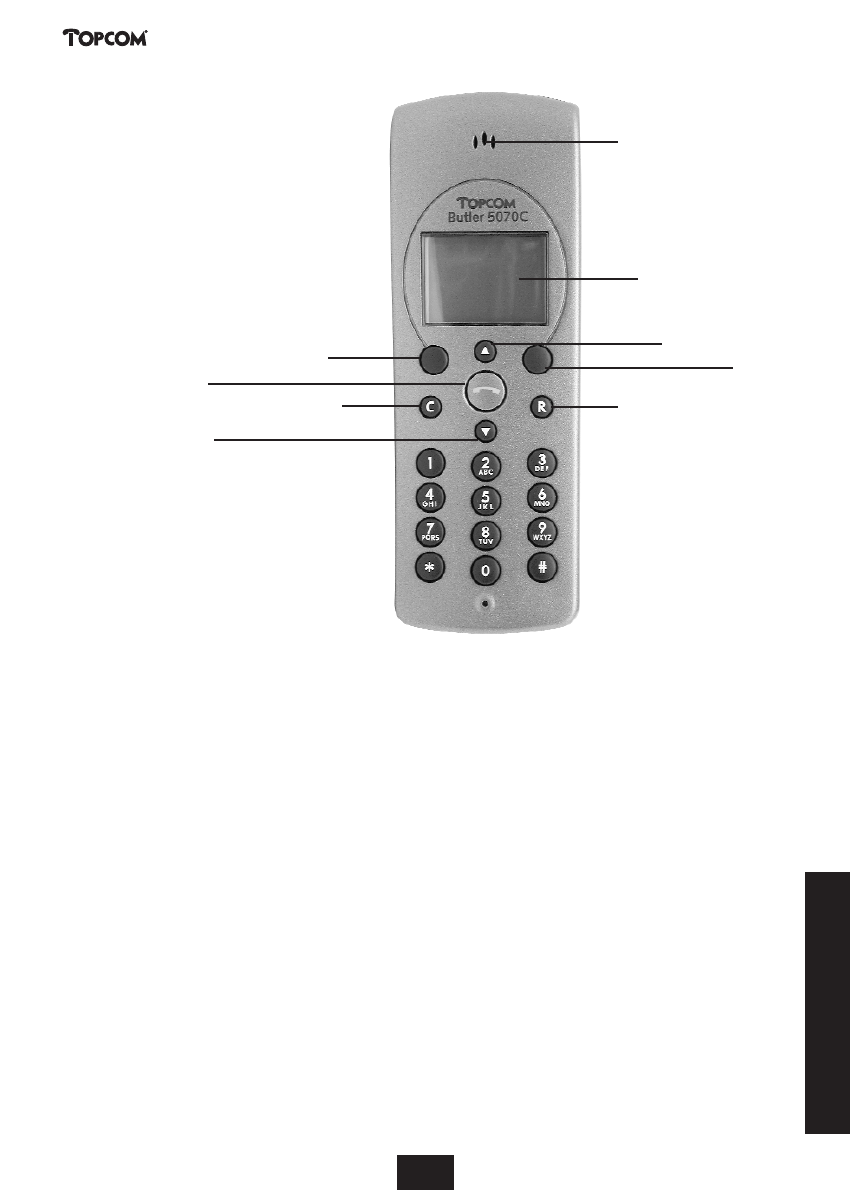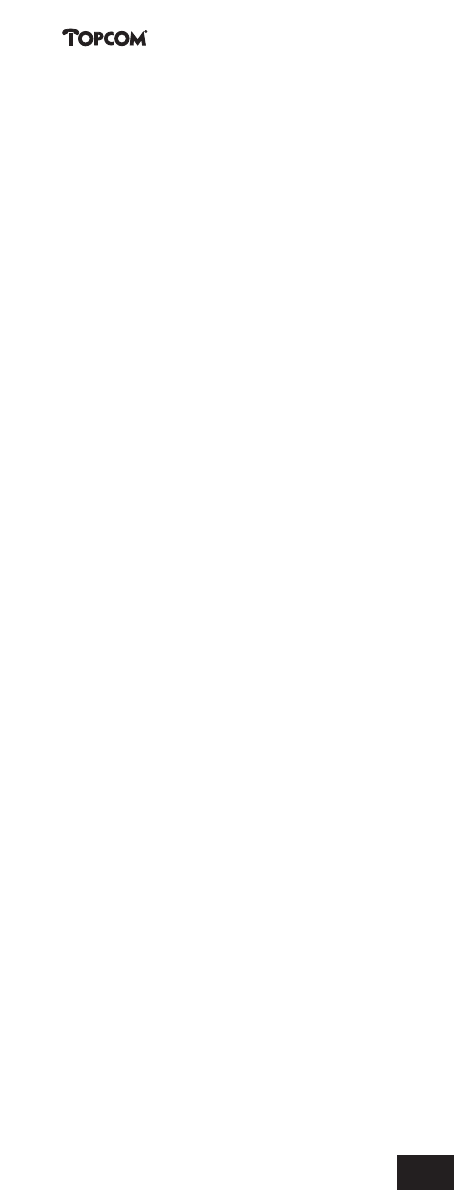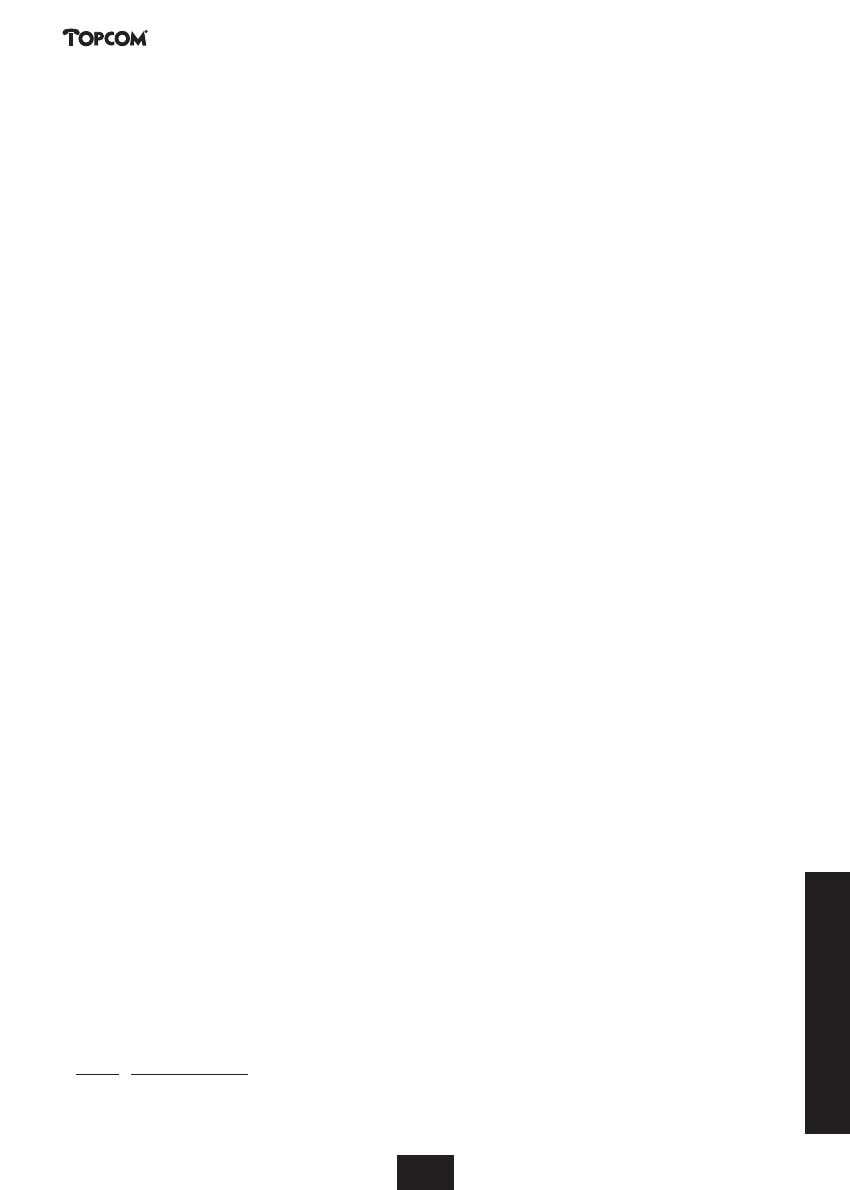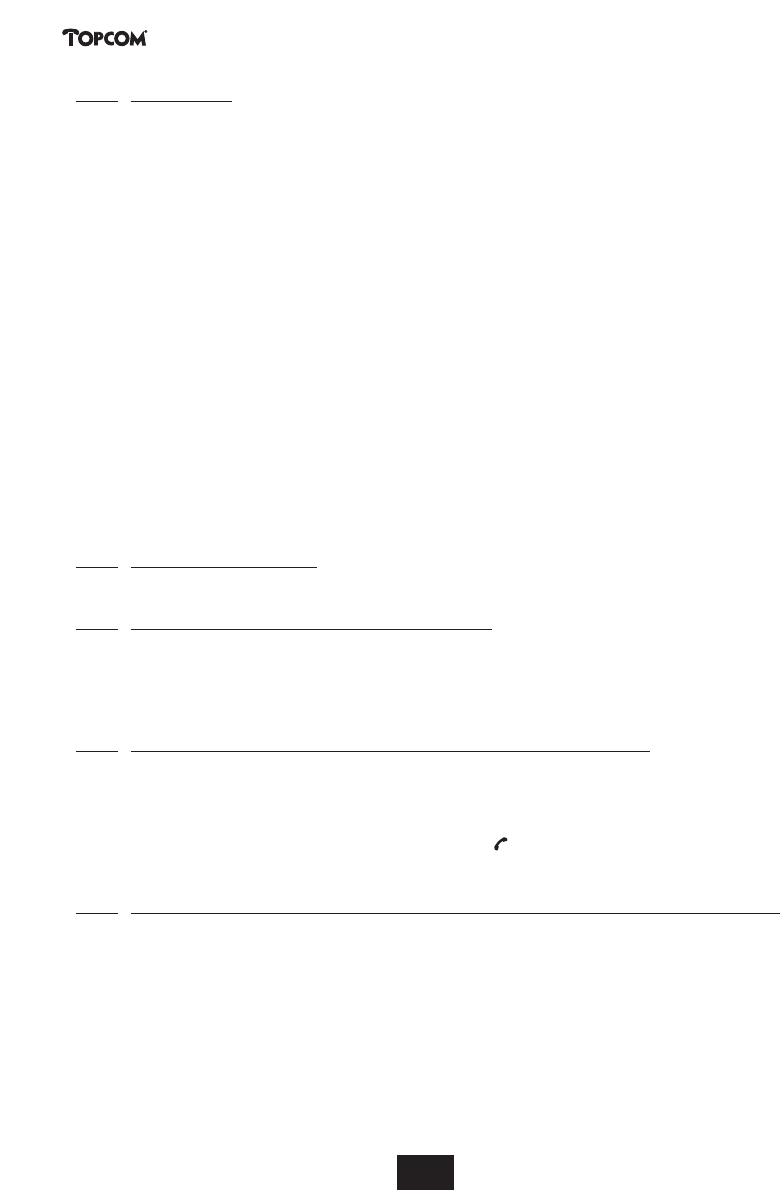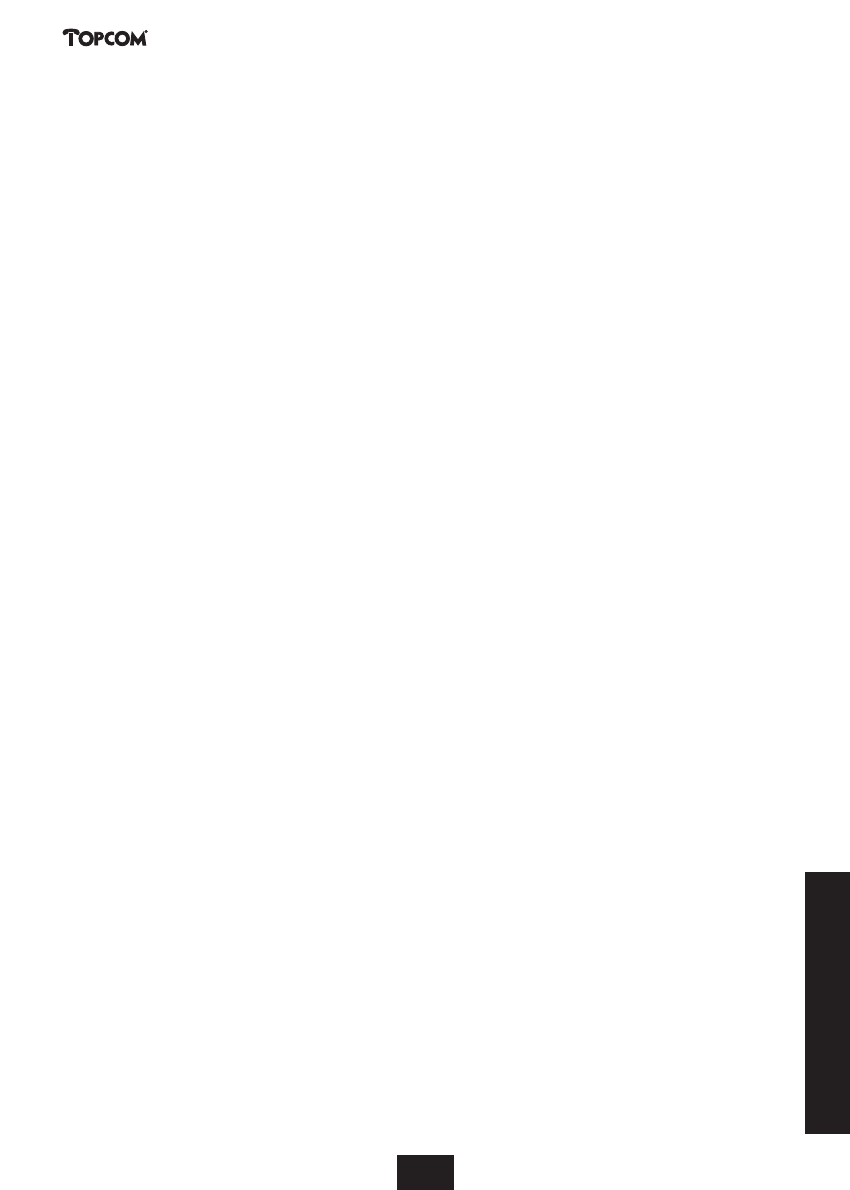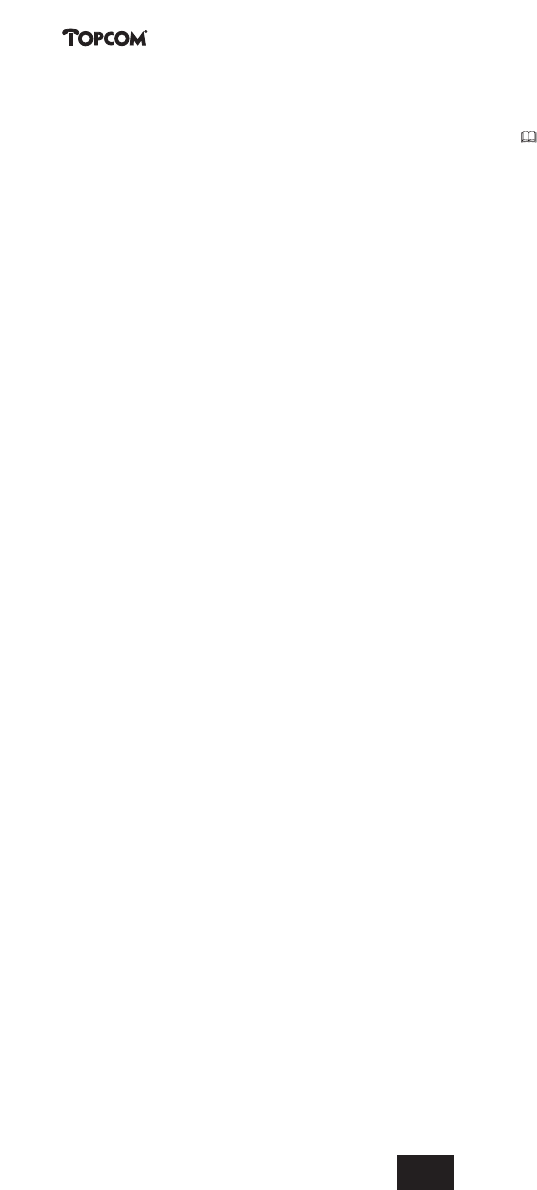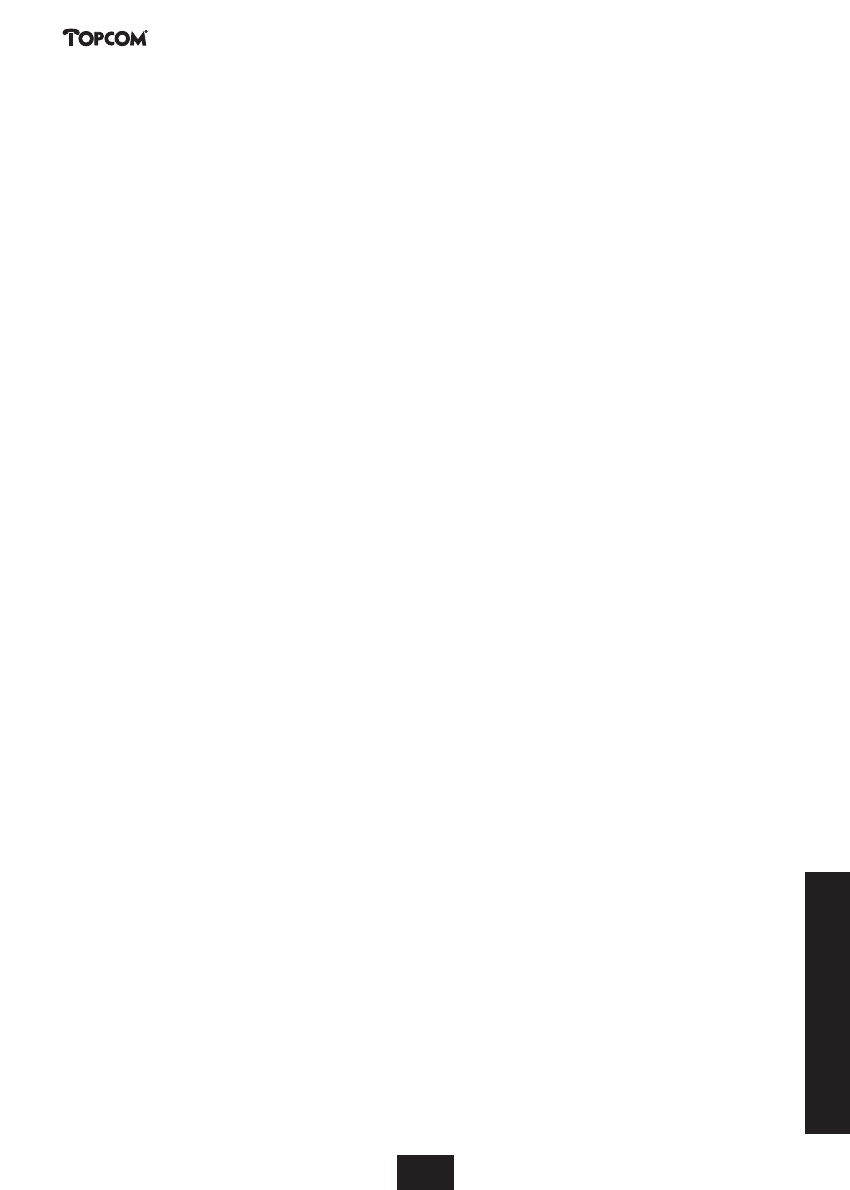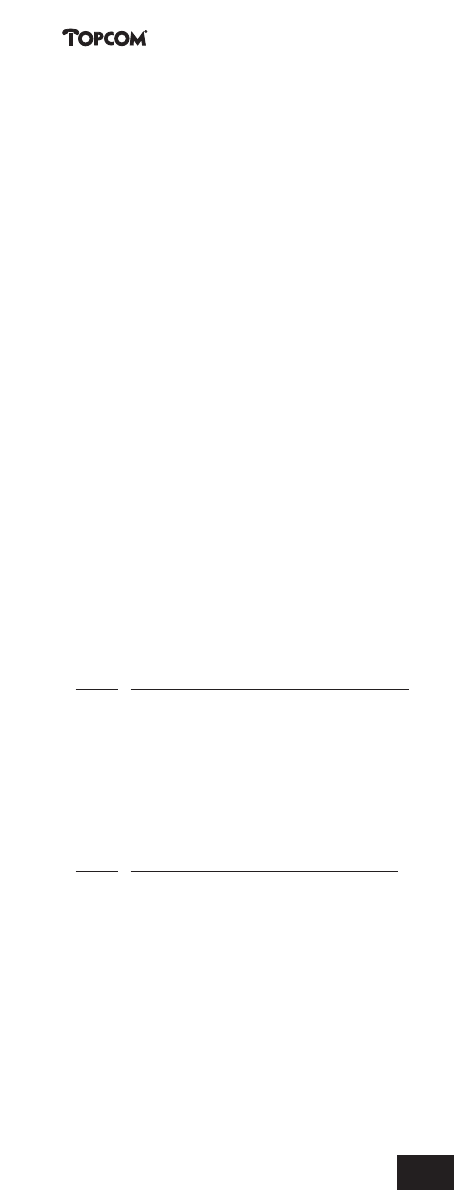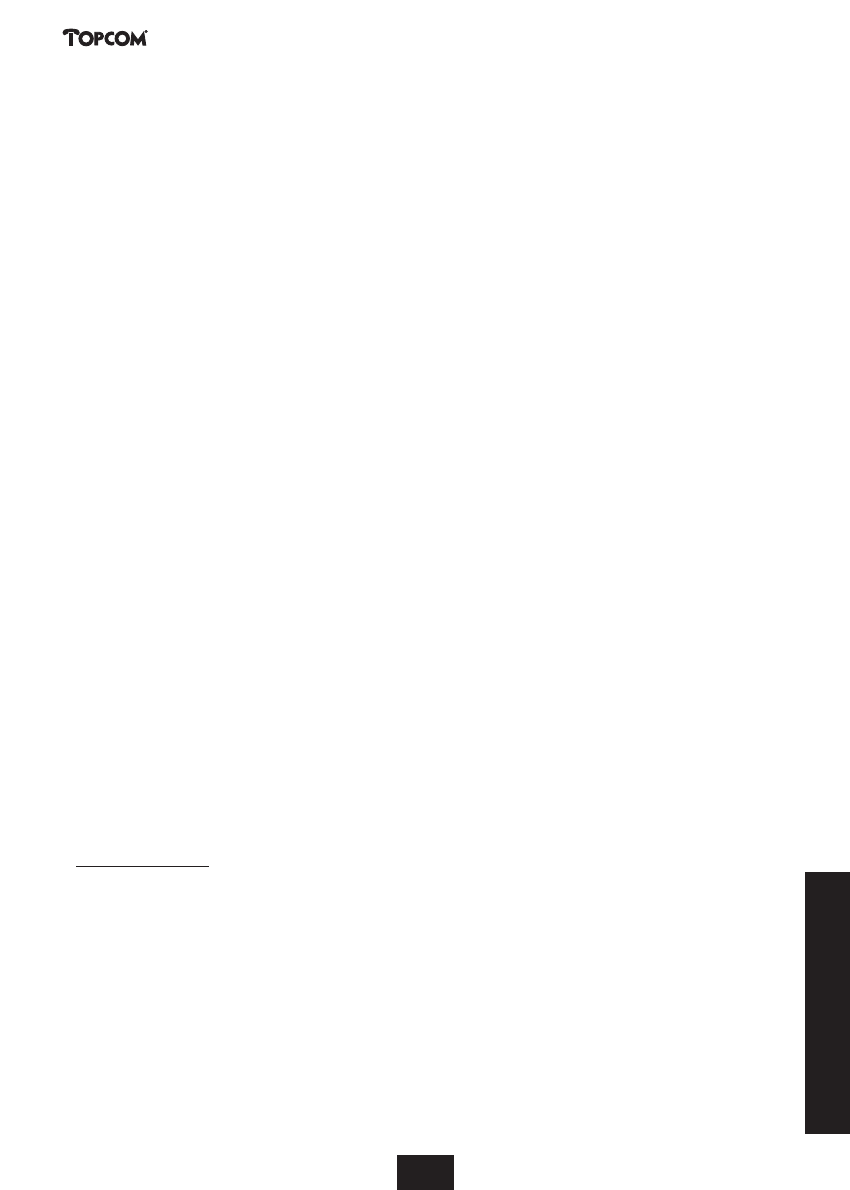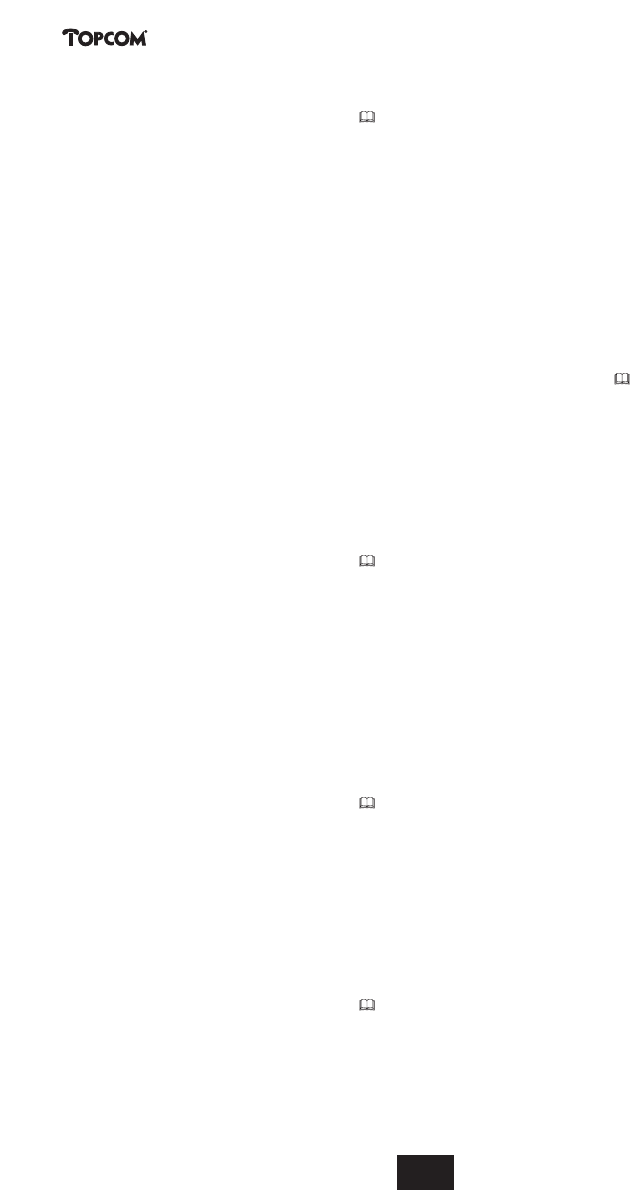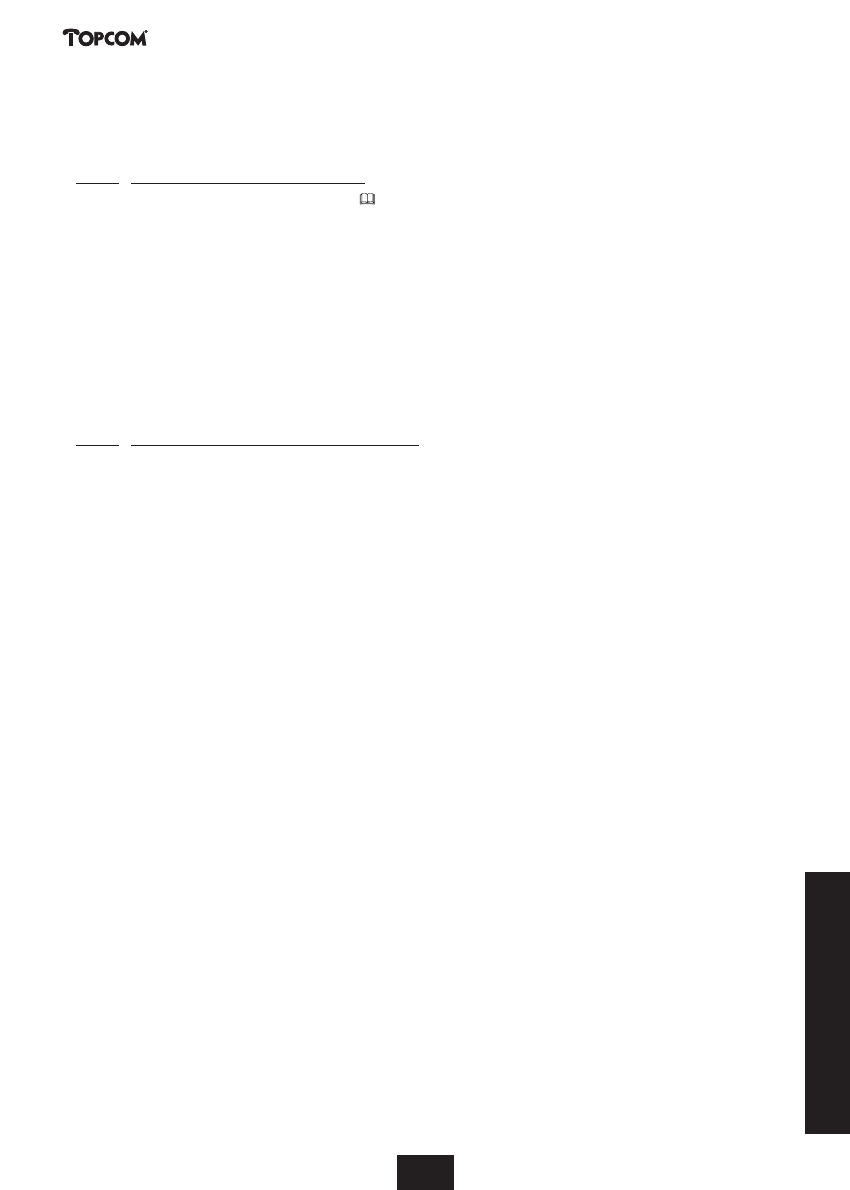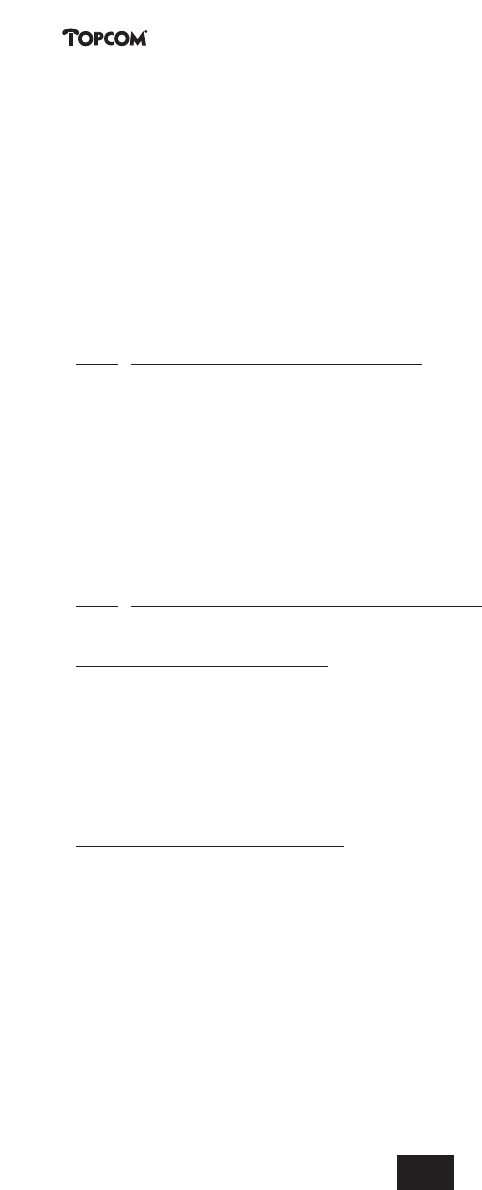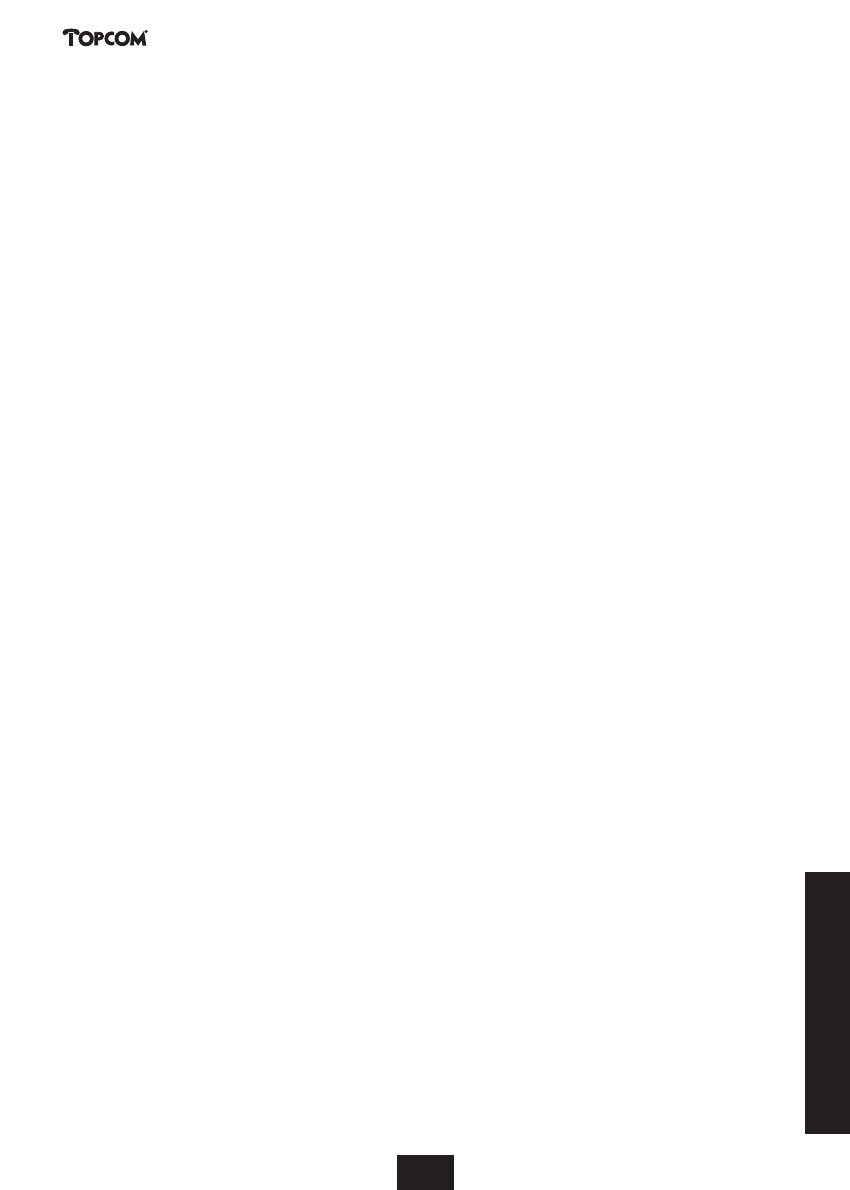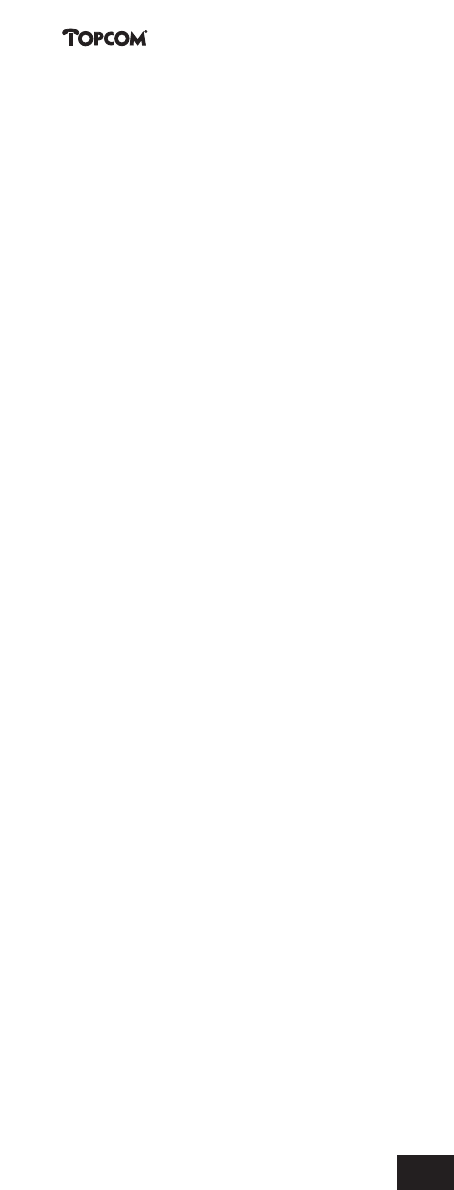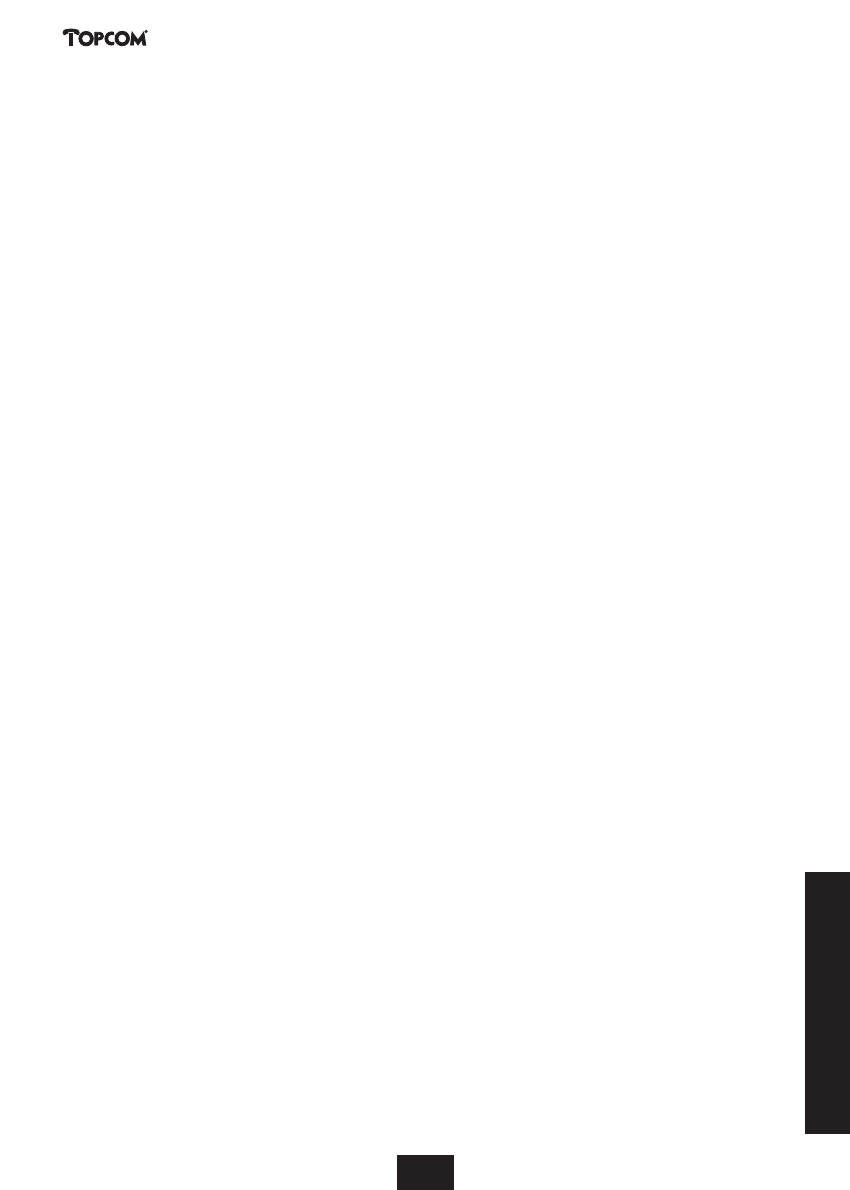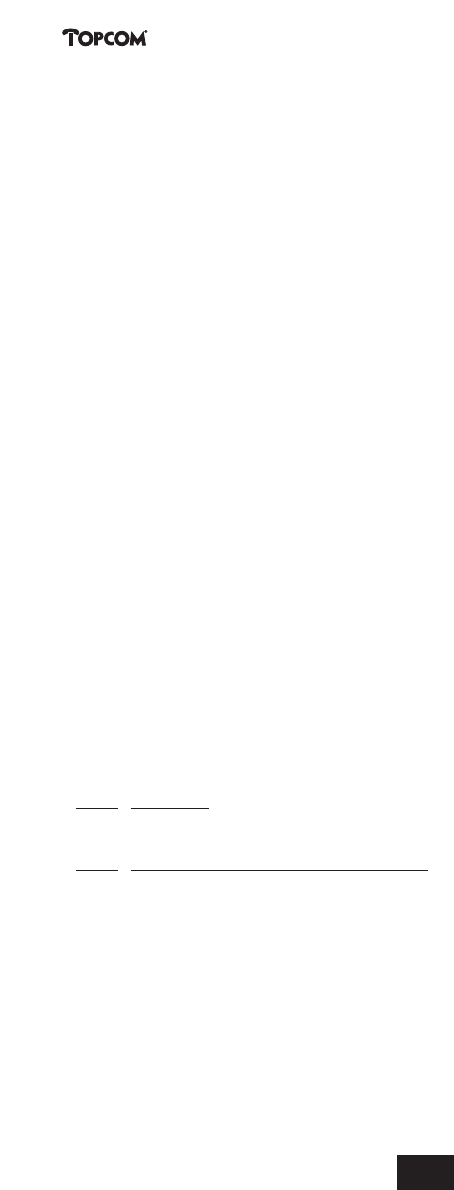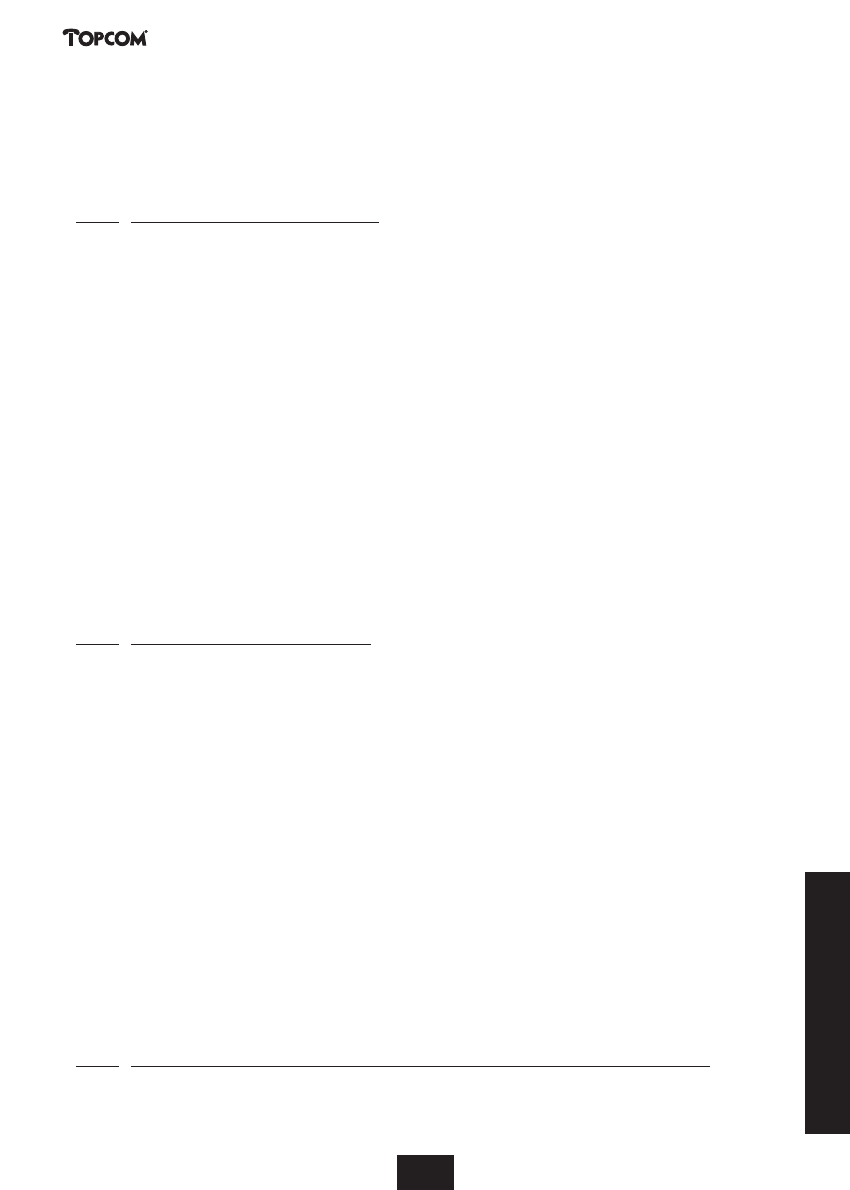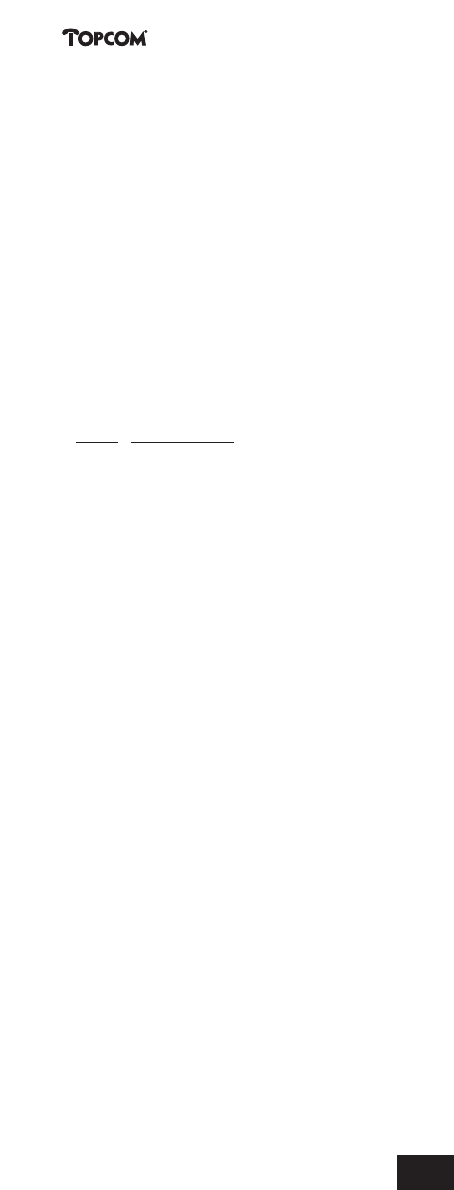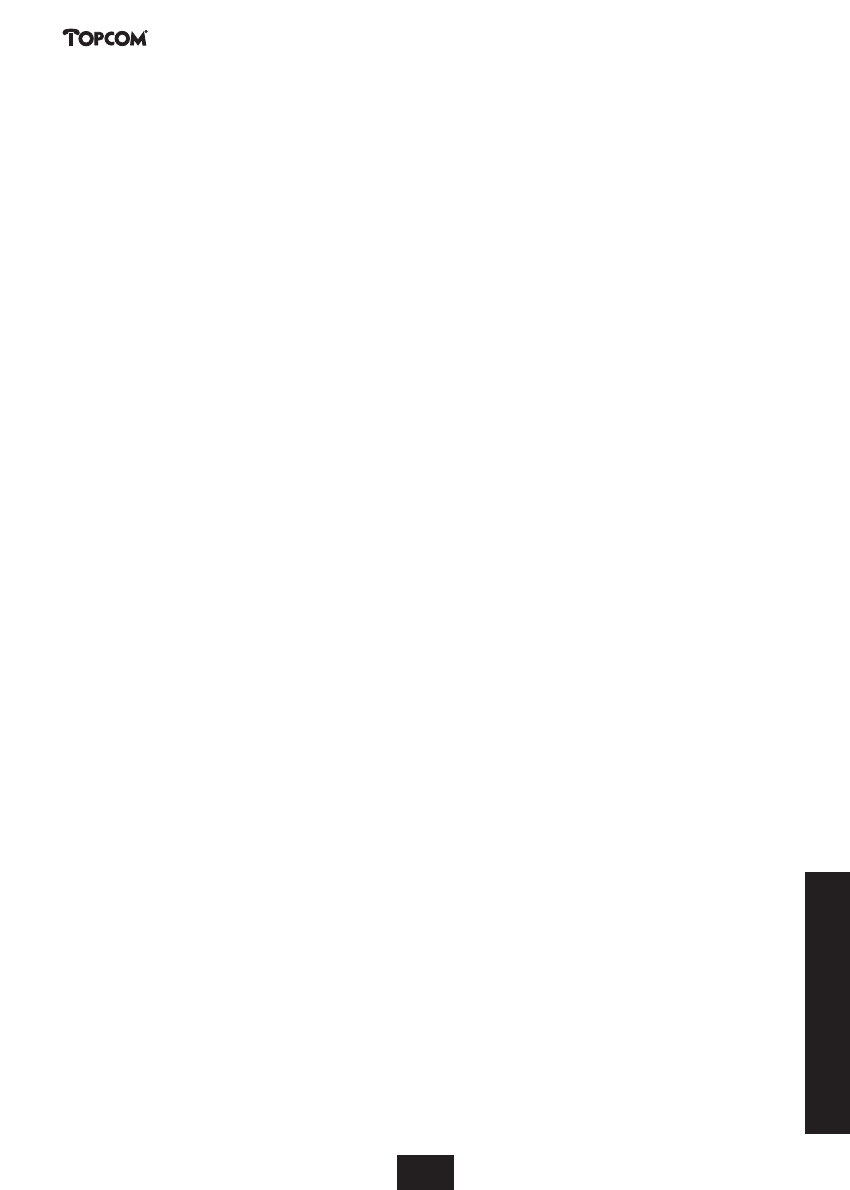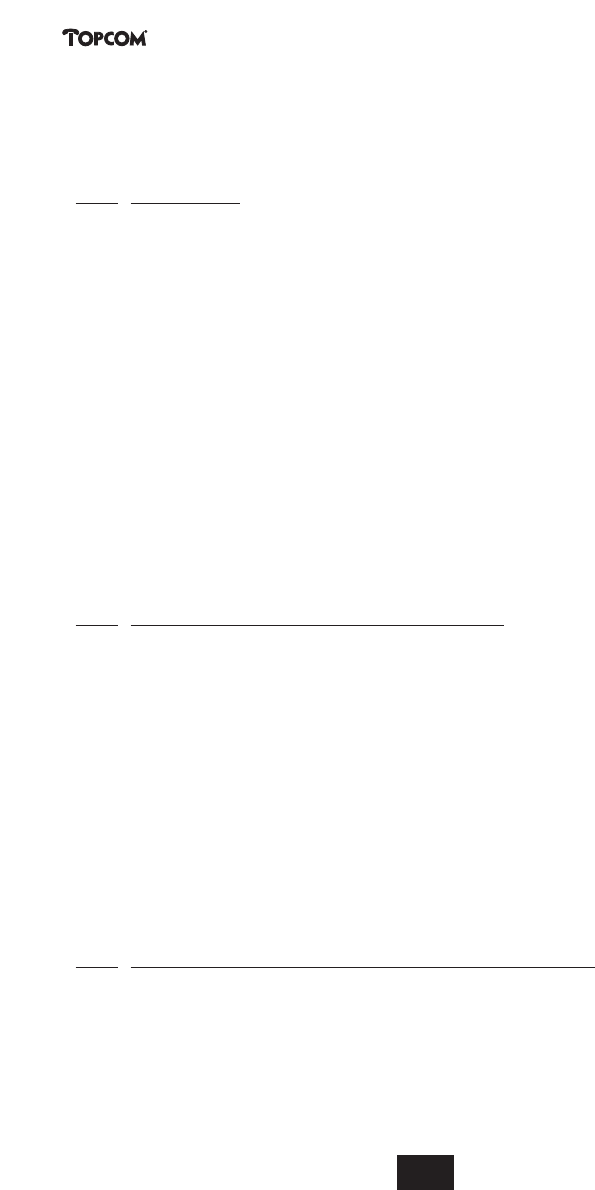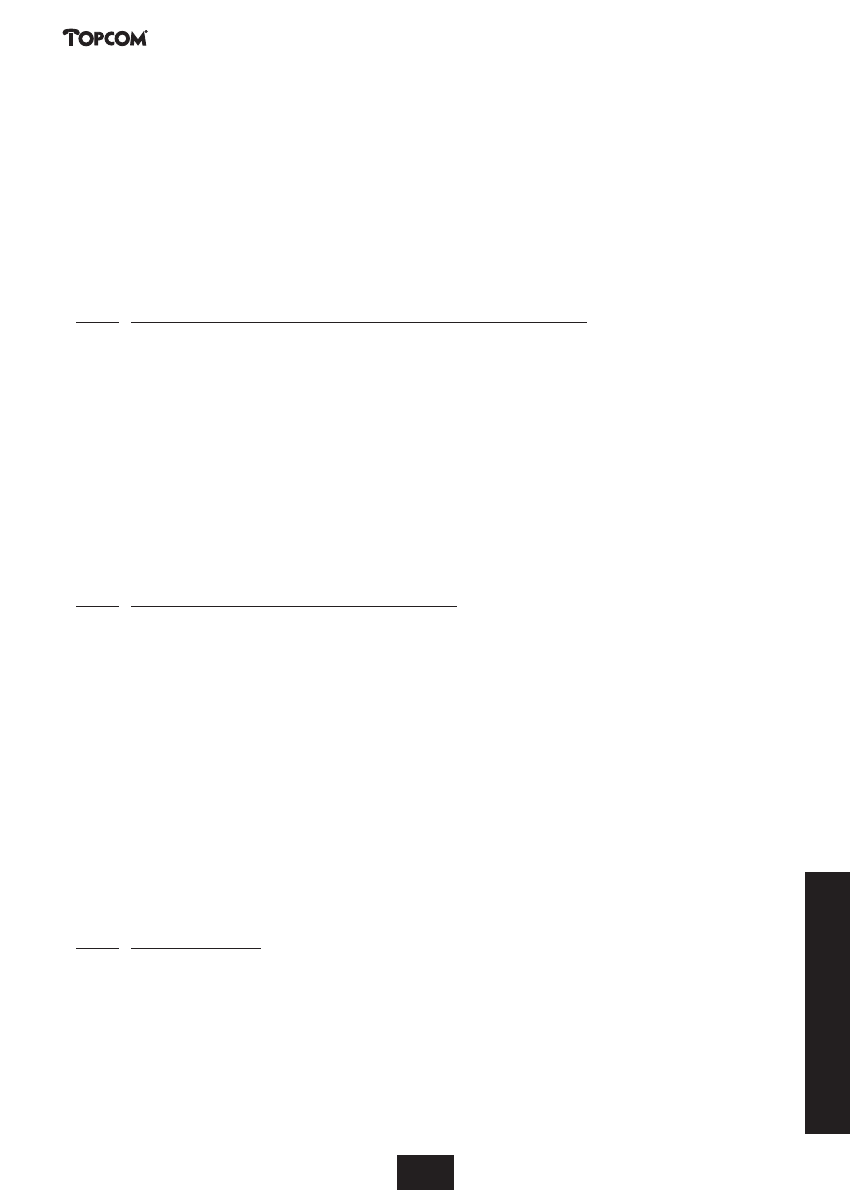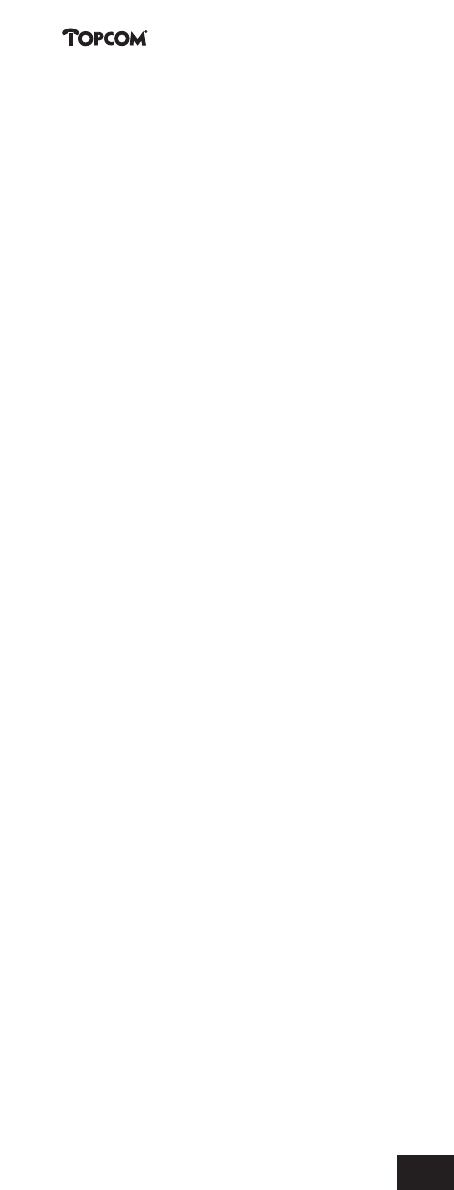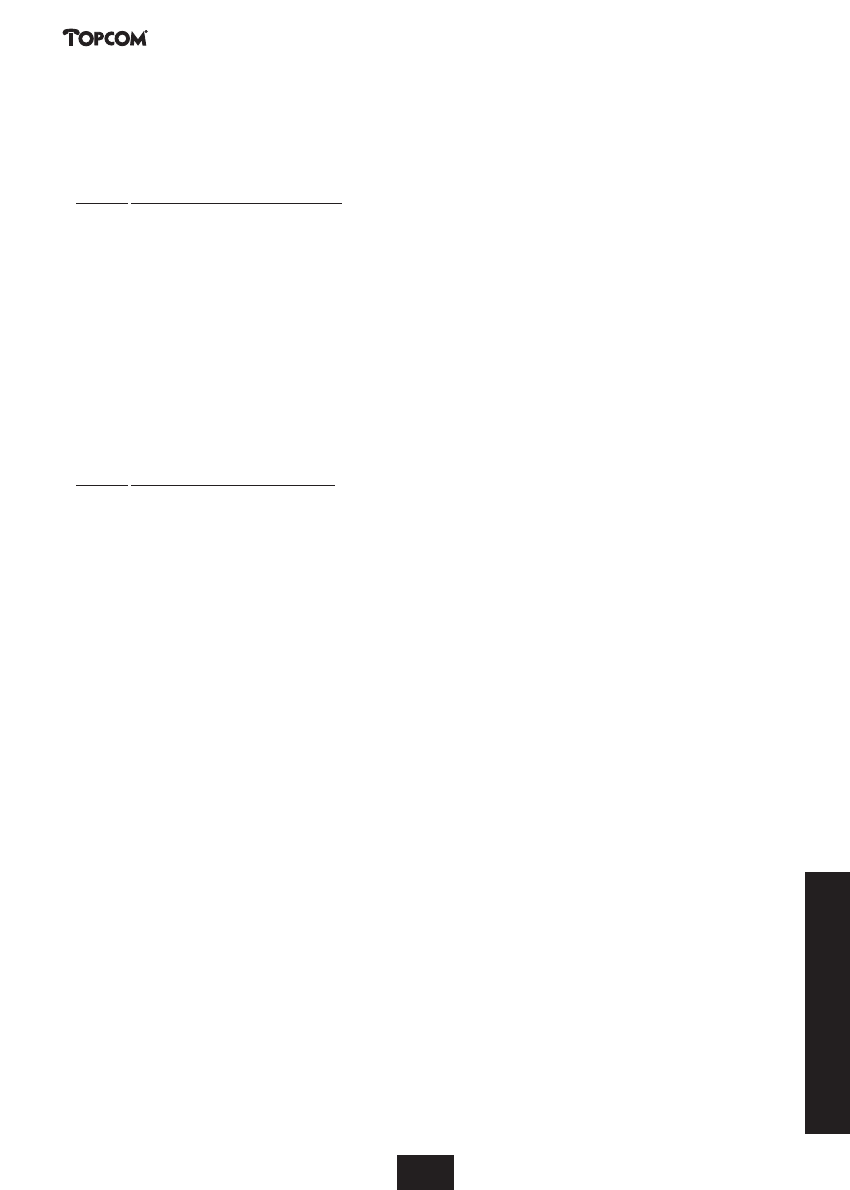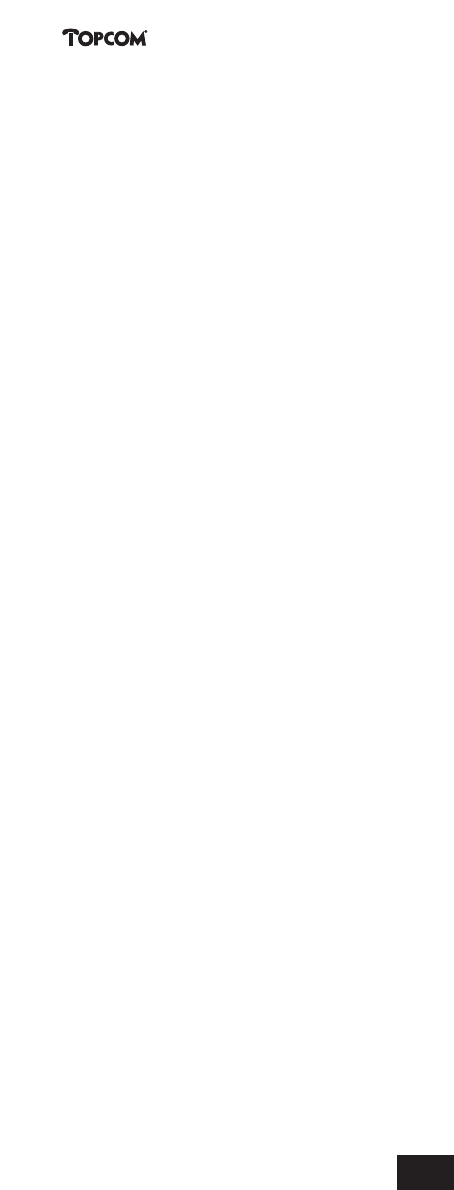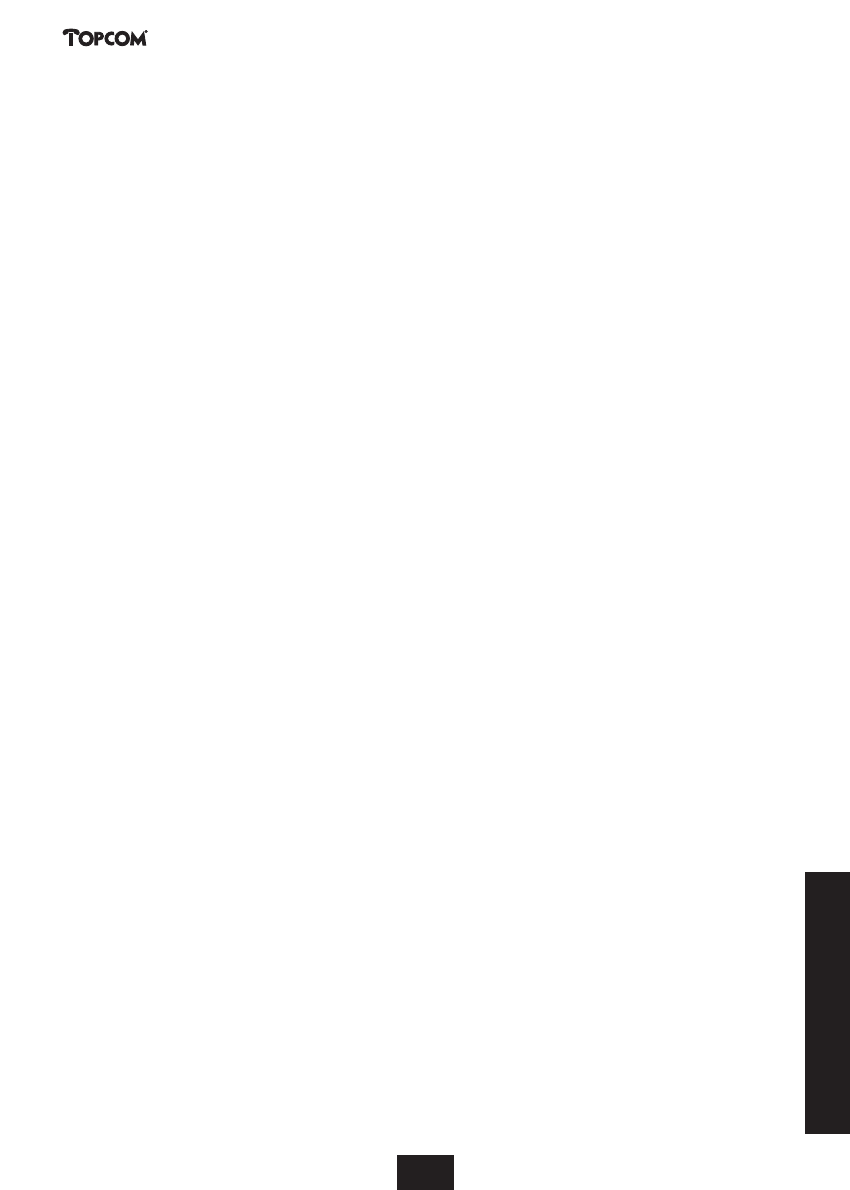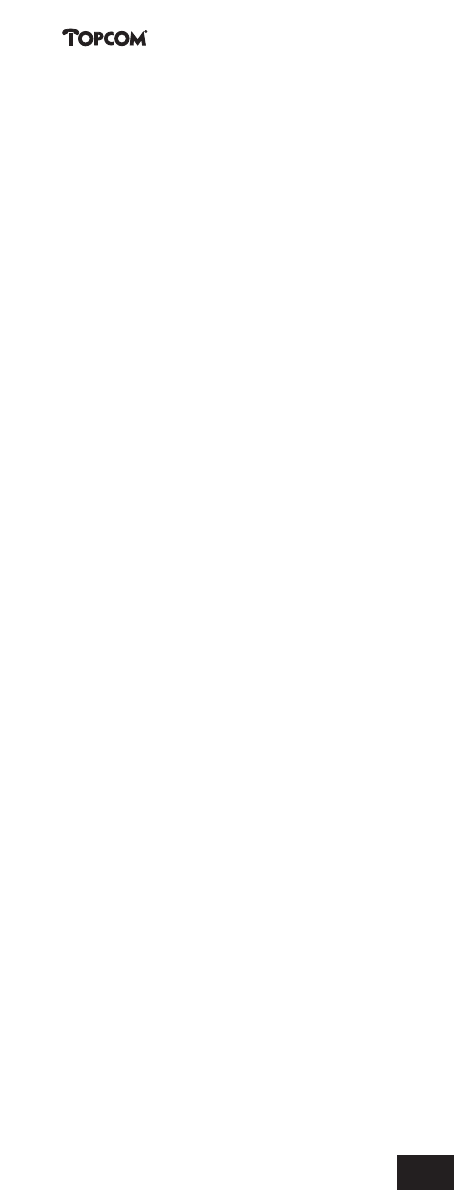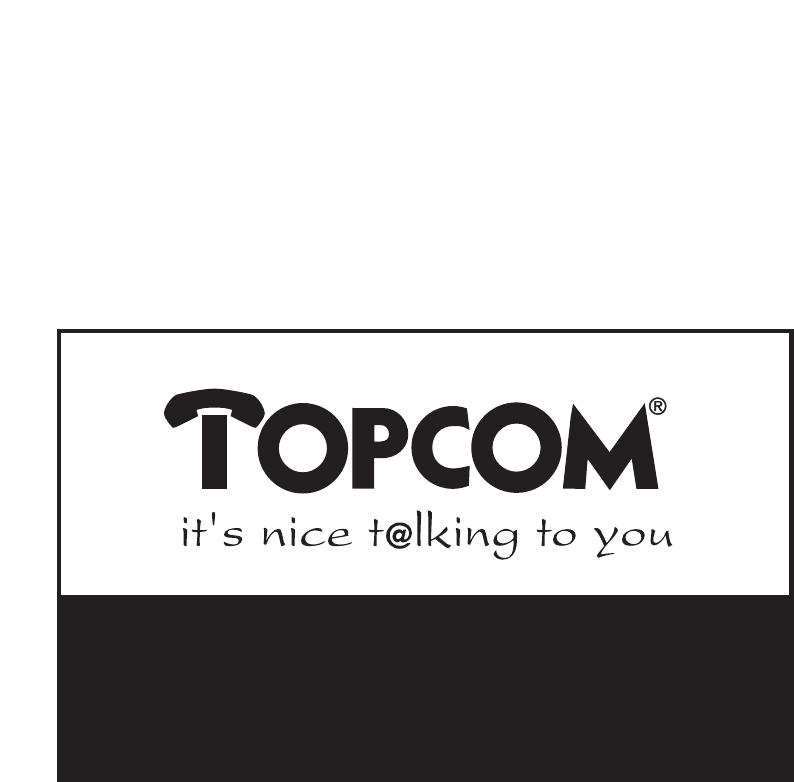Wenn Sie CLIR auf einer MSN-Nummer aktivieren, schickt kein Handset, das mit dieser MSN-Nummer
verbunden ist, die Anrufnummer bei einem externen Anruf mit.
- Drücken Sie MENÜ, wenn sich die Einheit im Stand-by-Modus befindet.
- Selektieren Sie mit den NACH-OBEN- und NACH-UNTEN-Tasten BASIS EINST. (BASE SETTING).
- Drücken Sie zur Bestätigung OK.
- Geben Sie den Pin-Code der Basiseinheit ein BS_PIN:?
- Drücken Sie zur Bestätigung OK.
- Selektieren Sie mit den NACH-OBEN- und NACH-UNTEN-Tasten MSN.
- Drücken Sie zur Bestätigung OK.
- Selektieren Sie mit den NACH-OBEN- und NACH-UNTEN-Tasten CLIR.
- Drücken Sie zur Bestätigung OK.
- Sie sehen die Liste der Telefonnummern MSN.
- Selektieren Sie mit den NACH-OBEN- und NACH-UNTEN-Tasten die MSN-Nummer, bei der Sie CLIR
aktivieren möchten.
- Drücken Sie OK zum Aktivieren (✔ erscheint im Display)/Deaktivieren.
- Drücken Sie ESC um die Einstellungen zu verlassen.
8.2.6. Busy on busy
Sie können entscheiden, ob ein zweiter eingehender Anruf für ein selektiertes MSN angezeigt werden
soll oder von einem anderen Handset angenommen wird. Wenn kein anderes Handset für diese MSN-
Nummer angemeldet ist, hört der Anrufer ein Besetztzeichen.
- Drücken Sie MENÜ, wenn sich die Einheit im Stand-by-Modus befindet.
- Selektieren Sie mit den NACH-OBEN- und NACH-UNTEN-Tasten BASIS EINST. (BASE SETTING).
- Drücken Sie zur Bestätigung OK.
- Geben Sie den Pin-Code der Basiseinheit ein BS_PIN:?
- Drücken Sie zur Bestätigung OK.
- Selektieren Sie mit den NACH-OBEN- und NACH-UNTEN-Tasten MSN.
- Drücken Sie zur Bestätigung OK.
- Selektieren Sie mit den NACH-OBEN- und NACH-UNTEN-Tasten MSN BESETZT.
- Drücken Sie zur Bestätigung OK.
- Sie sehen die Liste der Telefonnummern MSN.
- Selektieren Sie mit den NACH-OBEN- und NACH-UNTEN-Tasten die MSN-Nummer, bei der Sie
BEZETZT BEI BESETZ aktivieren möchten.
- Drücken Sie OK zum Aktivieren ( erscheint im Display)/Deaktivieren.
- Drücken Sie ESC um die Einstellungen zu verlassen.
8.3. Standard-MSN
Wenn Sie mehr als eine MSN-Nummer mit einem Handset verbunden haben, sollten Sie auswählen,
welche MSN-Nummer mitgeschickt wird, wenn Sie mit diesem Handset einen externen Anruf machen.
Diese MSN wird ebenfalls für die Anrufgebühr einer bestimmten MSN-Nummer verwendet.
- Drücken Sie MENÜ, wenn sich die Einheit im Stand-by-Modus befindet.
- Selektieren Sie mit den NACH-OBEN- und NACH-UNTEN-Tasten BASIS EINST. (BASE SETTING).
- Drücken Sie zur Bestätigung OK.
- Geben Sie den Pin-Code der Basiseinheit ein BS_PIN:?
- Drücken Sie zur Bestätigung OK.
- Selektieren Sie mit den NACH-OBEN- und NACH-UNTEN-Tasten EINSTEL. MT.
- Drücken Sie zur Bestätigung OK.
- Selektieren Sie mit den NACH-OBEN- und NACH-UNTEN-Tasten MSN ZUORDN.
- Drücken Sie zur Bestätigung OK.
- Selektieren Sie mit den NACH-OBEN- und NACH-UNTEN-Tasten das gewünschte Handset.
- Drücken Sie zur Bestätigung OK.
- Selektieren Sie mit den NACH-OBEN- und NACH-UNTEN-Tasten STANDARD-MSN.
114